Page 1
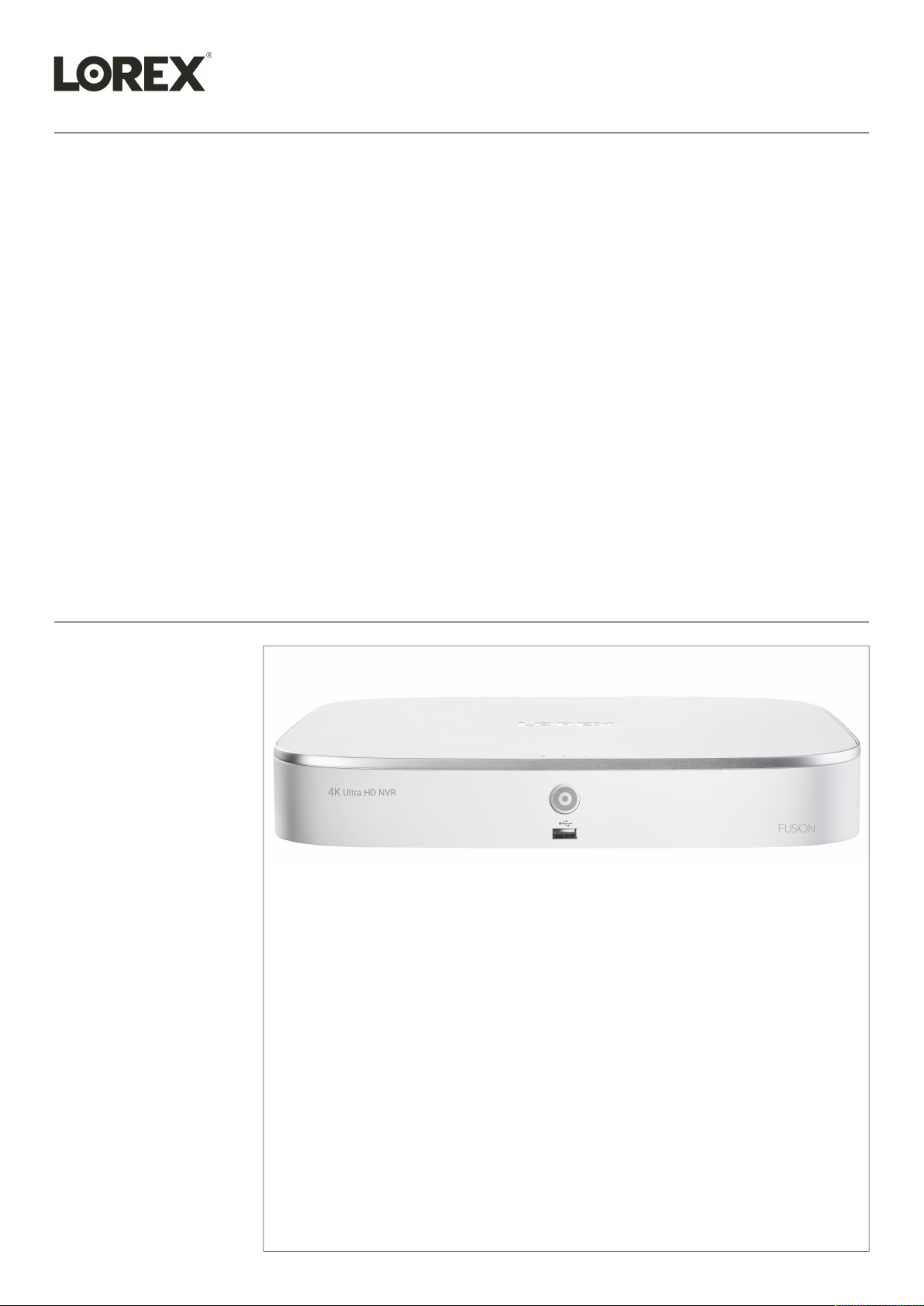
Manual para el usuario
Serie N842
Page 2
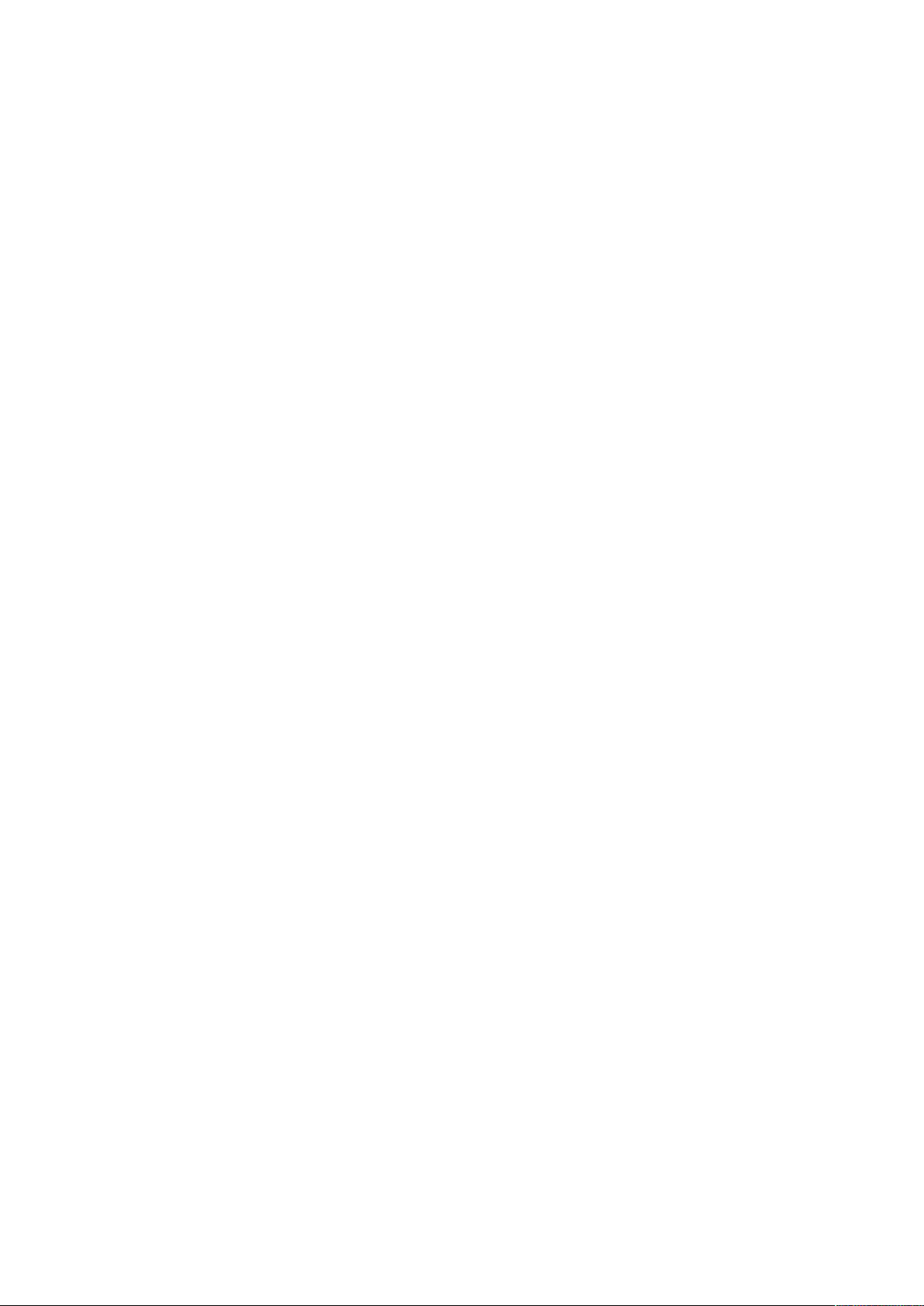
Page 3
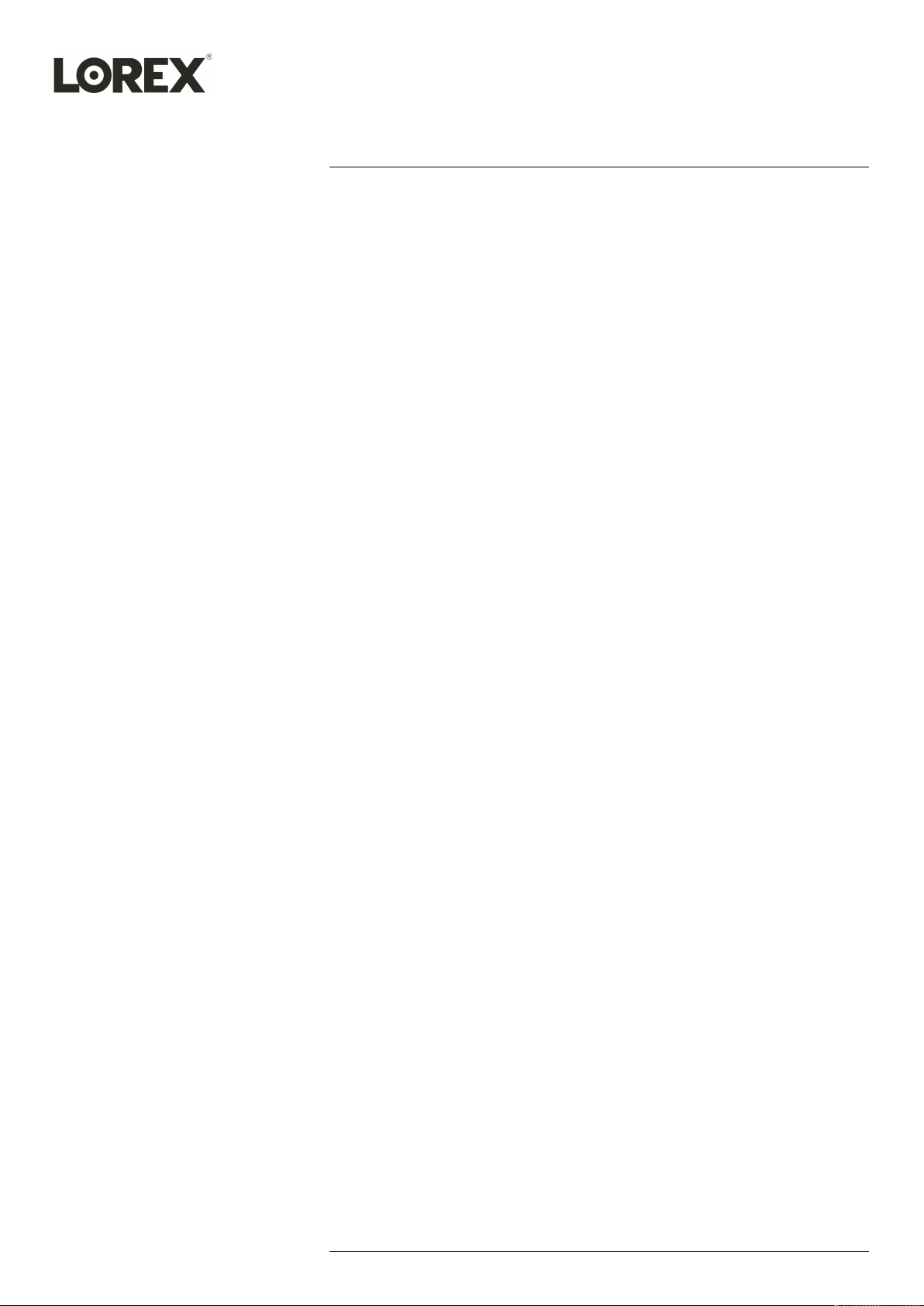
Manual para el usuario
Serie N842
#LX400113; r. 7.0/56946/56946; es-MX iii
Page 4
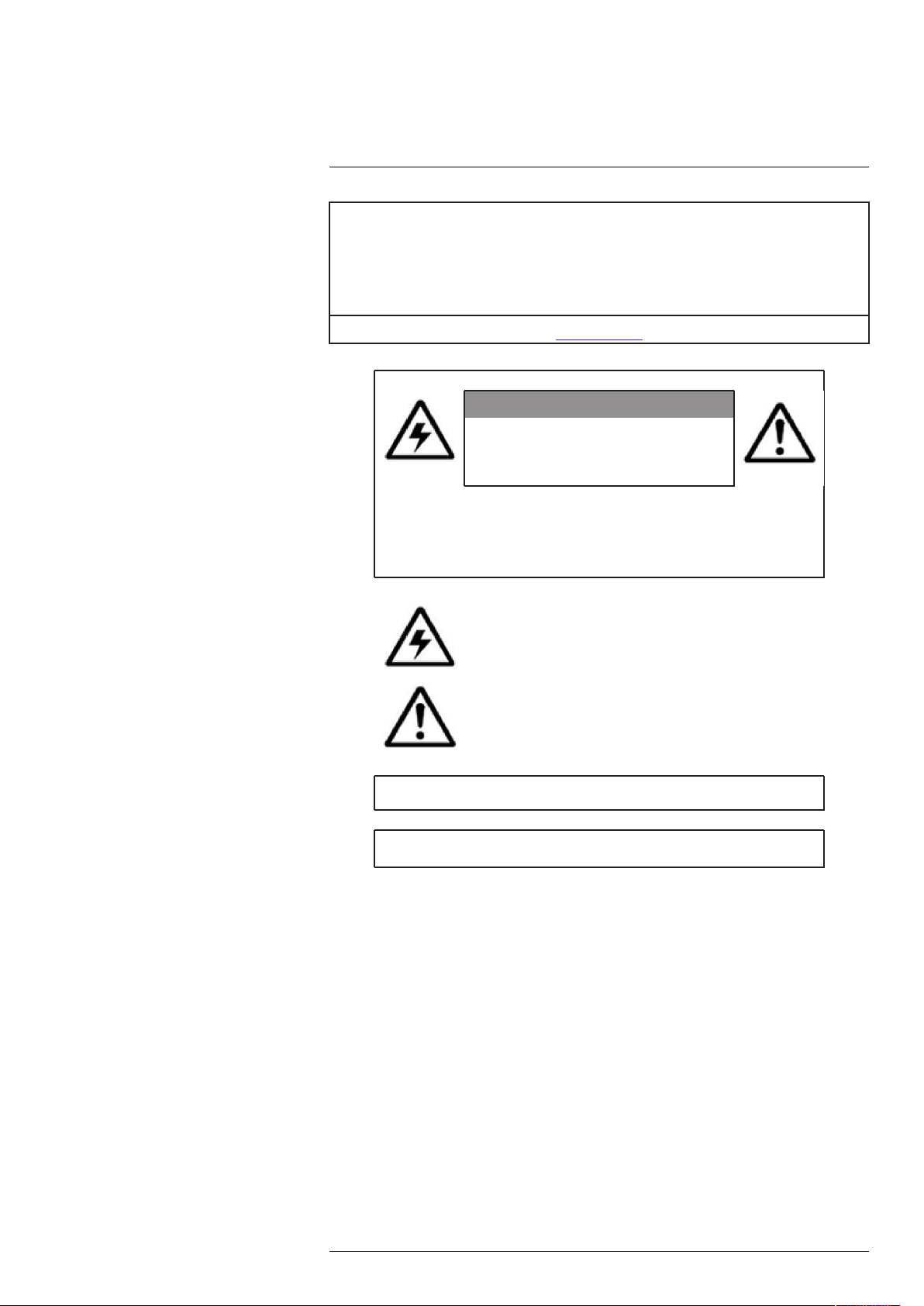
Gracias por adquirir este producto. Lorex Corporation está comprometido a proporcionar a nuestros clientes
una solución de seguridad de alta calidad y confiable.
Este manual hace referencia a los siguientes modelos:
N841A81
Para obtener el más reciente manual en línea, descargas y actualizaciones de productos, y para aprender sobre
nuestra línea completa de accesorios, visite nuestro sitio web en:
lorex.com
ADVERTENCIA
RIESGO DE CHOQUE
ELÉCTRICO
NO ABRIR
ADVERTENCIA: PARA REDUCIR EL RIESGO DE DESCARGA ELÉCTRICA, NO
QUITE LA TAPA. NO CONTIENE PARTES SUJETAS A MANTENIMIENTO.
EL SERVICIO DE MANTENIMIENTO DEBE ESTAR A CARGO DE PERSONAL
CALIFICADO.
El símbolo del rayo con la punta en flecha dentro de un triángulo
equilátero pretende alertar al usuario sobre la presencia de un "voltaje
peligroso" sin aislación dentro de la carcasa del producto, que puede ser
de tal magnitud que suponga un riesgo de choque eléctrico.
El signo de exclamación dentro de un triángulo equilátero pretende alertar
al usuario sobre la presencia de instrucciones de mantenimiento (servicio)
y operación importantes en la literatura que acompaña al dispositivo.
ADVERTENCIA: PARA EVITAR EL PELIGRO DE INCENDIO O CHOQUE, NO
EXPONGA ESTA UNIDAD A LA LLUVIA O LA HUMEDAD.
PRECAUCIÓN: PARA EVITAR CHOQUES ELÉCTRICOS, CONECTE LA PATA
ANCHA DEL ENCHUFE A LA RANURA ANCHA E INSÉRTELA COMPLETAMENTE.
#LX400113; r. 7.0/56946/56946; es-MX iv
Page 5
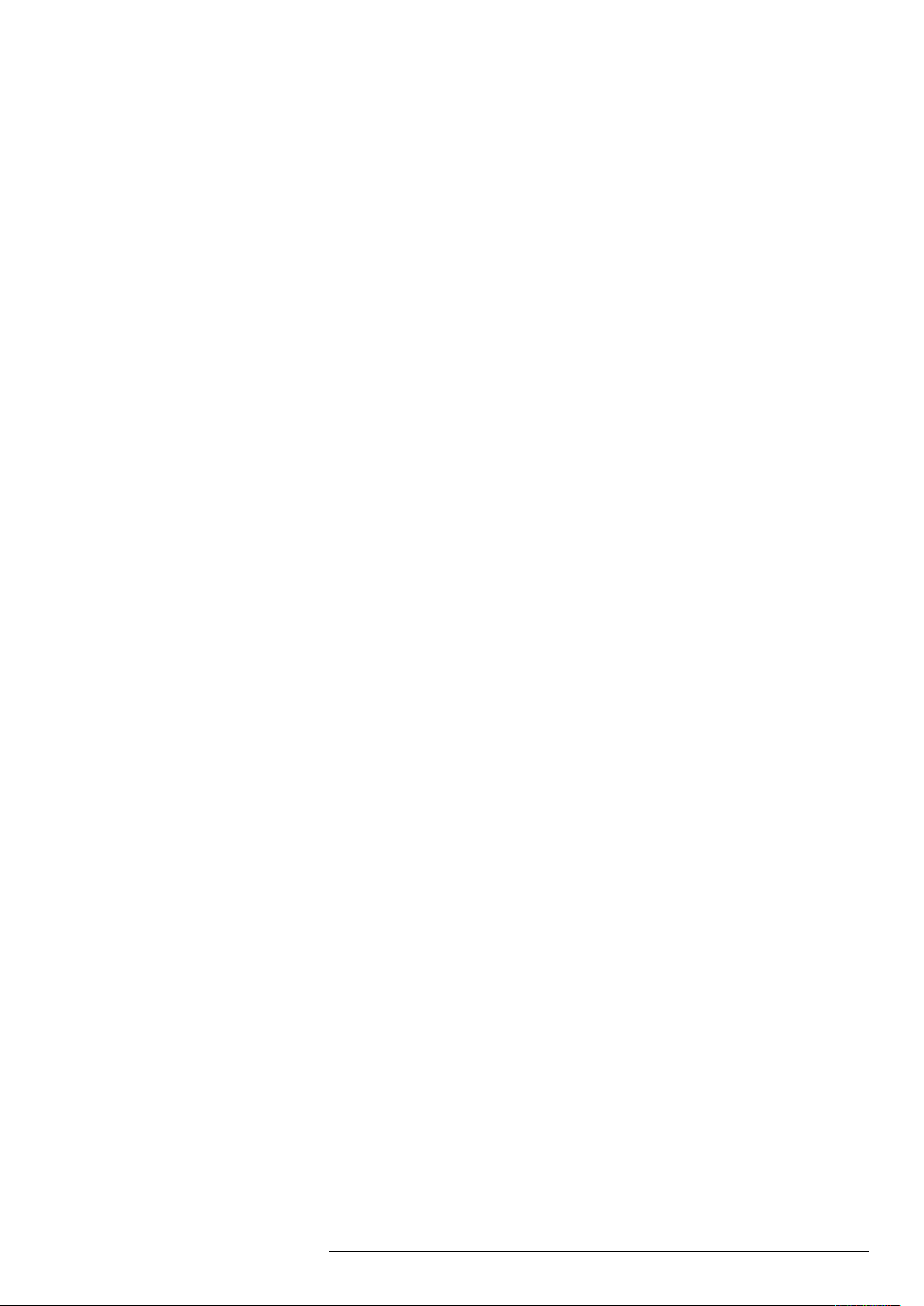
Tabla de contenido
1 Salvaguardias importantes ........... . ....... ........ ....... . ...... . ....... . ...... . ....... ..... 1
1.1 Precauciones generales . ....... . ....... . ...... . ....... ....... . ....... ....... . ....... . ... 1
1.2 Instalación.. . ....... . ...... . ....... . ....... ....... . ....... ....... . ....... ....... . ....... . . 1
1.3 Mantenimiento...... ....... . ....... ....... . ....... ....... . ....... . ...... . ....... ....... . . 3
1.4 Uso ..... ....... . ....... ....... . ....... ....... . ....... . ...... . ....... ....... . ....... ....... . 3
2 Contenidos del paquete..... . ....... ....... . ....... ....... . ....... . ...... . ....... ....... . ....... . 4
3 Descripción general de la grabadora ..... . ....... ....... . ....... ....... . ....... ....... . ...... 5
3.1 Panel frontal. . ....... ........ ....... . ....... ....... . ...... . ....... . ....... ....... . ....... . 5
3.2 Panel posterior .... ....... . ...... . ....... . ....... ....... . ....... ....... . ....... ........ ... 5
4 Configuración básica del sistema ........ ....... . ....... . ...... . ....... ....... . ....... ........ 7
4.1 PASO 1: Conecte las cámaras . ....... . ...... . ....... . ....... ....... . ....... ....... . ... 7
4.2 PASO 2: Conecte el enrutador. . ....... . ....... ....... . ....... ....... . ....... ....... . .. 7
4.3 PASO 3: Conecte el mouse .. . ....... ....... . ....... ....... . ....... . ...... . ....... ..... 7
4.4 PASO 4: Conecte el monitor.. ....... . ....... ....... . ...... . ....... . ...... . ....... . .... 8
4.5 PASO 5: Conecte el adaptador .. . ....... ....... . ....... . ...... . ....... ....... . ....... . 8
4.6 PASO 6: Actualice el firmware a la versión más reciente (si estuviese
4.7 Acceso rápido a la información del sistema ....... . ....... ........ ....... . ....... ... 9
4.8 Conexión de cámaras a la red de área local (LAN)....... . ....... ....... . ....... ..10
5 Instalación de la cámara . ....... . ....... . ...... . ....... ....... . ....... ........ ....... . ....... ..13
5.1 Consejos de instalación...... . ....... . ....... ....... . ....... ....... . ...... . ....... . ....13
5.2 Instalación de cámaras....... ....... . ....... ....... . ....... ....... . ....... . ...... . .....13
5.3 Conexión de cables de extensión de la cámara...... . ....... ....... . ...... . ....... .14
5.4 Fusion™ con cable/inalámbrico ..... . ....... . ....... ....... . ....... ....... . ....... . .14
6 Uso del mouse . ........ ....... . ....... ....... . ....... ....... . ....... . ...... . ....... ....... . .......16
7 Configuración de fecha y hora... ........ ....... . ....... ....... . ....... ....... . ....... ....... .17
8 Cómo utilizar la visualización en pantalla .. ...... . ....... ........ ....... . ....... ....... . ..19
8.1 Barra de navegación ........ ....... . ...... . ....... . ...... . ....... ........ ....... . ......19
8.2 Menú rápido. . ....... ........ ....... . ....... ....... . ...... . ....... . ....... ....... . .......20
8.3 Barra de herramientas de la cámara.. ....... ....... . ...... . ....... . ...... . ....... . ...21
8.4 Teclados en pantalla ....... . ....... . ...... . ....... . ...... . ....... ....... . ....... . ......22
8.5 Ajustes de las configuraciones de imagen de la cámara ... ....... . ....... ....... .22
9 Grabación..... . ....... . ....... ....... . ....... ....... . ....... ....... . ....... ....... . ....... ....... .25
9.1 Tipos de grabación de video . . ....... ....... . ....... ....... . ....... . ...... . ....... ....25
9.2 Configuración de la calidad de grabación......... ....... . ...... . ....... . ...... . ....25
9.3 Configuración del cronograma de grabación . . ....... . ...... . ....... ....... . .......26
9.4 Configuración de grabación programada o manual.. ....... ....... . ...... . ....... .27
9.5 Configuración de sobrescritura del disco duro...... . ....... . ...... . ....... ....... .28
10 Reproducción.... . ....... . ...... . ....... ....... . ....... ........ ....... . ....... ....... . ...... . .....30
10.1 Reproducción de video desde el disco duro .. ....... . ....... ....... . ....... ....... .30
10.2 Controles de reproducción ..... . ....... . ....... ....... . ....... ....... . ....... . ...... . .30
10.3 Búsqueda de área.... ....... . ....... ....... . ...... . ....... . ....... ....... . ....... .......32
10.4 Copia de respaldo de videoclips....... . ....... . ....... ....... . ....... ....... . ...... . .34
10.5 Reproducción de video desde una unidad USB ... ....... . ....... . ....... ....... . ..35
11 Copia de respaldo ... ....... . ....... ....... . ....... ....... . ....... ........ ....... . ...... . ....... .37
11.1 Formateo de la unidad flash USB.. ....... . ....... ....... . ....... . ...... . ....... . ....37
11.2 Hacer una copia de respaldo de video ... . ....... ....... . ....... ....... . ....... . .....38
11.3 Cómo utilizar la copia de respaldo de videoclip ..... . ...... . ....... ....... . .......38
11.4 Visualización de los archivos de respaldo .... . ...... . ....... . ....... ....... . .......39
disponible) ... . ....... ....... . ....... ....... . ...... . . ...... . ....... ....... . ....... ....... . 8
11.4.1 Visualización de los archivos de respaldo en PC..... . ....... ....... . ...39
11.4.2 Visualización de los archivos de respaldo en Mac . ....... ....... . ......39
11.4.3 Controles del reproductor de Lorex ... . ....... ........ ....... . ...... . .....40
#LX400113; r. 7.0/56946/56946; es-MX v
Page 6
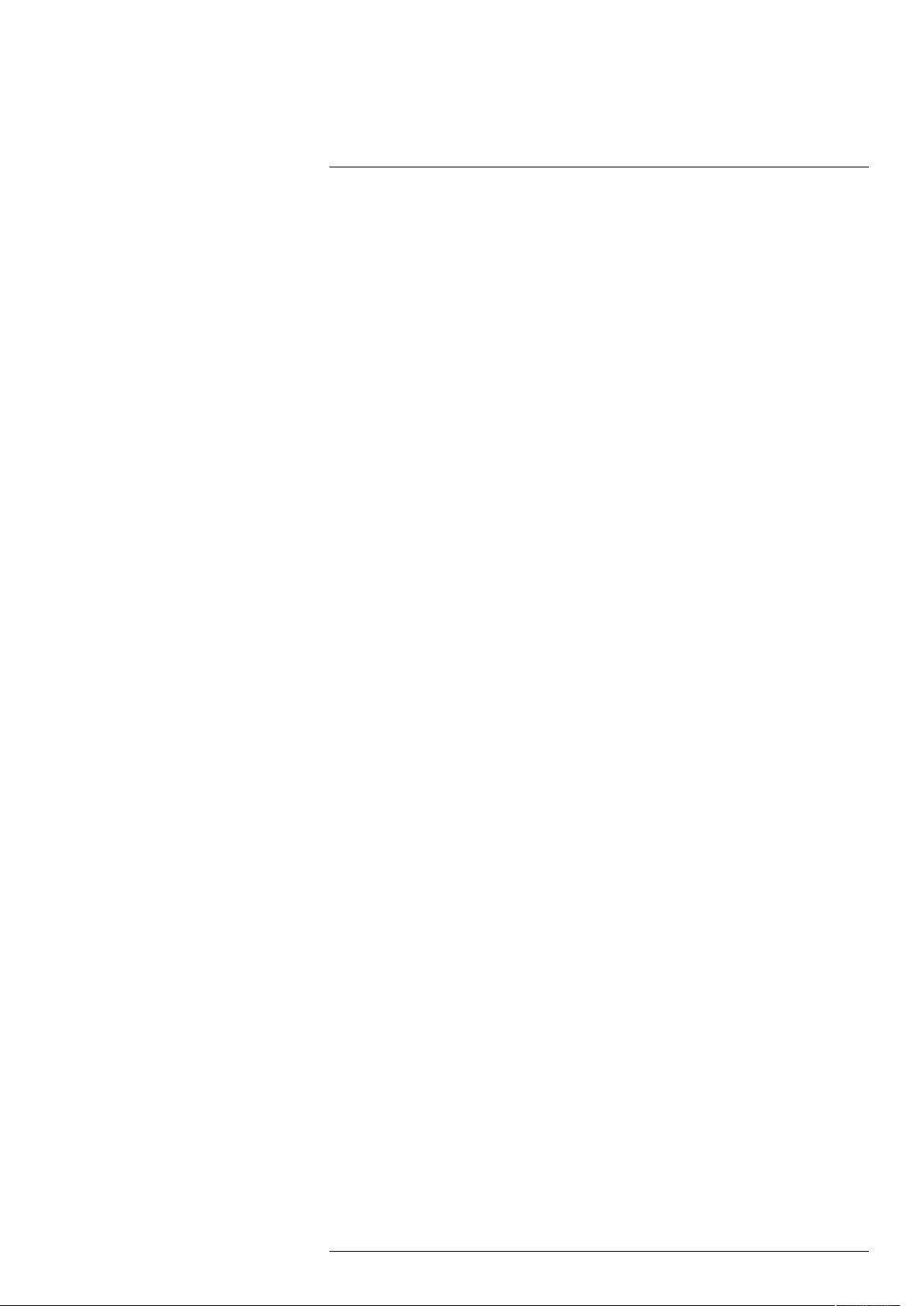
Tabla de contenido
12 Detección de movimiento ... ........ ....... . ...... . ....... . ...... . ....... ........ ....... . ......42
12.1 Íconos de estado . ....... ....... . ....... ........ ....... . ...... . ....... . ...... . ....... ....42
12.2 Configuración de la detección de movimiento...... . ....... . ...... . ....... ....... .42
13 Disuasión activa..... ....... . ...... . ....... . ....... ....... ........ ....... . ....... ....... . ....... ..45
13.1 Configuración de la disuasión automática ....... ....... . ....... ....... . ...... . .....45
13.2 Activar manualmente las funciones de disuasión.. ....... . ....... . ....... ....... . .47
14 Detección inteligente de movimiento ...... . ....... ........ ....... . ...... . ....... . ...... . ....49
14.1 Asegurar la detección precisa de personas y vehículos ..... . ....... ....... . ......49
14.2 Configuración de detección de personas y vehículos ...... . ...... . ....... ........50
14.3 Búsqueda de eventos de detección de personas y vehículos (búsqueda
inteligente) . . ....... . ...... . ....... ........ ....... . ....... ....... . ....... ....... . ....... .52
14.4 Configurar la vista activa....... . ....... ....... . ....... ....... . ....... . ....... ....... . .53
15 Detección de rostros..... . ....... ........ ....... . ....... ....... . ...... . ....... . ....... ....... . ...54
15.1 Optimización de la precisión de la detección de rostros . ....... . ....... . ....... ..54
15.2 Configuración de la detección de rostros . . ....... ....... . ...... . ....... . ...... . ....54
15.3 Vista previa de rostro . . ....... ........ ....... . ....... ....... . ...... . ....... . ....... ....56
15.4 Realice una búsqueda inteligente para la detección de rostros...... . ....... . ....56
16 Administración de contraseñas y cuentas de usuario ...... . ...... . ....... ........ .......58
16.1 Cuentas de usuario ...... ....... . ....... ....... . ...... . ....... . ....... ....... . ....... ...58
16.1.1 Cambio de contraseñas ..... . ....... ....... . ....... ....... . ....... . ....... ..58
16.1.2 Añadir usuarios ... . ....... . ...... . ....... ....... . ....... . ....... ....... . .....59
16.1.3 Modificar usuarios... ....... . ....... ....... . ....... . ...... . ....... ....... . ...60
16.1.4 Eliminar usuarios . . ....... . ....... ....... . ....... ....... . ....... ....... . .....60
16.2 Grupos de cuentas.... ....... . ...... . ....... . ...... . ....... . ....... ....... . ....... ......60
16.2.1 Agregar grupos... ....... . ....... ....... . ....... . ...... . ....... ....... . .......60
16.2.2 Modificar grupos . ....... ....... . ....... . ...... . ....... ....... . ....... .......61
16.2.3 Borrar grupos.. . ....... . ....... ....... . ....... ....... . ....... ........ ....... . .62
17 Uso del menú principal....... . ...... . ....... . ....... ....... . ....... ....... . ....... ....... . .....63
17.1 Descripción general del menú principal. ...... . ....... . ....... ....... . ....... .......64
17.2 Configuración de la resolución del monitor (pantalla) ... . ....... ....... . ....... ..64
17.3 Configuración del modo de secuencia........ ....... . ....... ....... . ....... ....... . .65
17.4 Menú de la cámara..... . ....... . ....... ....... . ...... . ....... . ...... . ....... . ....... ...66
17.4.1 Visualización del estado de la cámara .. ....... ....... . ...... . ....... . ....66
17.4.2 Versiones de firmware de la cámara ....... . ....... ....... . ...... . ....... .67
17.4.3 Cómo actualizar el firmware de la cámara .... . ....... . ...... . ....... ....67
17.4.4 Configuración de ajustes de Superposición de video .... . ....... .......68
17.4.5 Configuración del enmascaramiento de privacidad...... ....... . .......69
17.4.6 Configuración de los ajustes de grabación de imágenes
instantáneas....... ....... . ....... . ...... . ....... . ...... . ....... ....... . .......70
17.4.7 Crear nombres de canal personalizados .. . ....... ....... . ....... ....... . .71
17.5 Menú de información . ....... ....... . ....... ....... . ....... ........ ....... . ...... . .....72
17.5.1 Información de la versión . . ....... ....... . ....... . ...... . ....... ....... . ...72
17.5.2 Información del disco duro..... . ....... ....... . ....... ........ ....... . .....72
17.5.3 BPS . ....... ....... . ....... ........ ....... . ...... . ....... . ...... . ....... ........73
17.5.4 Registro del sistema . . ....... . ...... . ....... ....... . ....... ....... . ....... . ..73
17.5.5 Alarma ....... . ....... . ....... ....... . ....... ....... . ...... . . ...... . ....... ....74
17.5.6 Usuarios en línea ..... . ....... ....... . ....... ....... . ....... ........ ....... . .74
17.5.7 Carga de red . . ....... ........ ....... . ....... ....... . ...... . ....... . ....... ....75
17.5.8 Prueba de la red.. . ....... ....... . ...... . . ...... . ....... ....... . ....... .......75
17.5.9 Guardar su configuración de sistema en una unidad Thumb
USB .... . ....... ....... . ....... . ...... . ....... ....... . ....... ....... . ....... . ..76
17.5.10 Restaurar la configuración predeterminada ..... . ....... ....... . ....... . .77
17.5.11 Actualización manual del firmware ....... . ....... ........ ....... . ...... . .78
17.5.12 Actualizaciones automáticas del firmware ........ ....... . ...... . ....... .78
17.6 Configuración de red .... . ....... ....... . ....... ....... . ....... ....... . ....... . ...... . .79
#LX400113; r. 7.0/56946/56946; es-MX vi
Page 7
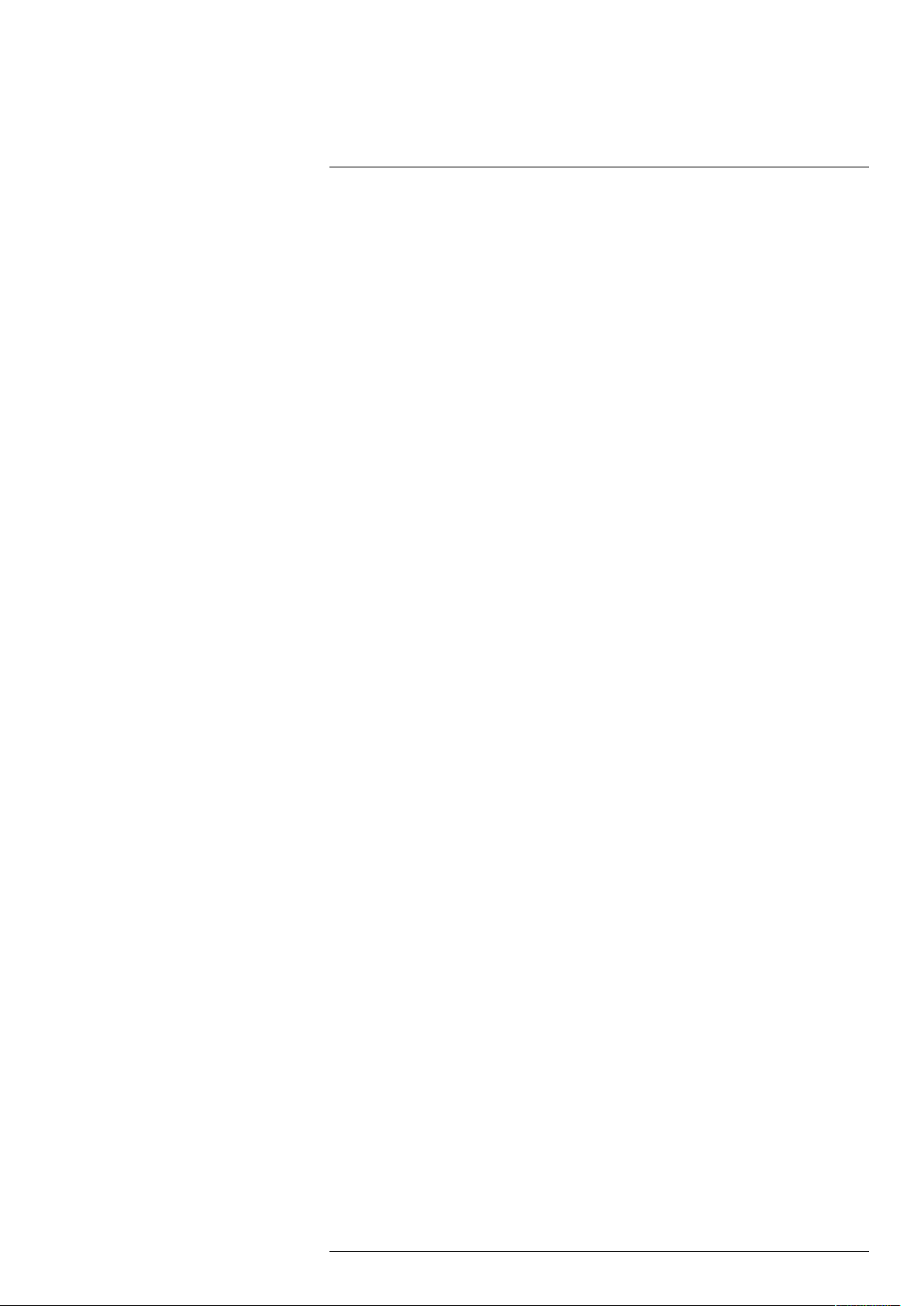
Tabla de contenido
17.6.1 Selección de DHCP o dirección IP estática (TCP/IP) ...... . ...... . ....79
17.6.2 Configuración de los puertos del sistema (Conexión) .... . ....... ......80
17.6.3 Configuración de las alertas de correo electrónico.. . ....... . ...... . ....81
17.6.4 Configuración de los ajustes (avanzados) del interruptor ..... ....... . .83
17.6.5 Configuración P2P ........ ....... . ....... ....... . ....... ....... . ....... . ....84
17.6.6 Realice una búsqueda inteligente para salvaguardar....... ....... . .....84
17.6.7 Configuración del plan inteligente .... . ....... ....... . ....... . ...... . .....85
17.6.8 Configuración de salvaguardia ..... . ....... . ....... ....... . ...... . ....... .86
17.6.9 Configuración de Pérdida de video ...... . ....... ....... . ....... ....... . ..88
17.6.10 Configuración de advertencias del disco duro . ....... . ....... ....... . ...89
17.6.11 Configuracin de advertencias de la red ...... ........ ....... . ....... ......89
17.6.12 Búsqueda de registros de eventos ....... . ...... . ....... . ...... . ....... ....90
17.6.13 Configuración de la pregrabación ..... . ....... ....... . ....... ....... . .....91
17.6.14 Formateo del disco duro ..... ....... . ....... ........ ....... . ....... ....... . .92
17.6.15 Configuración de tipo de disco duro ...... ....... . ....... ........ ....... . .93
17.6.16 Configuración de estimación de grabación (calculadora de
grabación) .... . ....... . ....... ....... . ...... . ....... . ...... . ....... . ....... ...93
17.6.17 FTP (avanzado) .... ....... . ....... . ....... ....... . ....... ....... . ...... . . ....94
17.6.18 Configuración de Ajustes generales del sistema .... . ....... . ...... . ....95
17.6.19 Configuración para días feriados ..... . ...... . ....... . ....... ....... . ......96
17.6.20 Configuración del filtro de IP. ....... ....... . ....... . ...... . ....... ....... .97
17.7 Apagado .... . . ...... . ....... ....... . ....... ....... . ....... . ....... ....... . ...... . ....... .98
18 Conexión remota a través de la aplicación móvil Lorex Home . . ....... ....... . .......99
19 Domótica y asistencia de voz ..... . ....... ....... . ....... ....... . ....... . ...... . ....... ...... 100
20 Cámaras de vista panorámica/inclinada/zoom (PTZ) .... ....... . ....... ....... . ...... 101
20.1 Conexión de cámaras PTZ a la grabadora .. ....... . ....... ....... . ....... ....... . 101
20.2 Controles básicos de PTZ..... . ....... ....... . ....... ....... . ....... ....... . ....... . 102
20.3 Controles de PTZ avanzados ........ ....... . ....... ....... . ...... . ....... . ....... .. 102
20.4 Predefiniciones . . ....... . ....... ....... . ....... ....... . ...... . . ...... . ....... ....... . . 104
20.5 Recorridos.. . ....... . ...... . ....... . ....... ....... . ....... ....... . ....... ....... . ...... 104
20.6 Patrones..... . ....... . ....... ....... . ....... ....... . ....... ........ ....... . ...... . ...... 104
20.7 Lector automático . ....... . ...... . ....... . ....... ....... . ....... ....... . ....... . ...... 105
21 Conexión de dispositivos de audio ... . ....... . ...... . ....... ....... . ....... ........ ....... . 106
22 Sustitución del disco duro ........ ....... . ....... ....... . ....... ........ ....... ....... . ...... 108
22.1 Quitar el disco duro..... . ...... . . ...... . ....... ....... . ....... ....... . ....... . ....... 108
22.2 Instalación de un nuevo disco duro...... . ....... ....... . ....... ....... . ....... .... 110
23 Configuración de DDNS (Avanzada)...... ....... . ....... ....... . ....... ....... . ....... . .. 114
23.1 PASO 1: Desvío de puerto . ....... . ...... . ....... . ...... . ....... . ....... ....... . .... 114
23.2 PASO 2: Crear una cuenta de Lorex ....... . ....... ....... . ...... . ....... . ...... . .. 114
23.3 PASO 3: Activar la garantía .. . ....... . ...... . ....... ....... . ....... ....... . ....... . 115
23.4 PASO 4: Registrarse para tener una cuenta de DDNS .... . ....... ....... . ...... 115
23.5 PASO 5: Activar el DDNS en la grabadora... . ....... . ...... . ....... ....... . ..... 116
24 Resolución de problemas..... . ....... ....... . ....... ....... . ....... ........ ....... . ...... . ... 118
25 Especificaciones técnicas . . ....... . ...... . ....... ........ ....... . ....... ....... . ....... ....... 120
25.1 General ... . ....... ....... . ....... ........ ....... . ...... . ....... . ...... . ....... ........ . 120
25.2 Entradas/Salidas ....... ....... . ....... ....... . ....... . ....... ....... . ...... . ....... . .. 120
25.3 Pantalla . . ....... . ...... . ....... ....... . ....... . ....... ....... . ....... ....... . ...... . . .. 120
25.4 Grabación ... . ....... ....... . ....... ....... . ....... . ...... . ....... . ...... . ....... ...... 120
25.5 Reproducción ..... ....... . ...... . . ...... . ....... ....... . ....... ....... . ....... . ....... 120
25.6 Almacenamiento ... . ....... ....... . ....... ....... . ....... . ...... . ....... ....... . ..... 120
25.7 Características especiales ....... ....... . ....... ....... . ....... ........ ....... . ...... 120
25.8 Domótica ..... ....... . ....... ....... . ....... ....... . ....... . ...... . ....... ....... . ..... 121
25.9 Conectividad ....... . ...... . ....... ....... . ....... ........ ....... . ....... ....... . ...... 121
25.10 Especificaciones adicionales. . ....... . ....... ....... . ....... . ...... . ....... ....... . . 121
#LX400113; r. 7.0/56946/56946; es-MX vii
Page 8
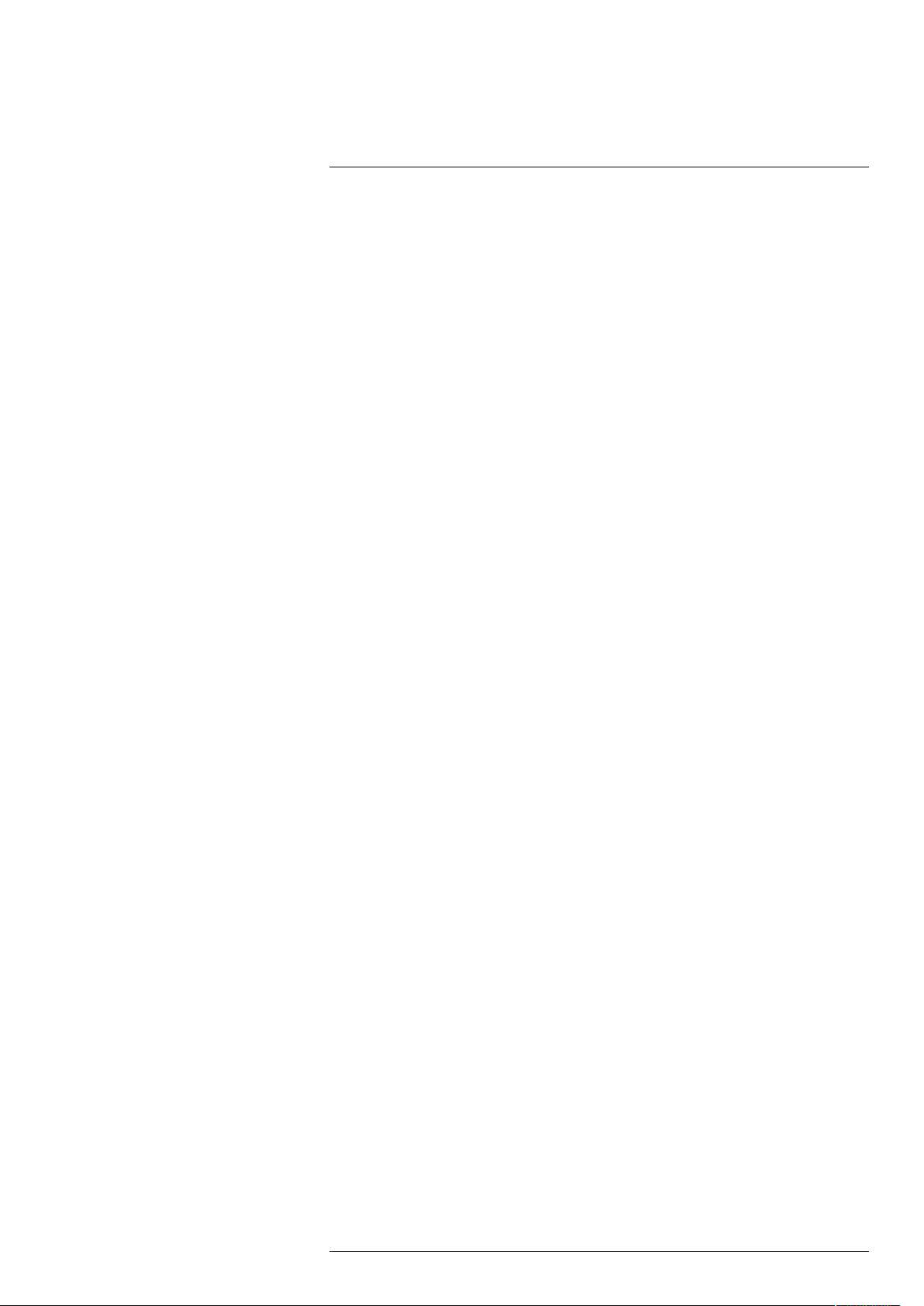
Tabla de contenido
26 Notificaciones.... . ....... . ...... . ....... ........ ....... . ....... ....... . ....... ....... . ....... ... 122
26.1 FCC/IC ... ........ ....... . ....... ....... . ....... ....... . ...... . . ...... . ....... ....... . . 122
26.2 CE .... . ....... . ....... ....... . ....... ....... . ....... ....... . ....... . ...... . ....... ...... 122
26.3 Modificación... ....... . ...... . ....... . ....... ....... . ....... ....... . ....... ....... . ... 122
26.4 Directiva RoHS...... ........ ....... . ...... . ....... . ...... . ....... ....... . ....... . .... 122
26.5 ICES-003 ....... . ...... . ....... ....... . ....... ....... . ....... . ....... ....... . ...... . ... 122
#LX400113; r. 7.0/56946/56946; es-MX viii
Page 9
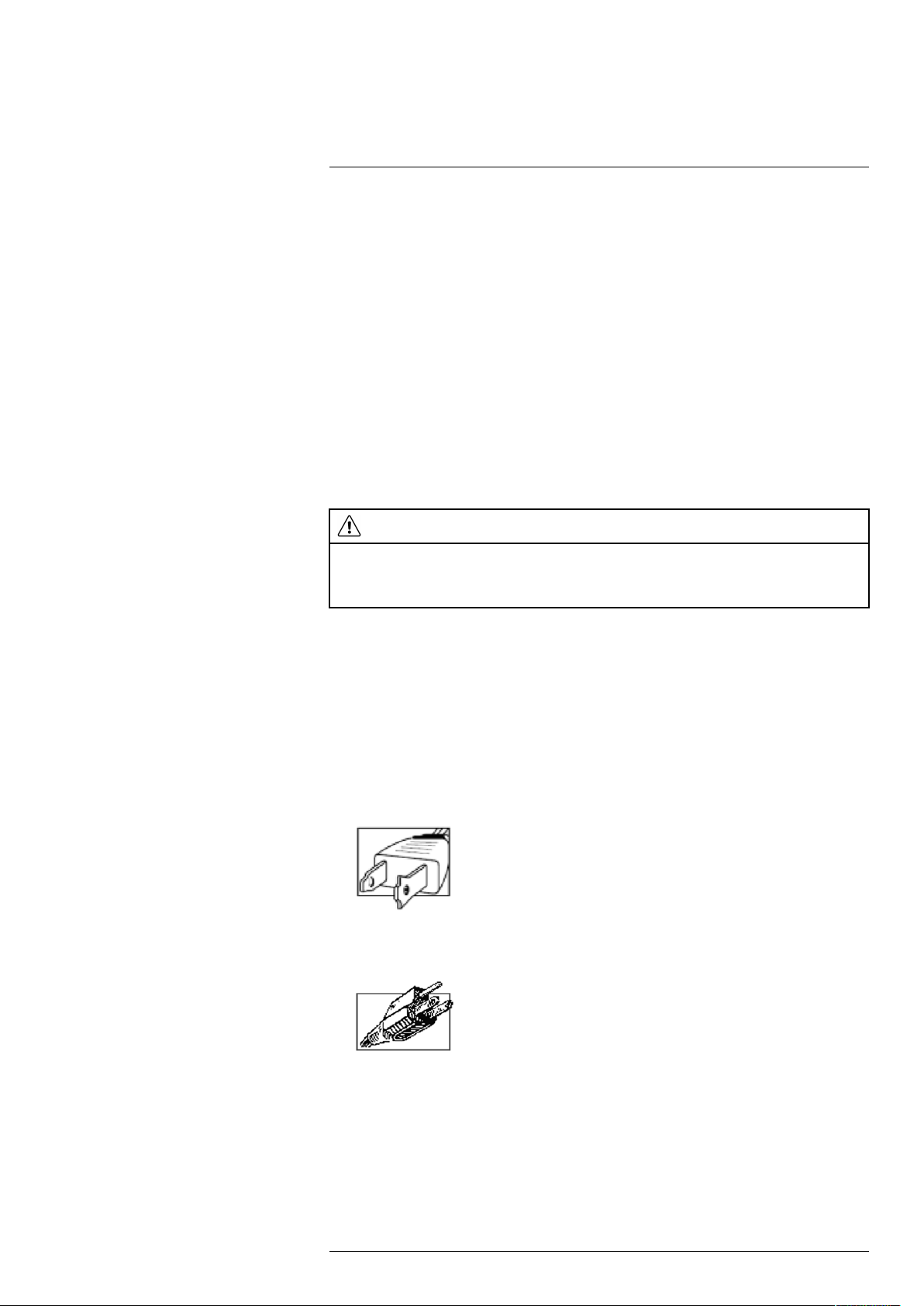
Salvaguardias importantes1
Además del cuidado meticuloso usado para cumplir normas de calidad en el proceso de fabricación de su producto, la seguridad es un factor importante en el diseño de cada aparato. Sin embargo, la seguridad también es su responsabilidad. Esta página enumera información importante
que le ayudará a garantizar el disfrute y el uso adecuado del producto y el equipo accesorio. Léala cuidadosamente antes de operar y usar su producto.
1.1 Precauciones generales
1. Deben seguirse todas las advertencias y las instrucciones de este manual.
2. Quite el enchufe del tomacorriente antes de limpiar. No use detergentes líquidos en aerosol.
Utilice un paño limpio y húmedo para limpiar.
3. No utilice este producto en lugares húmedos o mojados.
4. Mantenga suficiente espacio alrededor del producto para la ventilación. Las ranuras y las
aberturas en el gabinete de almacenaje no deben bloquearse.
5. Es altamente recomendado conectar el producto a un supresor de picos para protegerlo de
daños causados por sobrecargas eléctricas. Se recomienda también conectar el producto a
una fuente de alimentación ininterrumpida (UPS), que tiene una batería interna que mantendrá el producto en funcionamiento en el caso de un corte de energía eléctrica.
ATENCIÓN
Mantenga la seguridad eléctrica. El equipo operado con las líneas de corriente eléctrica o los accesorios conectados a este producto deben tener la marca de listado UL o la marca de certificación CSA sobre el accesorio y no
deben modificarse de modo que anule las características de seguridad. Esto ayudará a evitar posibles riesgos de
choque eléctrico o fuego. Si tiene duda, comuníquese con el personal de servicio técnico calificado.
1.2 Instalación
1. Lea y siga las instrucciones: Todas las instrucciones de seguridad y funcionamiento deben
leerse antes de hacer funcionar el producto. Siga todas las instrucciones de funcionamiento.
2. Conserve las instrucciones: Las instrucciones de seguridad y funcionamiento deben conservarse para una futura referencia.
3. Obedezca las advertencias: Acate todas las advertencias sobre el producto y las instrucciones de funcionamiento.
4. Polarización: No anule el objetivo de seguridad del enchufe polarizado o de conexión a
tierra.
Un enchufe polarizado tiene dos hojas, una más ancha que la otra.
Un enchufe con descarga a tierra con dos hojas y una tercera de conexión a tierra.
Se proporciona la hoja ancha o la tercera hoja de conexión a tierra para su seguridad.
Si el enchufe proporcionado no encaja en su tomacorriente, consulte a un electricista para
sustituir el tomacorriente obsoleto.
#LX400113; r. 7.0/56946/56946; es-MX 1
Page 10
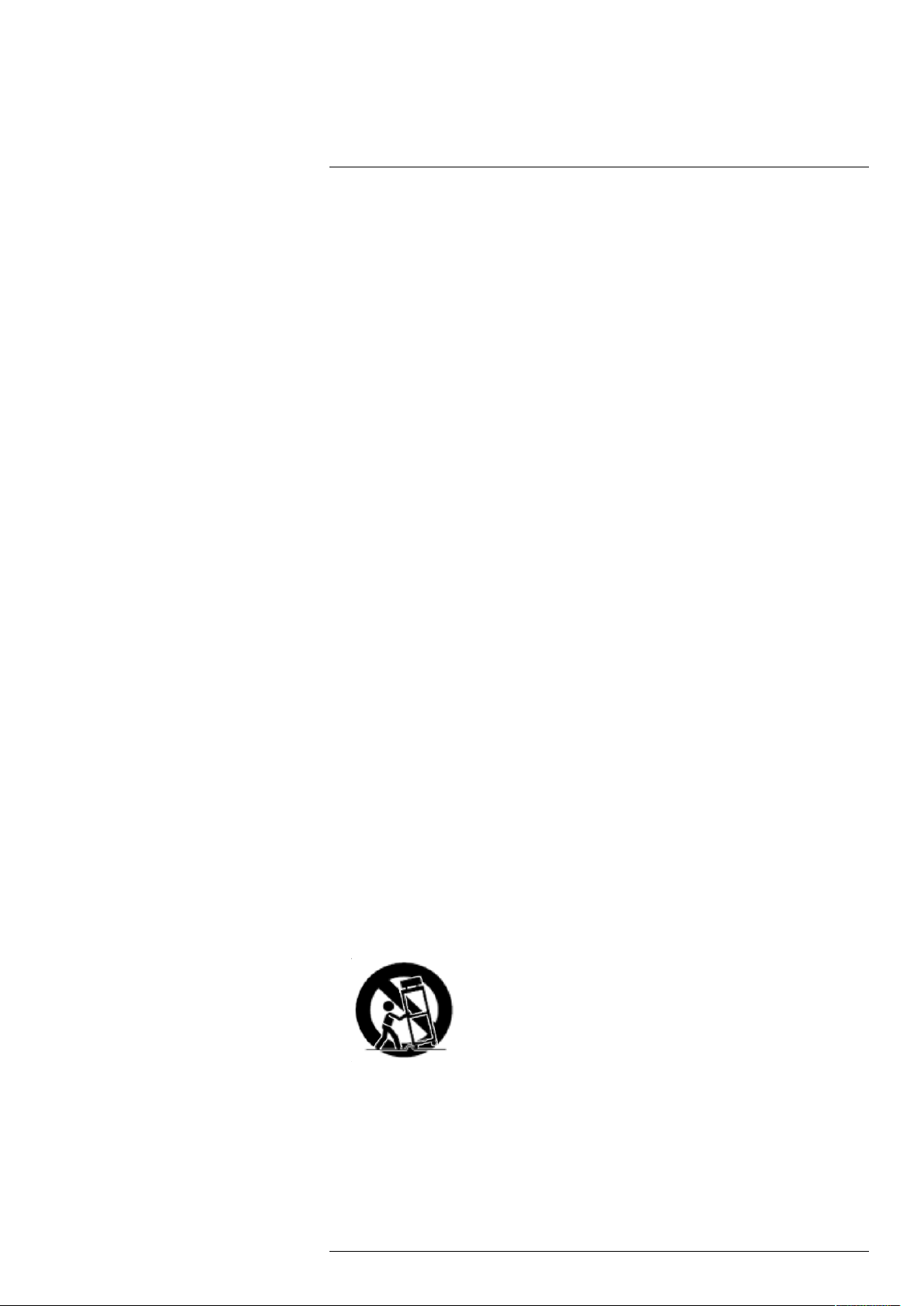
Salvaguardias importantes1
5. Fuentes de alimentación eléctrica: Este producto debe utilizarse solo con el tipo de fuente
de alimentación indicado en la etiqueta. Si no está seguro del tipo de energía suministrada en
el lugar en donde se encuentra, consulte a su vendedor de video o la compañía eléctrica local.
Para los productos destinados a funcionar con energía de batería u otras fuentes, consulte las
instrucciones de funcionamiento.
6. Sobrecarga: No sobrecargue los tomacorrientes de la pared o de las extensiones eléctricas
porque esto podría provocar riesgo de incendio o de choque eléctrico. Los tomacorrientes de
CA y las extensiones eléctricas sobrecargadas, los cables eléctricos pelados, dañados o el aislamiento del cable roto y los enchufes dañados son peligrosos. Pueden provocar riesgo de
choque eléctrico o incendio. Examine los cables periódicamente y, si su apariencia indica daños o deterioro del aislamiento, haga que un técnico de servicio los reemplace.
7. Protección del cable eléctrico: Los cables de alimentación de energía deberían cablearse
para que no sean pisados o pellizcados por artículos colocados sobre o contra ellos. Preste
especial atención a los cables en los enchufes, los tomacorrientes de los aparatos y el punto
de salida desde el producto.
8. Supresores de picos: Se recomienda enfáticamente que el producto esté conectado a un supresor de picos. Esto protegerá al producto de daños causados por la sobrecarga de energía.
Los supresores de picos deben tener la marca de listado UL o la marca de certificación CSA.
9. Fuentes de alimentación ininterrumpida (Uninterruptible Power Supplies, UPS): Debido a que este producto está diseñado para el funcionamiento continuo las 24 horas del día,
los 7 días de la semana, se recomienda que lo conecte a una fuente de alimentación ininterrumpida. Una fuente de alimentación ininterrumpida cuenta con una batería interna que
mantendrá el producto en funcionamiento en caso de un corte de energía eléctrica. Las fuentes de alimentación ininterrumpida deben tener la marca de listado UL o la marca de certificación CSA.
10. Ventilación: Las ranuras y las aperturas del estuche son para proporcionar ventilación con el
fin de asegurar un funcionamiento confiable del producto de video y para protegerlo contra
el sobrecalentamiento. Estas aperturas no deben ser bloqueadas o cubiertas. Las aberturas
nunca deben bloquearse al colocar el producto en una cama, un sofá, un tapete u otra superficie similar. Este producto nunca debe colocarse cerca o sobre un radiador o rejilla de calefacción. Este producto no debe colocarse en una instalación empotrada, como un librero o un
bastidor sin ventilación adecuada, y se deben seguir las instrucciones del fabricante.
11. Datos adjuntos: No utilice aditamentos, salvo que sean recomendados por el fabricante del
producto, ya que pueden provocar un peligro.
12. Agua y humedad: No utilice este producto cerca del agua; por ejemplo, cerca de una tina,
un lavamanos, un fregadero de cocina o un lavadero, en un sótano húmedo, cerca de una piscina o algo similar.
13. Calor: El producto debe estar ubicado lejos de fuentes de calor, como radiadores, rejillas de
calefacción, estufas u otros productos (incluidos los amplificadores) que produzcan calor.
14. Accesorios: No coloque este producto sobre un carrito, un estante, un trípode o una mesa
inestables. El producto podría caer y sufrir daños graves. Coloque este producto solo sobre
un carrito, un estante, un trípode, un soporte o una mesa recomendados por el fabricante o
que se vendan junto con el producto. Al realizar el montaje del producto, se deben seguir las
instrucciones del fabricante y utilizar accesorios de montaje recomendados por el fabricante.
15. Cables de extensión de la cámara: Antes de la instalación, compruebe la potencia de sus
cables de extensión para verificar que cumpla con las normativas de la autoridad local.
16. Montaje: Las cámaras que cuentan con este sistema deben instalarse solo como se indica en
esta guía o según las instrucciones que vinieron con la cámara; hay que utilizar los soportes
de montaje provistos.
#LX400113; r. 7.0/56946/56946; es-MX 2
Page 11
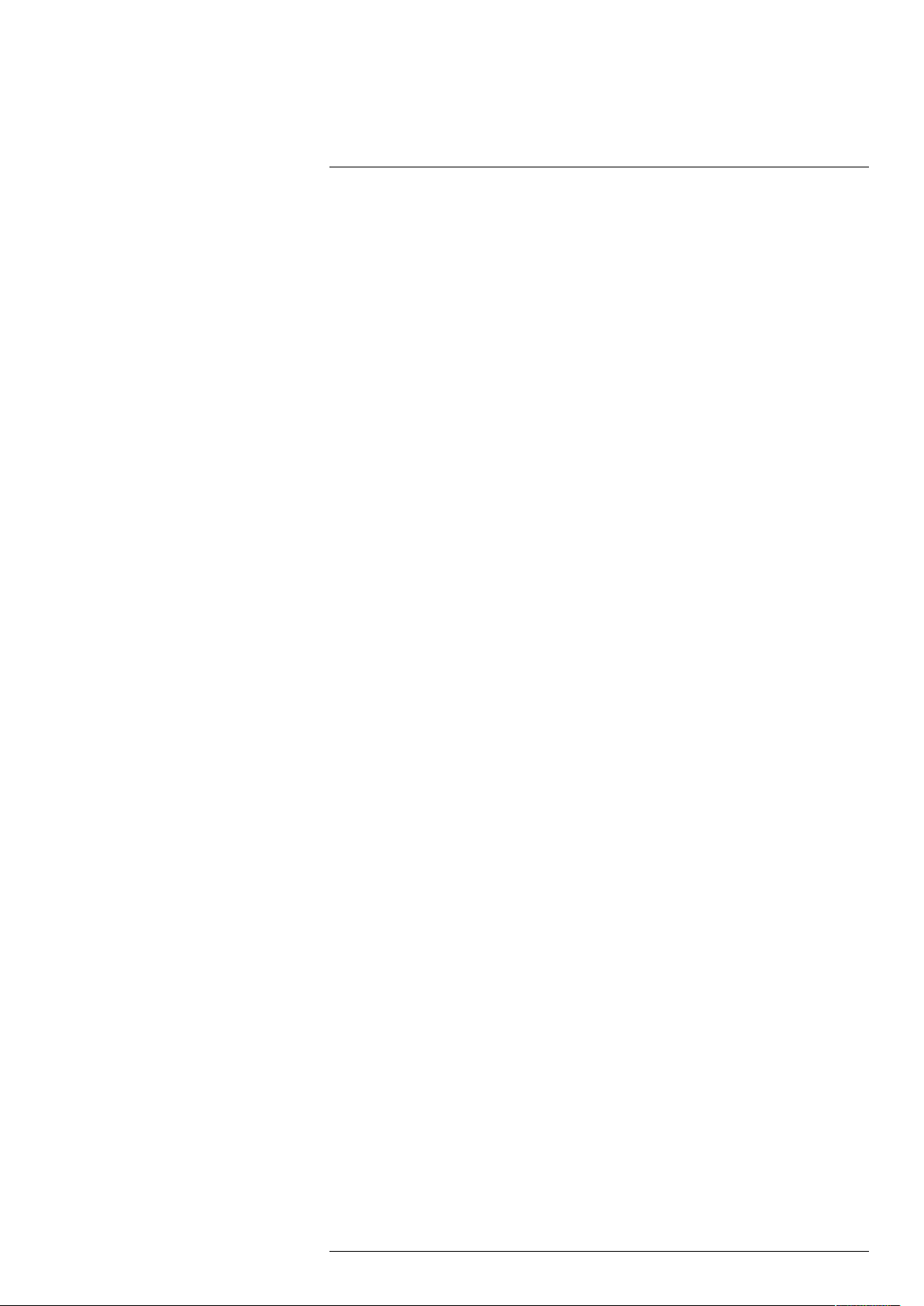
Salvaguardias importantes1
17. Instalación de la cámara: Las cámaras no están diseñadas para sumergirse en el agua. No
todas las cámaras pueden instalarse en exteriores. Compruebe la clasificación ambiental de
su cámara para confirmar si puede instalarse en exteriores. Al instalar la cámara en exteriores, se requiere que sea en un área protegida.
1.3 Mantenimiento
1. Servicio: No intente reparar este producto usted mismo, ya que al abrir o quitar las cubiertas,
puede exponerse a voltajes peligrosos u otros peligros. El mantenimiento o la reparación deben estar a cargo de personal calificado.
2. Condiciones que requieren servicio técnico: Desenchufe este producto del tomacorriente
de la pared y consulte con el personal técnico calificado en las siguientes condiciones:
• Cuando el cable de suministro de energía o el enchufe estén dañados.
• Si se ha derramado líquido o le han caído objetos al producto.
• Si el producto fue expuesto a lluvia o agua.
• Si el producto se cae o el gabinete se daña.
• Si el producto no funciona normalmente al seguir las instrucciones de funcionamiento.
Ajustar únicamente los controles indicados en las instrucciones de funcionamiento. El
ajuste inapropiado de otros controles puede causar daños y a menudo exigirá mucho trabajo de un técnico calificado para restaurar el producto a su funcionamiento normal.
• Cuando el producto presenta un cambio evidente en el rendimiento. Esto indica que nece-
sita servicio técnico.
3. Piezas de reemplazo: Cuando sea necesario reemplazar las piezas, haga que el técnico de
servicio verifique que los reemplazos utilizados tengan las mismas características de seguridad que las piezas originales. El uso de reemplazos especificados por el fabricante puede
evitar incendios, choques eléctricos u otros peligros.
4. Controles de seguridad: Una vez finalizado cualquier servicio técnico o reparación del producto, solicite al técnico que realice las verificaciones recomendadas por el fabricante para
determinar que el producto esté en buenas condiciones de funcionamiento.
1.4 Uso
1. Limpieza: Desenchufe el producto del tomacorriente de la pared antes de limpiar. No use
limpiadores líquidos o en aerosol. Utilice un paño húmedo para limpiar.
2. Combinación de producto y carrito: Al instalar el producto sobre un carrito, la combinación del producto y carrito debe trasladarse con cuidado. Las paradas rápidas, una fuerza excesiva y las superficies irregulares podrían causar que la combinación de producto y carrito
se voltee.
3. Entrada de objetos y líquidos: Nunca empuje por las aberturas ninguna clase de objetos
que podrían tocar puntos de voltaje peligrosos o hacer que las piezas hagan un "cortocircuito" que podría provocar un incendio o un choque eléctrico. Nunca derrame líquidos de ningún tipo sobre el producto.
4. Iluminación: Para añadir protección al producto durante una tormenta eléctrica o cuando no
se vigile o no se utilice durante largos períodos de tiempo, desenchufe el producto del tomacorriente de la pared y desconecte la antena o el sistema de cable. Esto evitará daños al producto debido a cargas por rayos y sobretensión de la línea eléctrica.
#LX400113; r. 7.0/56946/56946; es-MX 3
Page 12
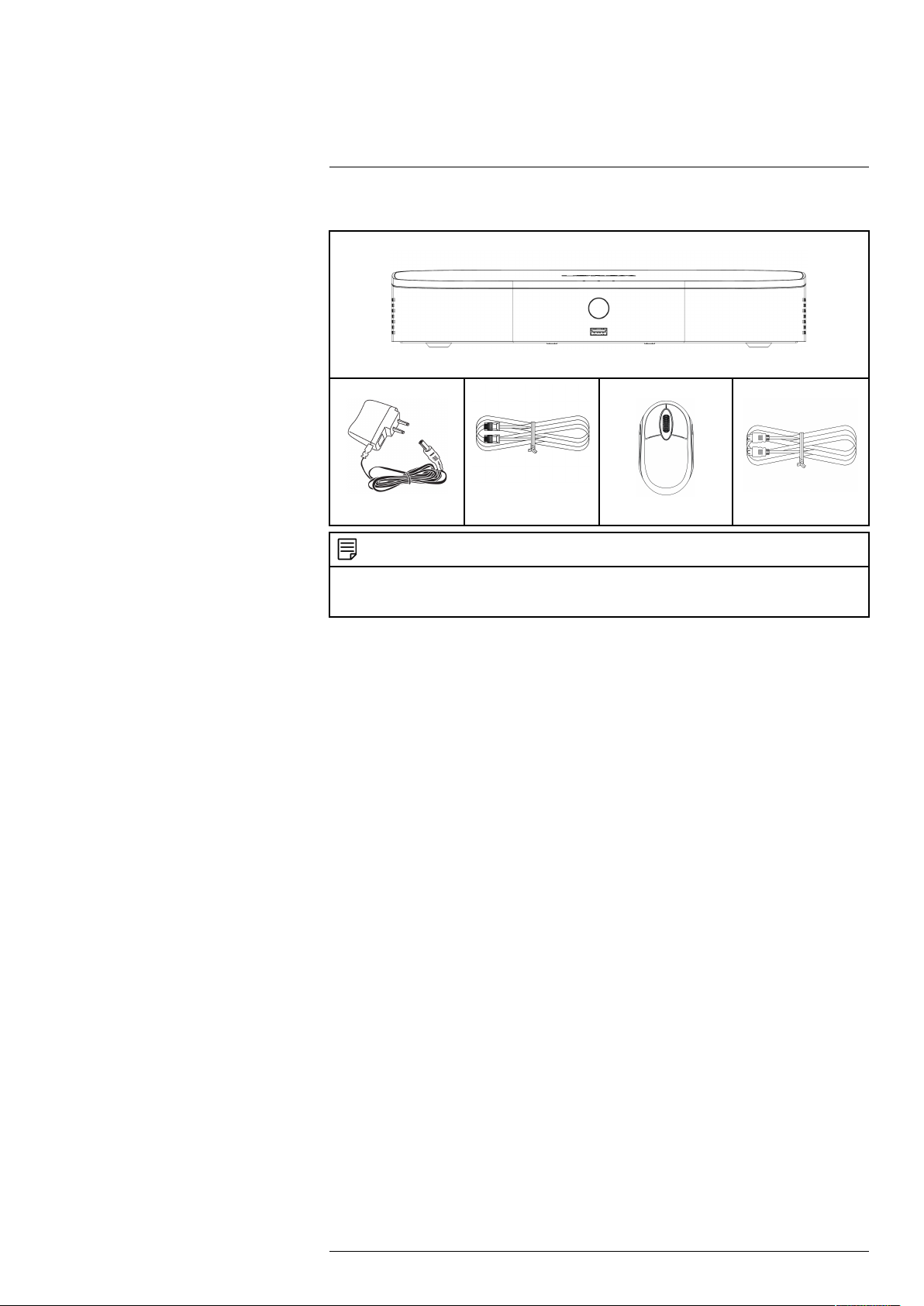
Contenidos del paquete2
El paquete de su grabadora de seguridad incluye los siguientes componentes:
NVR (grabadora de video de red) de seguridad 4K Ultra HD
Adaptador de corriente Cable de Ethernet Mouse USB Cable HDMI
NOTA
El tamaño del disco duro, el número de canales y la configuración de cámara pueden variar según el modelo.
Consulte su paquete para conocer los detalles específicos. Revise el paquete para confirmar que recibió el sistema completo, incluidos todos los componentes que se muestran arriba.
#LX400113; r. 7.0/56946/56946; es-MX 4
Page 13
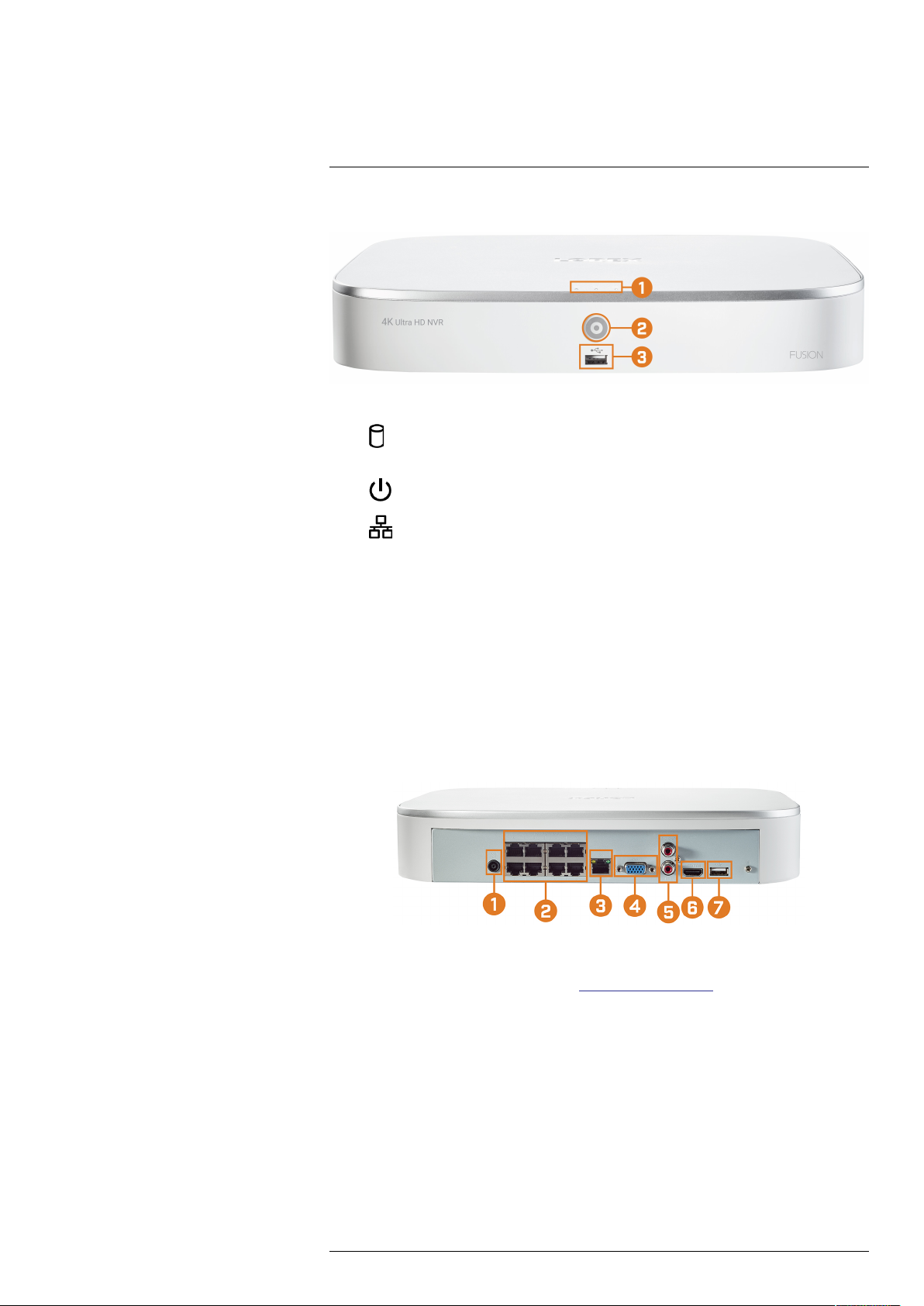
3
Descripción general de la grabadora
3.1 Panel frontal
1. Indicadores de led:
•
HDD: Se ilumina para indicar que el disco duro está funcionando correctamente. Se
apaga cuando hay un error de disco duro.
•
ENCENDIDO: Se ilumina para indicar que el sistema está encendido.
•
RED: Se ilumina para indicar que la grabadora está conectada a Internet para el ac-
ceso remoto y las actualizaciones automáticas de firmware. Se apaga cuando no hay acceso a Internet.
2. Información/Botón de pánico:
• Desde visualización en vivo, presione una vez para abrir la Pantalla de información del
sistema.
• Mantenga presionado durante 3 segundos para activar las luces de advertencia y las sire-
nas en todas las cámaras de disuasión conectadas.
3. Puerto USB: Conecte un mouse USB (incluido) para controlar el sistema, o una unidad flash
USB (no incluida) para obtener una copia de respaldo o actualizaciones manuales de
firmware.
3.2 Panel posterior
1. CC 12 V: Conecte el adaptador eléctrico incluido.
2. Entradas de video PoE: Conecte las cámaras IP Lorex al sistema. Para acceder a una lista
completa de cámaras compatibles, visite lorex.com/compatibility.
3. LAN: Conecte el cable Ethernet RJ45 incluido desde la grabadora a su router para una conectividad remota y las actualizaciones automáticas de firmware.
4. VGA: Conecte un monitor VGA (no incluido) para ver la interfaz del sistema.
5. SALIDA/ENTRADA DE AUDIO:
• Conecte un micrófono externo al puerto AUDIO IN (de entrada de audio) para la graba-
ción de audio de un solo canal.
• Conecte un altavoz externo al puerto AUDIO OUT (de salida de audio) para escuchar el
audio del sistema.
• Para obtener más información sobre la conexión de dispositivos de audio externos, con-
sulte 21 Conexión de dispositivos de audio, página 106.
#LX400113; r. 7.0/56946/56946; es-MX 5
Page 14
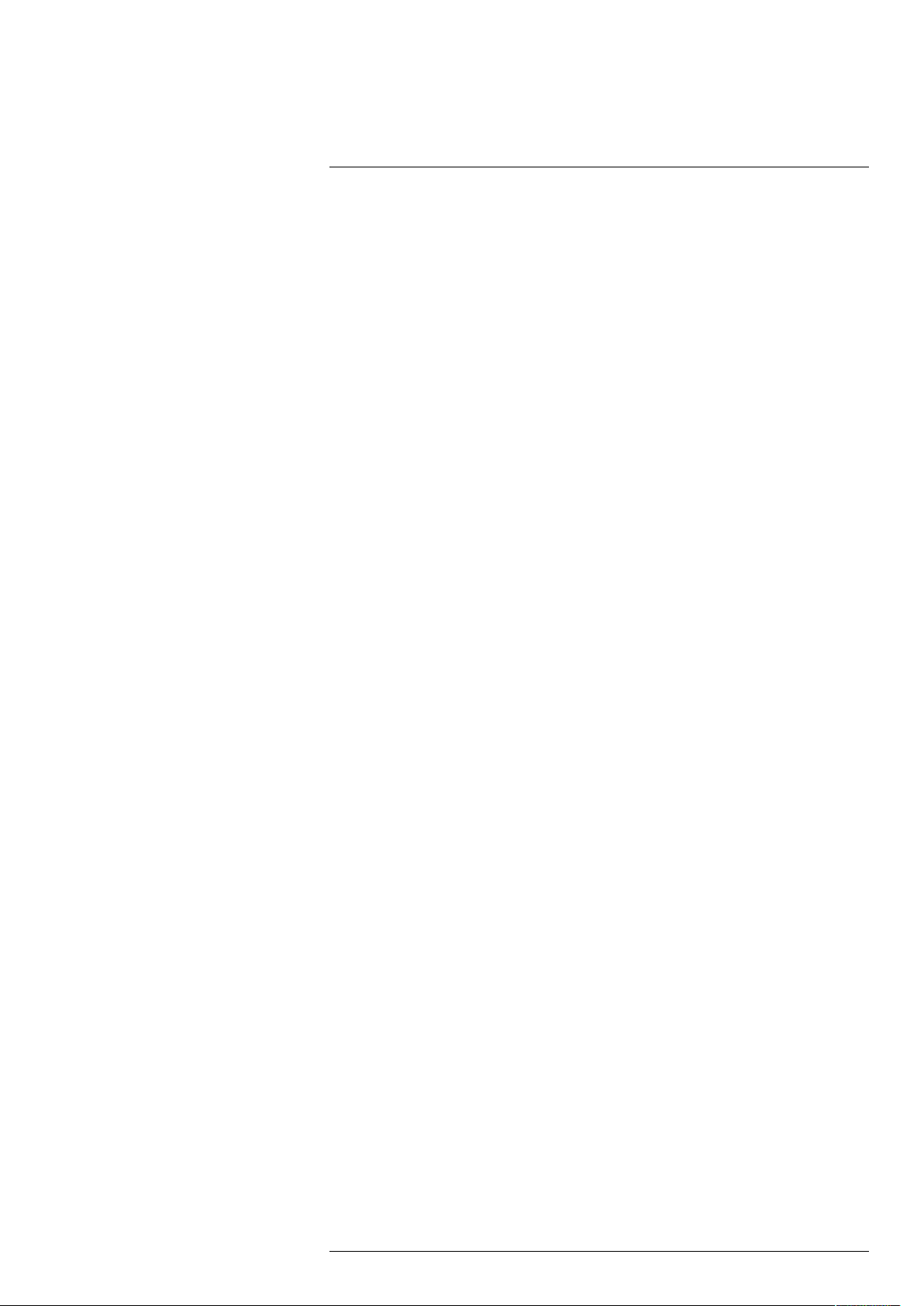
Descripción general de la grabadora3
6. HDMI: Conecte a un monitor HDMI o TV (no incluido) con el cable HDMI incluido para
ver la interfaz del sistema.
7. Puerto USB: Conecte un mouse USB (incluido) para controlar el sistema, o una unidad flash
USB (no incluida) para obtener una copia de respaldo o actualizaciones manuales de
firmware.
#LX400113; r. 7.0/56946/56946; es-MX 6
Page 15
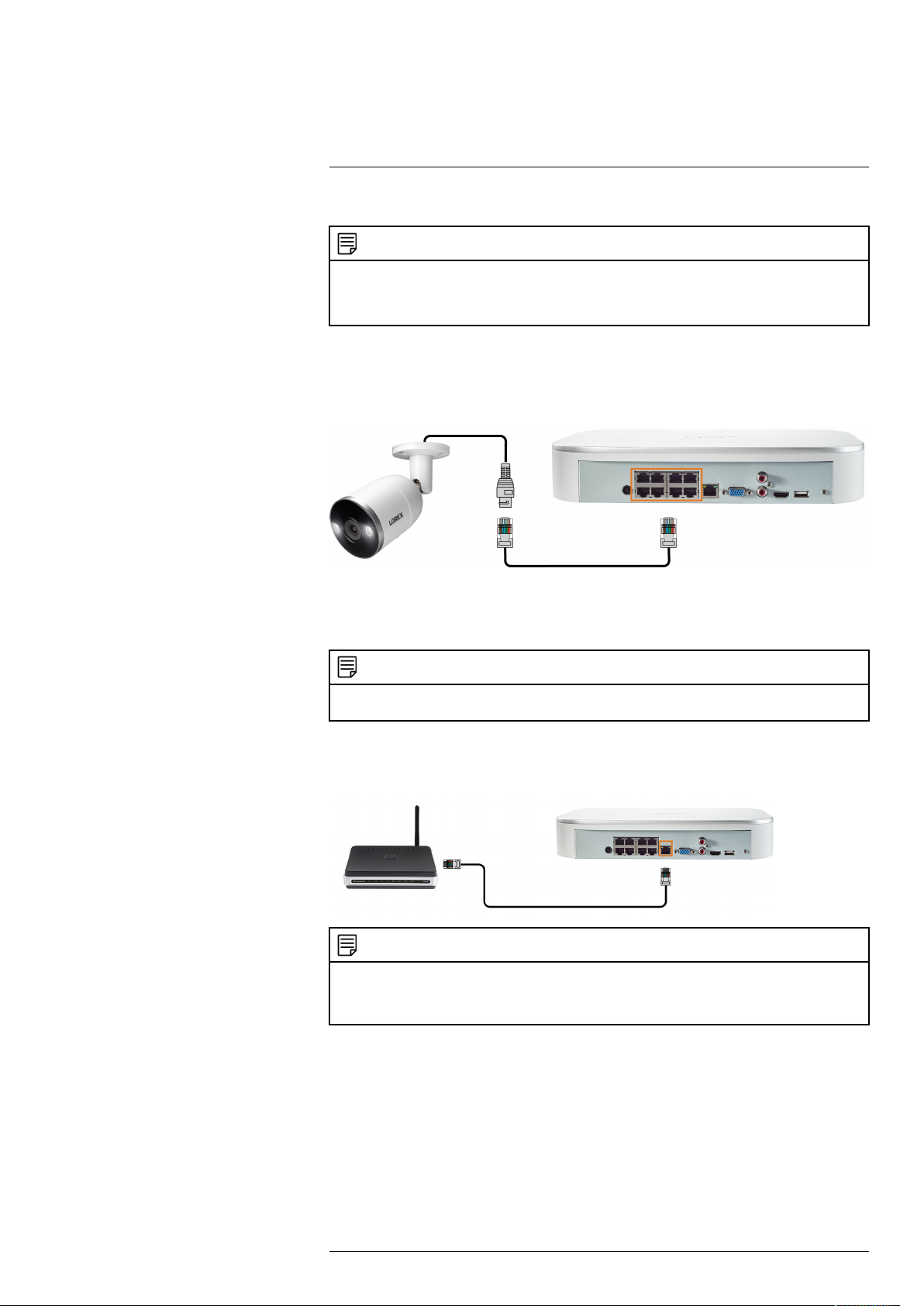
4
Configuración básica del sistema
4.1 PASO 1: Conecte las cámaras
NOTA
Este paso es solo para verificar la imagen de la cámara. Se recomienda conectar las cámaras a un adaptador de
corriente cercano para este paso. El asistente de configuración de Lorex que se ejecuta al inicio lo ayudará a
nombrar y organizar sus cámaras, por lo que también se recomienda dejar las cámaras conectadas hasta que el
asistente le pida que instale las cámaras en su ubicación de instalación permanente.
Opción 1: Conexión directa a NVR
Pruebe la cámara antes de seleccionar un lugar de instalación permanente mediante la conexión
temporal de las cámaras y los cables a su grabadora. Conecte las cámaras a la grabadora con los
cables de extensión Ethernet RJ45 provistos con sus cámaras.
Opción 2: Conecte las cámaras a la red local
También puede conectar sus cámaras IP a la red local para instalaciones flexibles. Para obtener
más información, consulte 4.8 Conexión de cámaras a la red de área local (LAN), página 10.
NOTA
Antes de seleccionar una ubicación de instalación permanente para sus cámaras, consulte 5 Instalación de la cámara, página 13 para obtener notas importantes y consejos de instalación.
4.2 PASO 2: Conecte el enrutador
Conecte la grabadora a su enrutador mediante el cable Ethernet incluido.
NOTA
Para recibir actualizaciones automáticas del firmware y para habilitar la visualización remota con aplicaciones
móviles, se requiere una conexión a Internet de alta velocidad (velocidad de carga mínima de 5 Mbps para visualización en 4K, y 3.5 Mbps para menor resolución). Todas las demás funciones del sistema pueden utilizarse sin
conexión a Internet.
4.3 PASO 3: Conecte el mouse
Conecte el mouse incluido al puerto USB de la grabadora.
#LX400113; r. 7.0/56946/56946; es-MX 7
Page 16
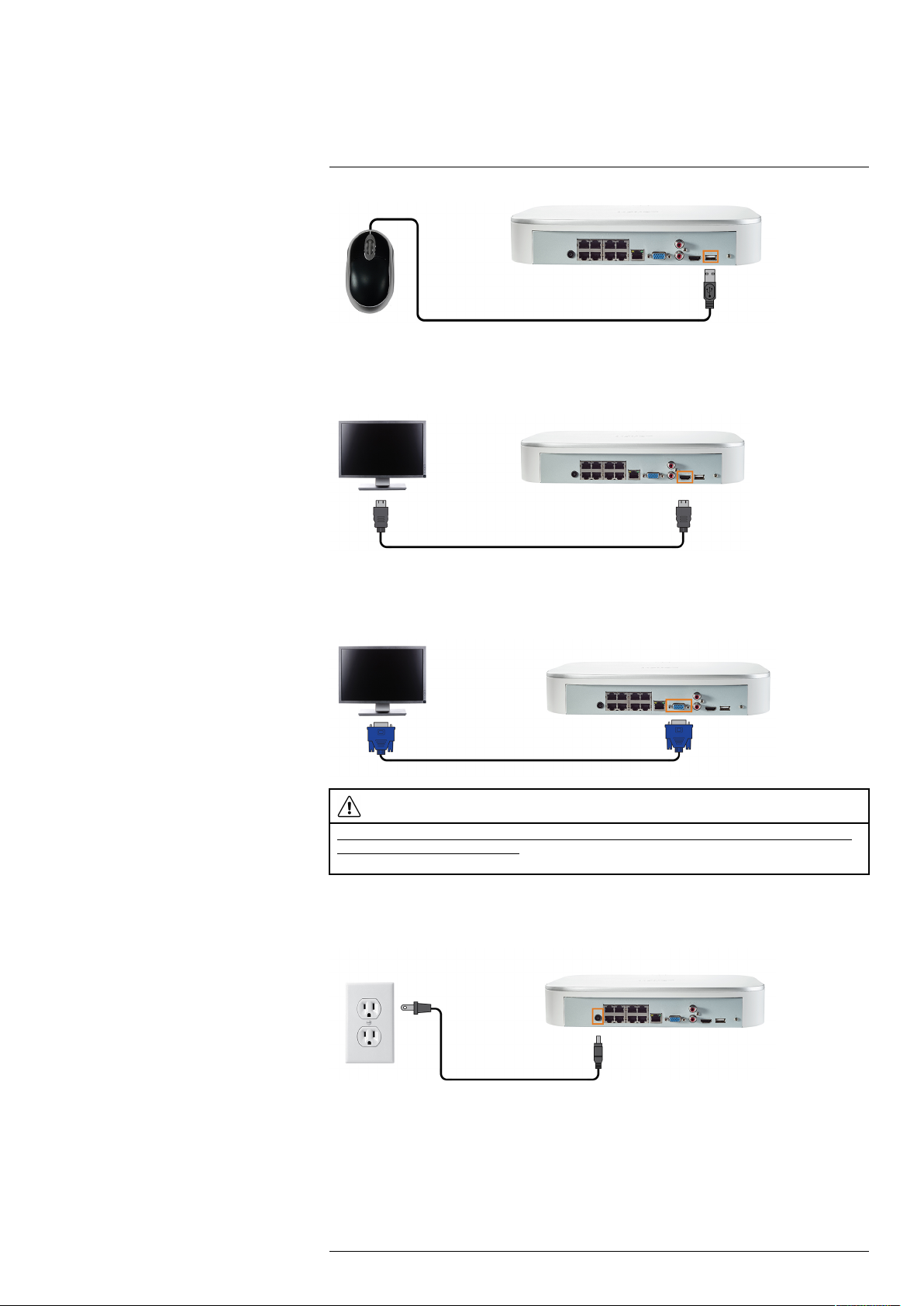
Configuración básica del sistema4
4.4 PASO 4: Conecte el monitor
Conecte la grabadora a un monitor con el cable HDMI incluido (compatible con una resolución
de hasta 4K).
O
Conecte la grabadora a un monitor con un cable VGA (no incluido, compatible con una resolución de hasta 1080p).
ATENCIÓN
Si necesita cambiar los monitores, asegúrese de configurar la grabadora en una resolución de salida compatible
con el nuevo monitor antes de cambiar. Consulte 17.2 Configuración de la resolución del monitor (pantalla), página 64 para obtener más información.
4.5 PASO 5: Conecte el adaptador
Utilice el adaptador de corriente incluido para conectar la grabadora a un tomacorriente diferente.
4.6 PASO 6: Actualice el firmware a la versión más reciente (si estuviese disponible)
Si estuviese disponible la actualización de firmware, se le ofrecerá instalarla una vez que arranque el sistema. Se recomienda actualizar el firmware del sistema y el software de clientes o las
aplicaciones móviles con la versión más reciente para garantizar la conectividad remota al sistema y admitir las funciones desarrolladas recientemente.
#LX400113; r. 7.0/56946/56946; es-MX 8
Page 17
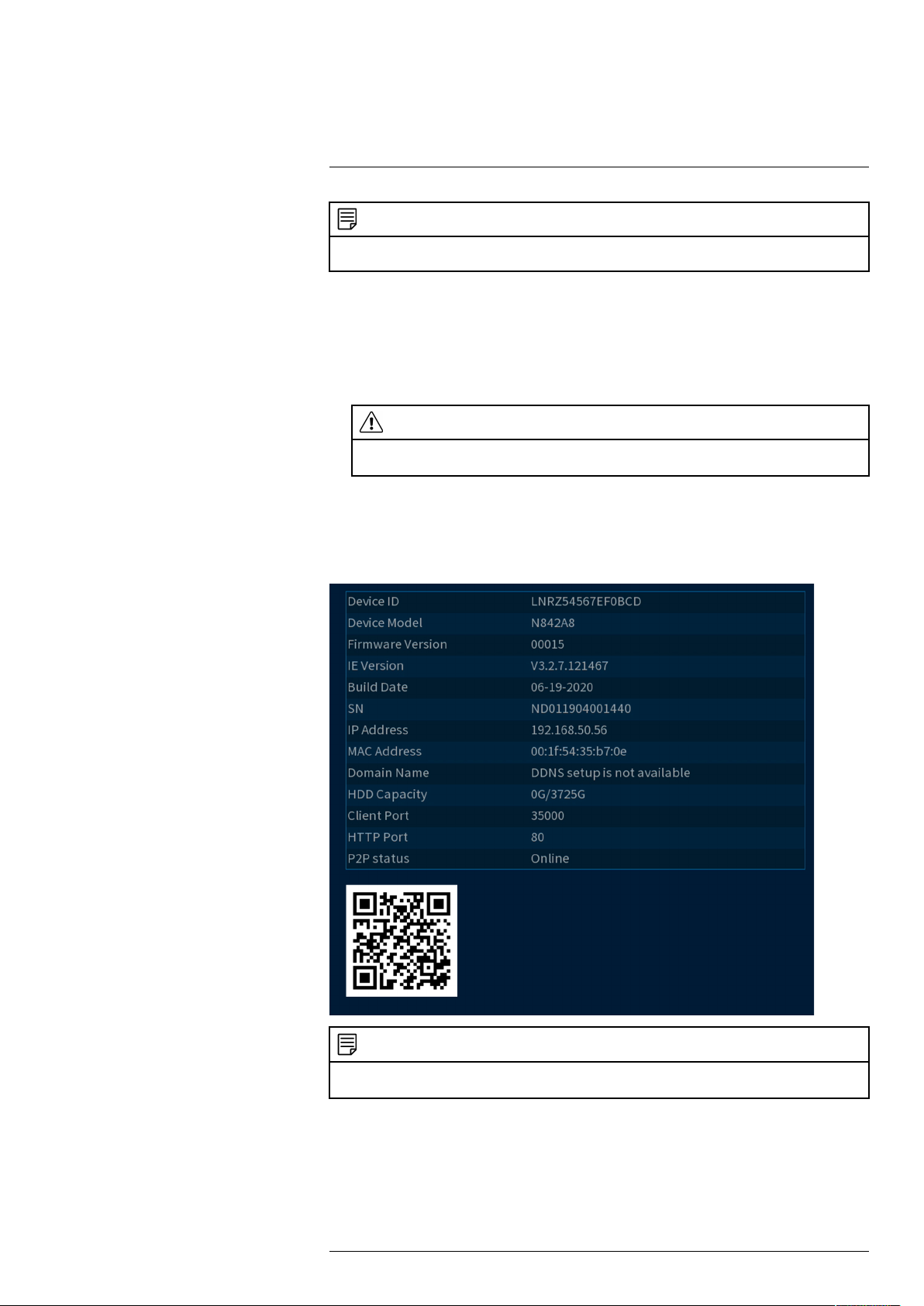
Configuración básica del sistema4
NOTA
Debe conectar su grabadora a un enrutador con acceso a Internet para obtener actualizaciones automáticas de
firmware.
Si existe una actualización de firmware disponible:
1. Al prender la computadora, aparecerá una notificación que le ofrecerá actualizar el firmware.
Haga clic en OK para actualizar.
2. Ingrese el nombre de usuario del sistema (predeterminado: admin) y su contraseña segura,
luego, haga clic en OK. Espere a que la actualización del firmware se haya completado. El
sistema se reiniciará una vez que el firmware se haya actualizado.
ATENCIÓN
NO APAGUE EL SISTEMA NI DESCONECTE EL CABLE DE ALIMENTACIÓN ELÉCTRICA
DURANTE LA INSTALACIÓN DEL FIRMWARE
4.7 Acceso rápido a la información del sistema
Realice una de las siguientes acciones para abrir la ventana de información del sistema. Esta ventana contiene información vital del sistema, incluido el número de modelo, el número de serie y
el ID del dispositivo.
NOTA
El código QR que se muestra en la pantalla se puede escanear durante la configuración móvil para ingresar el ID
del dispositivo del sistema.
Para abrir rápidamente una ventana que muestra información importante del sistema:
• En la pantalla de Visualización en vivo, haga clic derecho para abrir el Menú rápido, luego,
haga clic en Info.
O
• Presione el botón del panel frontal de la grabadora.
#LX400113; r. 7.0/56946/56946; es-MX 9
Page 18
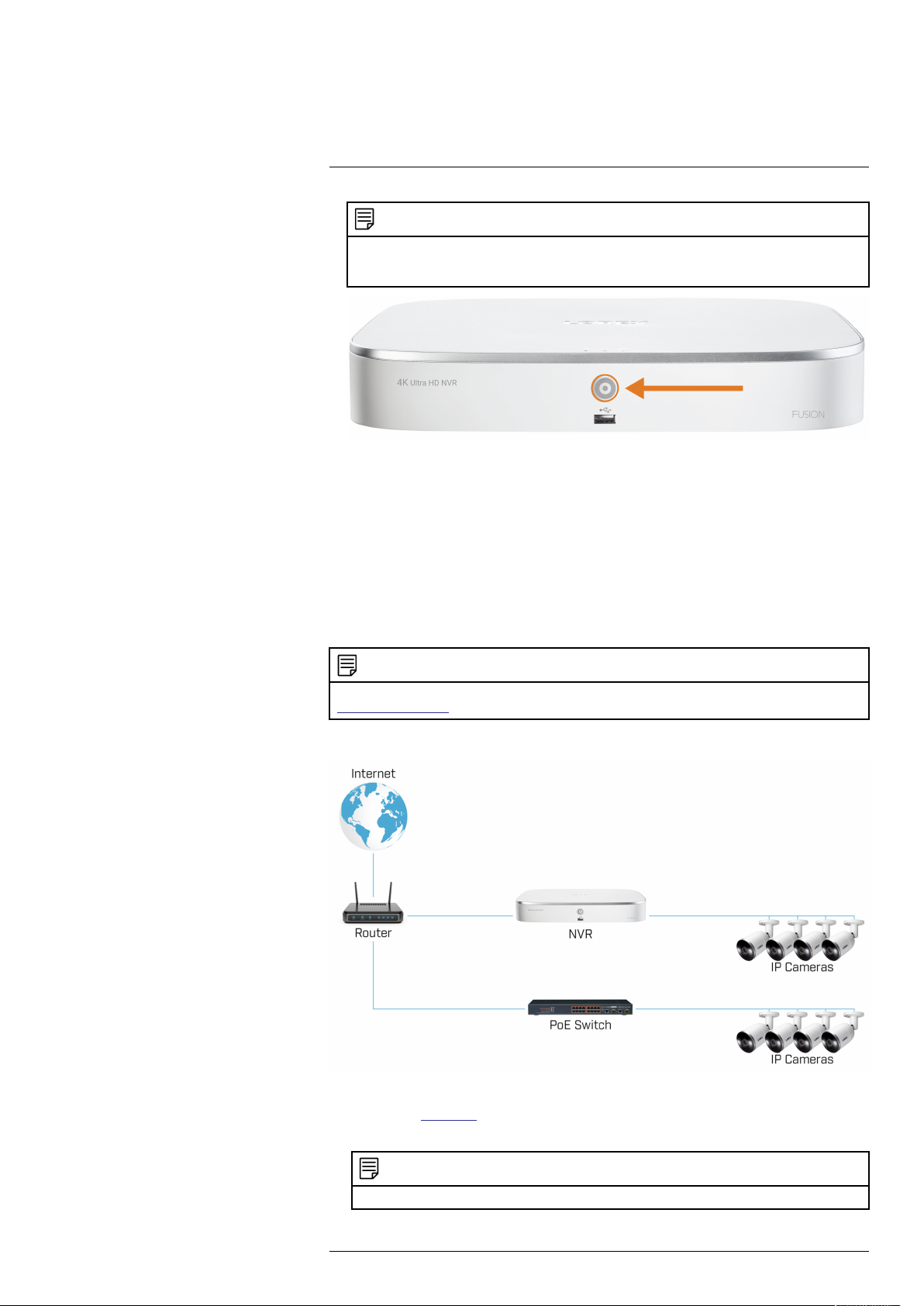
Configuración básica del sistema4
NOTA
No presione ni mantenga presionado el botón. El botón del panel frontal funciona también como un botón de
pánico que activa las luces de advertencia y las sirenas para las cámaras de disuasión si se mantiene presionado durante 3 segundos.
4.8 Conexión de cámaras a la red de área local (LAN)
Para una mayor flexibilidad, también puede conectar las cámaras IP a la misma red de área local
(LAN), como el NVR en lugar de conectarlos directamente al NVR. Esto se logra mediante la
conexión de las cámaras al mismo router de la NVR.
Para estas instalaciones, debe usarse un interruptor externo PoE (se vende por separado) o el
adaptador de corriente (se vende por separado) para proveer de energía a cada cámara IP. También debe agregar las cámaras en la NVR antes de que estas muestren una imagen en el monitor
o el NVR grabe.
Siga los pasos a continuación para conectar las cámaras a la NVR a través de LAN.
NOTA
Compatible con cámaras Lorex IP HD. Para acceder a una lista de cámaras compatibles, visite
lorex.com/compatibility.
Paso 1 de 2, opción A: Conexión de cámaras a la red local mediante un interruptor PoE:
1. Conecte un cable Ethernet desde el puerto LAN en un interruptor PoE externo (se vende por
separado en lorex.com) a su router usando un cable CAT5e o Ethernet superior. Conecte el
cable de corriente al interruptor PoE y a una conexión eléctrica o regulador de tensión.
NOTA
La terminología puede variar según el modelo de interruptor PoE que tenga.
#LX400113; r. 7.0/56946/56946; es-MX 10
Page 19
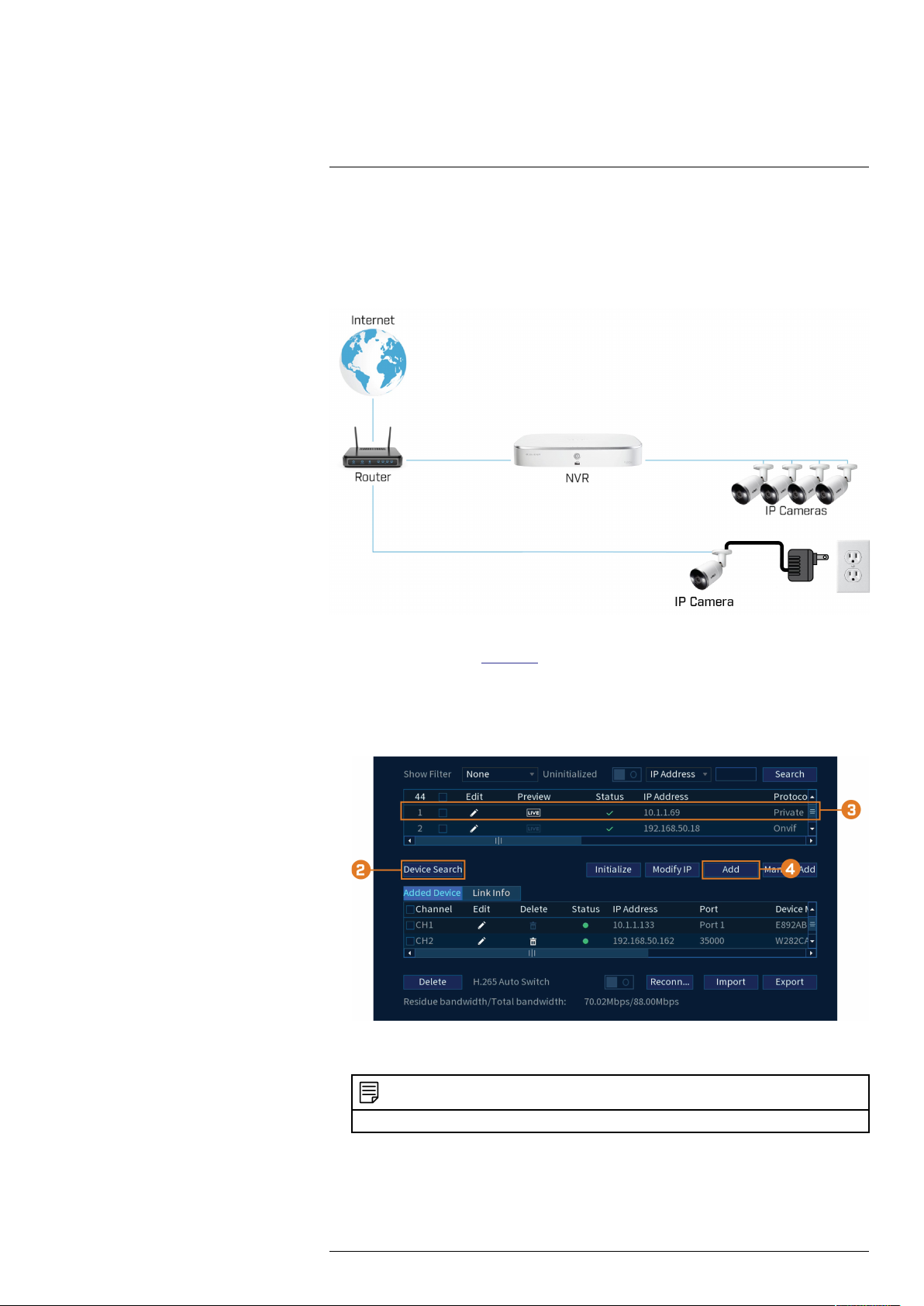
Configuración básica del sistema4
2. Conecte las cámaras IP al interruptor PoE usando los cables de extensión de Ethernet. El interruptor PoE proporcionará energía y transmisión de video de la misma forma que lo hace
su NVR.
Paso 1 de 2, opción B: Conexión de cámaras a la red local a través de adaptadores de
corriente:
1. Conecte cada cámara a un adaptador de alimentación compatible (verifique la documentación de su cámara en lorex.com busca de adaptadores de alimentación compatibles para
sus cámaras).
2. Conecte la cámara al router mediante un CAT5e o cable Ethernet superior.
Paso 2 de 2: Agregue las cámaras a su NVR:
1. Haga clic derecho y seleccione Buscar dispositivo.
2. Haga clic en Device Search. El sistema busca en la red las cámaras compatibles.
NOTA
Es posible que pasen unos minutos después de encender las cámaras IP para que aparezcan en su búsqueda.
3. Marque las cámaras que desea agregar.
4. Haga clic en Add. El indicador de Status se torna verde para mostrar que se ha conectado la
cámara correctamente.
#LX400113; r. 7.0/56946/56946; es-MX 11
Page 20
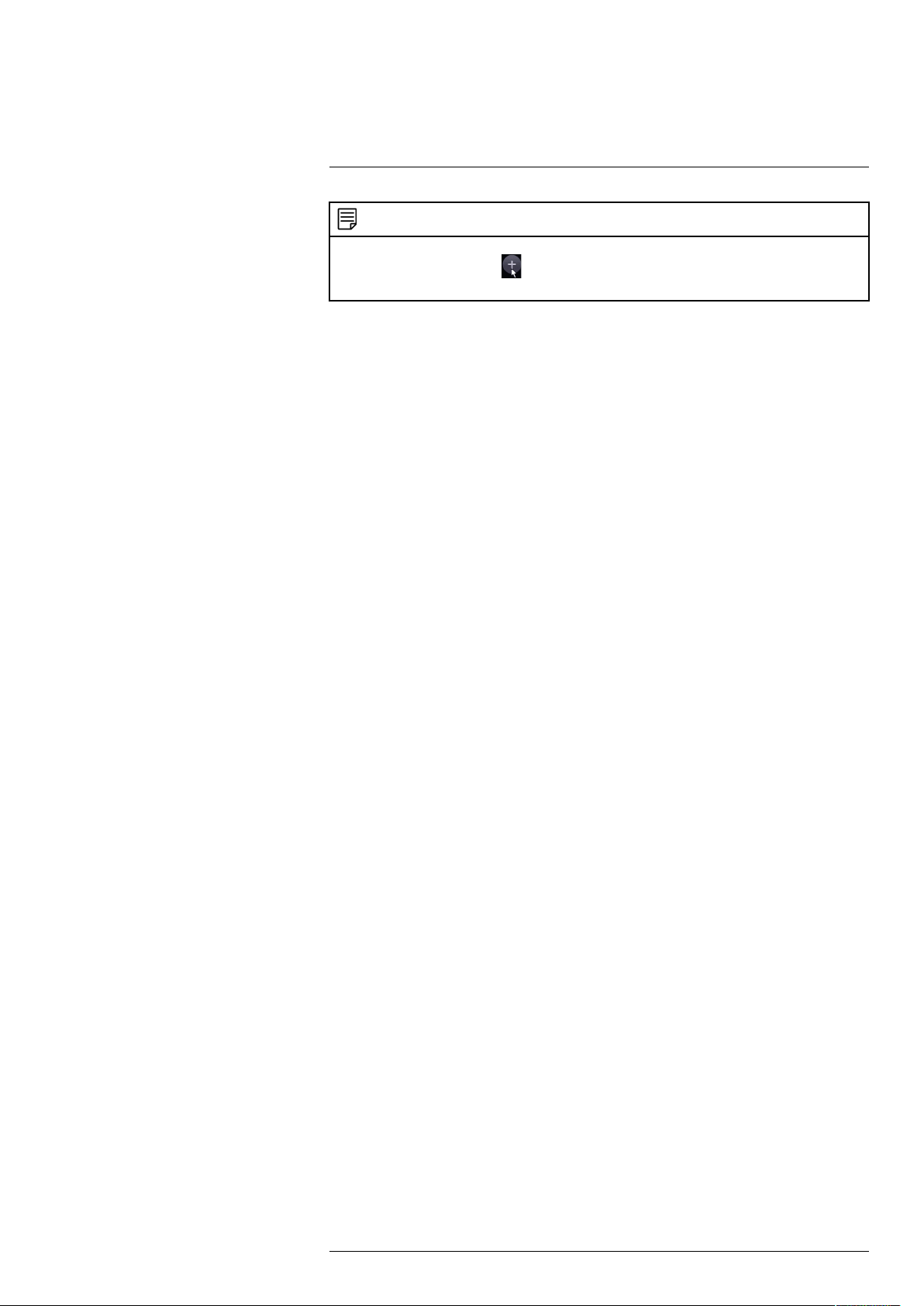
Configuración básica del sistema4
NOTA
También puede añadir una cámara a un canal específico, con solo pasar el mouse sobre un canal vacío en la vista
de pantalla dividida y hacer clic en
cho para salir.
. Haga doble clic en la cámara que desee agregar y, luego, haga clic dere-
#LX400113; r. 7.0/56946/56946; es-MX 12
Page 21
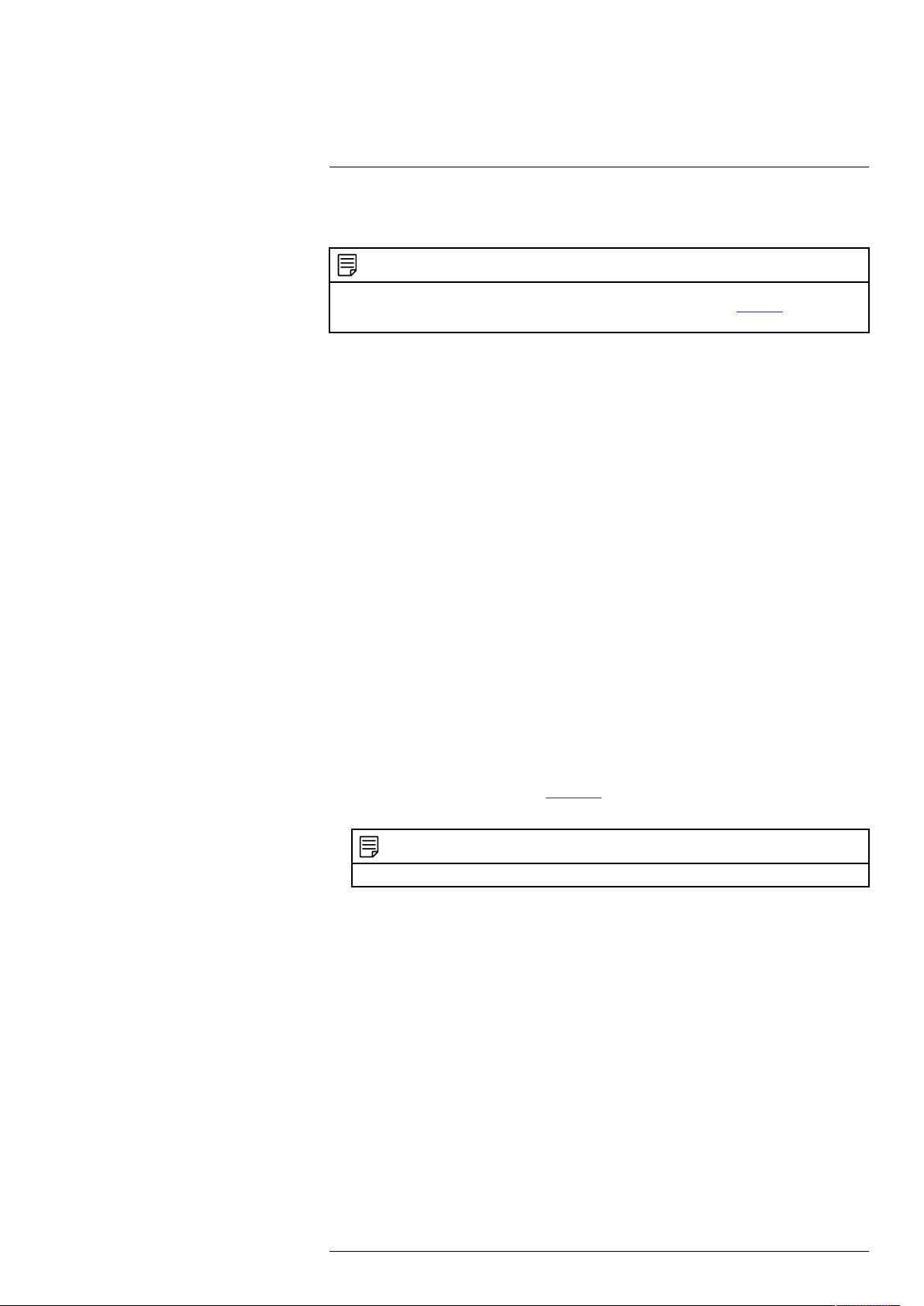
5
Instalación de la cámara
El siguiente capítulo proporciona instrucciones generales de configuración y consejos de instalación para las cámaras de seguridad.
NOTA
Esta sección cubre la conexión de las cámaras a la grabadora y los consejos generales de instalación. Consulte la
documentación que viene con su cámara o busque el número de modelo de su cámara lorex.com para obtener
instrucciones de instalación específicas.
5.1 Consejos de instalación
Consejos generales de instalación de la cámara que se aplican a todos los modelos de cámara.
Revise antes de seleccionar una ubicación de instalación permanente para sus cámaras.
• Pruebe las cámaras antes de la instalación permanente. Planee dónde tenderá el cableado para
las cámaras y hacia dónde apuntarán.
• Apunte la cámara hacia donde haya la menor cantidad de obstrucciones (por ejemplo, ramas
de árboles).
• Monte la cámara en lugares donde el lente esté lejos de la luz solar directa e intensa.
• Planee su cableado para que no interfiera con las líneas eléctricas o las líneas telefónicas.
• Asegure los cables de modo que no queden expuestos o se puedan cortar fácilmente.
• Monte la cámara en un área que sea visible pero que esté fuera del alcance.
• Evite apuntar la cámara hacia una ventana de vidrio para ver el exterior. Esto puede ocasionar
un anillo blanco brillante en la imagen de visión nocturna, ya que la luz de los ledes de visión
nocturna se puede reflejar en el vidrio.
• Ajuste el ángulo de la cámara para que cubra un área con mucho tráfico.
• En lugares de "alto riesgo", tenga múltiples cámaras apuntando a la misma área. Esto propor-
ciona redundancia de cámaras por si se presenta un intento vandálico para dañar una de sus
cámaras.
• En el caso de las cámaras diseñadas para uso en exteriores, se recomienda instalarlas en un lu-
gar protegido para asegurarse de que la lente de la cámara permanezca lejos del agua de lluvia
y otras precipitaciones.
5.2 Instalación de cámaras
1. Ubique las cámaras en la superficie de instalación deseada de acuerdo con las instrucciones
que vienen con las cámaras (visite lorex.com para obtener la documentación más actuali-
zada). Elija una superficie firme de instalación que pueda soportar todo el peso de la cámara.
NOTA
Si desea instalar las cámaras en placas de yeso, se recomienda utilizar los taquetes para yeso incluidos.
#LX400113; r. 7.0/56946/56946; es-MX 13
Page 22
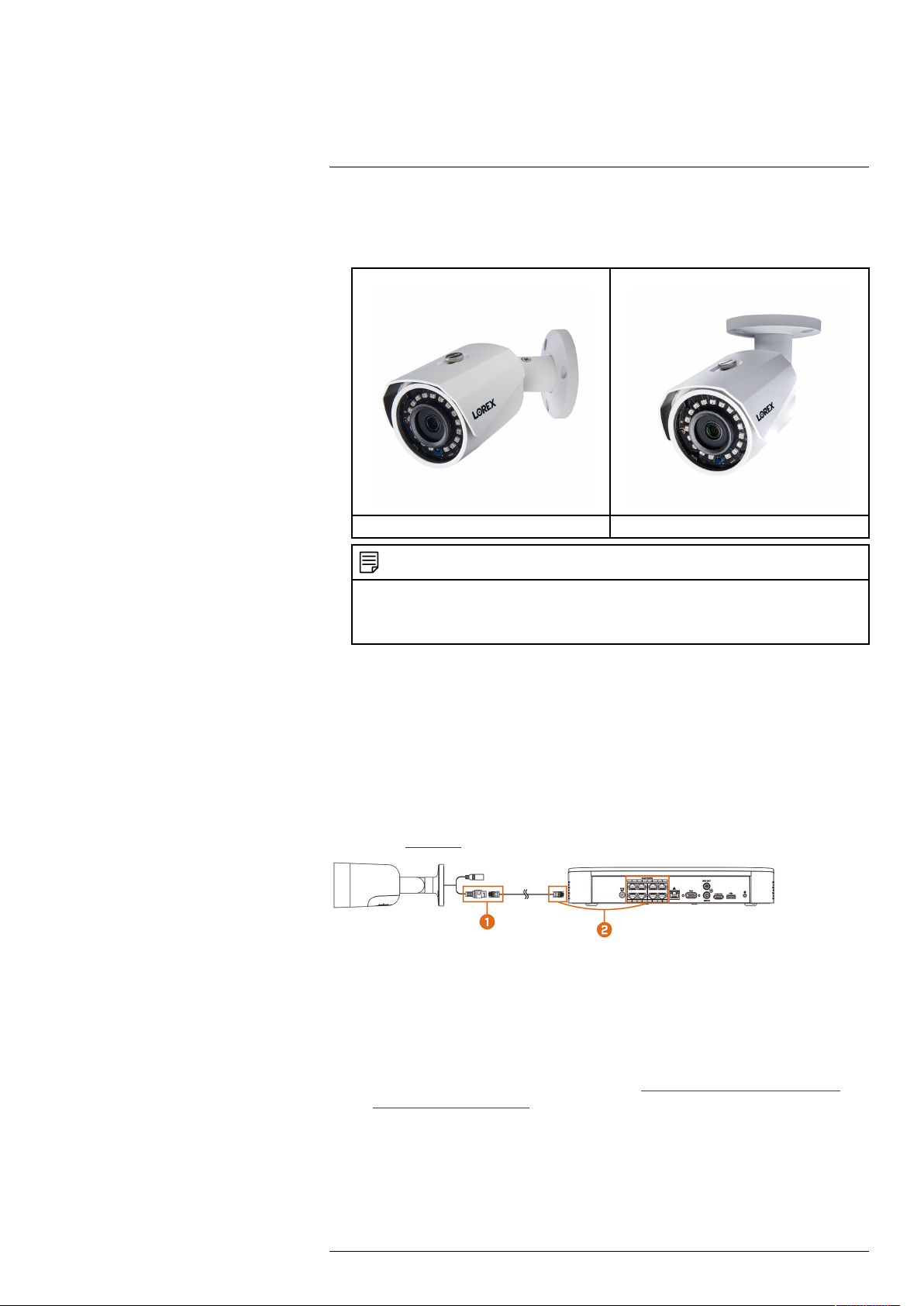
5
Instalación de la cámara
2. Ajuste el soporte de la cámara para asegurar que tenga una suficiente visualización del área
que desea controlar. La configuración del soporte depende de la superficie de montaje que
haya elegido (consulte las siguientes configuraciones de soporte).
Soporte de pared Montaje en techo
NOTA
No se recomienda la instalación en un mostrador o una mesa si planea utilizar la detección de personas y vehículos, ya que la precisión será limitada. Consulte 14.1 Asegurar la detección precisa de personas y ve-
hículos, página 49 para identificar la inclinación recomendada para la cámara que permita realizar una
detección precisa.
5.3 Conexión de cables de extensión de la cámara
Se recomienda conectar sus cámaras directamente al NVR. Esto se debe a que el NVR cuenta
con puertos de alimentación por cable Ethernet (PoE) que se utilizan para transmitir video y audio, así como para proporcionar alimentación a la cámara sin la necesidad de un adaptador de
alimentación.
También puede conectar las cámaras a un conmutador de red o router (consulte 4.8 Conexión de
cámaras a la red de área local (LAN), página 10para obtener más información). Si su conmutador no es compatible con PoE, o si está conectando cámaras a un router, necesitará un adaptador de alimentación para cada cámara (se vende por separado). Consulte la documentación de
su cámara en lorex.com para usar de manera correcta el adaptador de alimentación.
1. Conecte la cámara al cable de extensión Ethernet incluido.
2. Conecte el otro extremo del cable de extensión Ethernet a uno de los puertos PoE en el panel
posterior del NVR.
5.4 Fusion™ con cable/inalámbrico
Como parte de la colección Lorex Fusion™, puede emparejar esta NVR con productos adicionales con Wi-Fi de Lorex, como cámaras con Wi-Fi, timbres y reflectores. Para obtener más información, visite nuestra Guía de la Colección Fusion en lorextechnology.com/articles/fusion y
nuestra página de soporte de Fusion.
#LX400113; r. 7.0/56946/56946; es-MX 14
Page 23
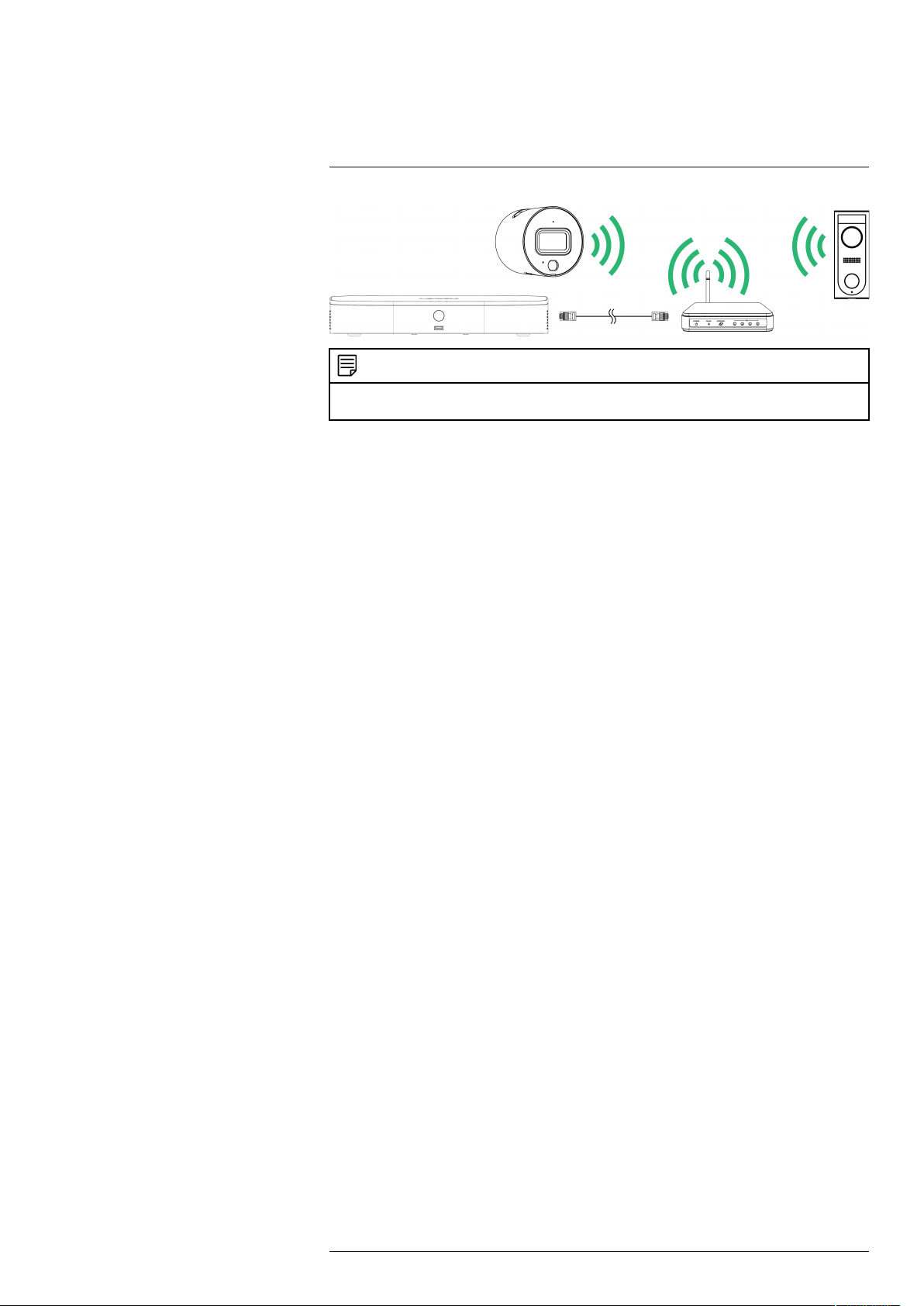
5
Instalación de la cámara
NOTA
Conecte hasta dos productos con Wi-Fi a las NVR. Además, los dispositivos con Wi-Fi se pueden utilizar a
través de la aplicación Lorex Home.
#LX400113; r. 7.0/56946/56946; es-MX 15
Page 24
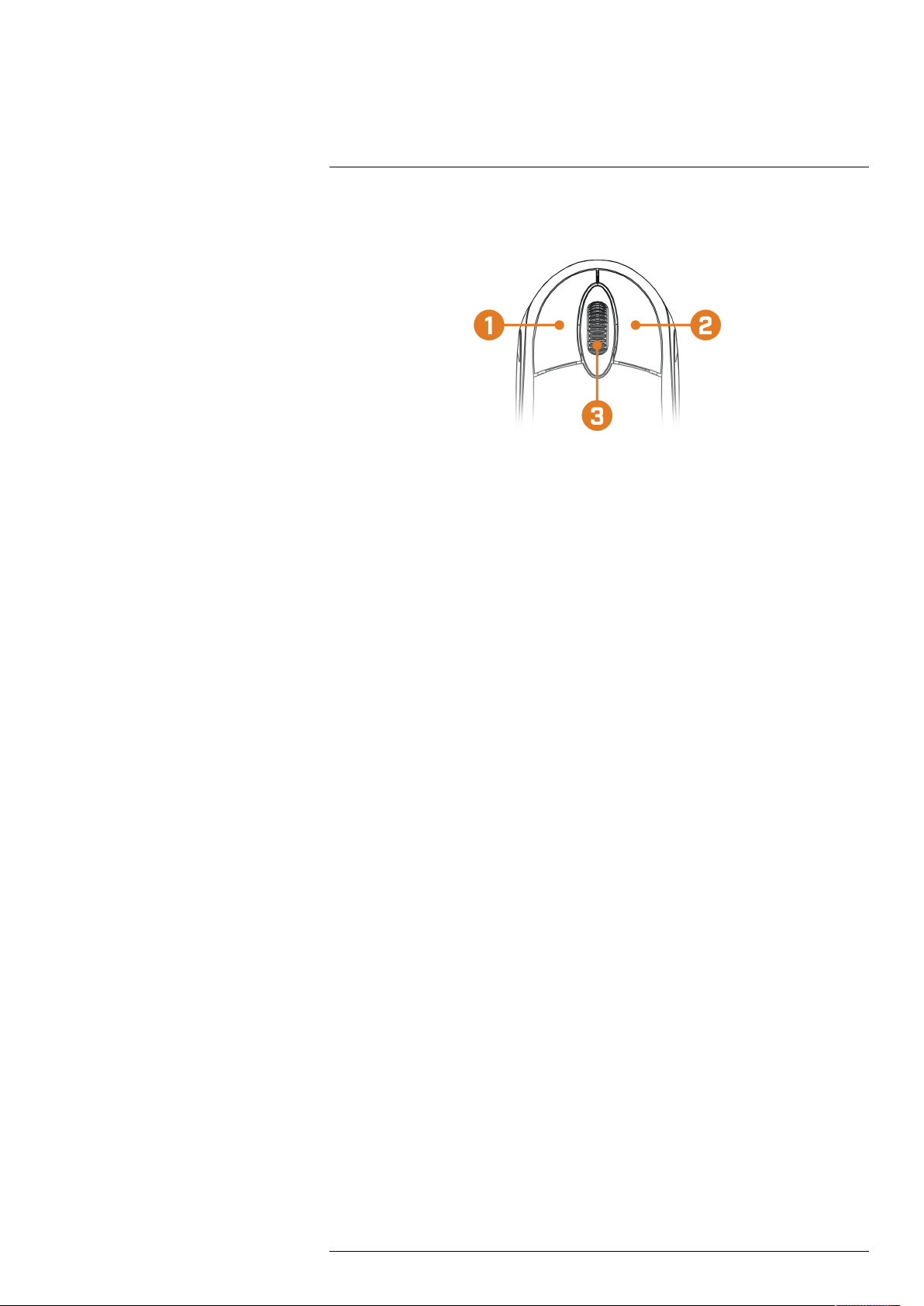
6
Uso del mouse
El mouse es el principal dispositivo de control del sistema. Conecte el mouse incluido al puerto
USB en el panel frontal o posterior.
1. Botón izquierdo:
• En visualización en vivo, mientras está en el modo de visualización de pantalla dividida,
haga clic en un canal individual para verlo en pantalla completa. Haga clic nuevamente
para regresar al modo de visualización de pantalla dividida.
• Mientras navega por los menús, haga clic para abrir una opción del menú.
2. Botón derecho:
• Durante la visualización en vivo, haga clic en cualquier lugar de la pantalla para abrir el
Menú Rápido.
• Dentro de los menús del sistema, haga clic derecho para salir de los menús.
3. Rueda de desplazamiento: En la visualización en vivo, utilice la rueda de desplazamiento
para acercar/alejar.
#LX400113; r. 7.0/56946/56946; es-MX 16
Page 25
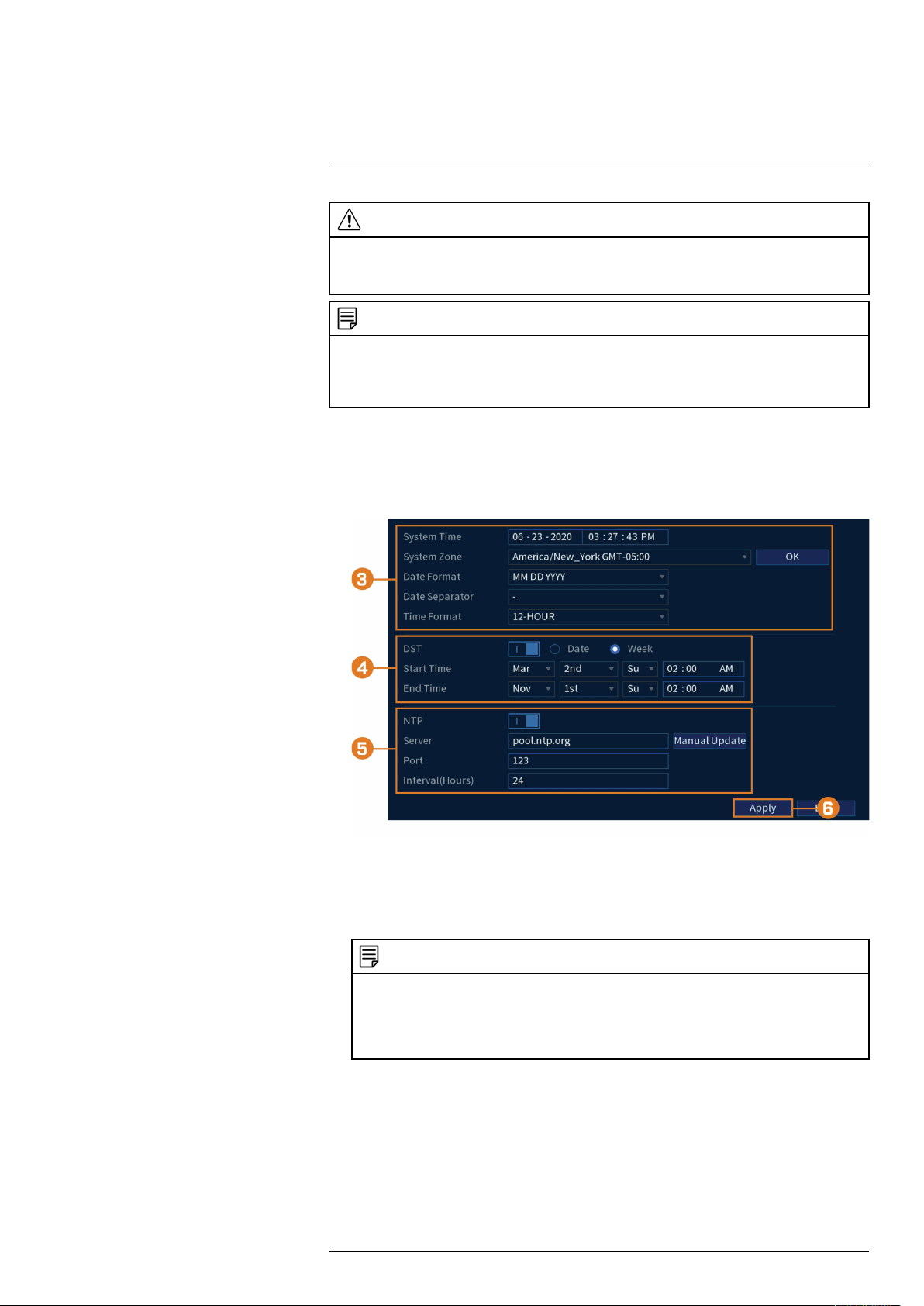
7
Configuración de fecha y hora
ATENCIÓN
Se recomienda enfáticamente fijar la fecha y la hora cuando configure su sistema por primera vez.
Las etiquetas de fecha y hora incorrectas pueden hacer que sus secuencias grabadas queden inservibles
para efectos de prueba de tribunal.
NOTA
Este capítulo solo cubre el ajuste de la fecha y la hora del sistema. Consulte las siguientes referencias para obtener instrucciones completas sobre los otros submenús que se muestran a continuación:
• General: Consulte 17.6.18 Configuración de Ajustes generales del sistema, página 95.
• Días feriados: Consulte 17.6.19 Configuración para días feriados, página 96.
Para fijar la fecha y la hora:
1. En la pantalla de Visualización en vivo, haga clic derecho para abrir el Menú rápido, luego,
haga clic en Main Menu.
2. Haga clic en SYSTEM. Haga clic en la pestaña General en el panel lateral, luego, haga clic
en Date & Time en el panel superior.
3. En System Time, ingrese la hora actual y seleccione su zona horaria. A continuación, haga
clic en OK.
4. Marque la casilla de verificación DST para activar las actualizaciones automáticas del Horario de verano
NOTA
• Puede ajustar la Start Time y End Time para el horario de verano si la configuración predeterminada
no coincide con su región.
• Debajo de DST seleccione Week para definir la hora de inicio y de finalización en función de un día y
semana (por ejemplo, segundo domingo de marzo), o seleccione Date para definir la hora de inicio y de
finalización en una fecha específica.
#LX400113; r. 7.0/56946/56946; es-MX 17
Page 26

7
Configuración de fecha y hora
5. (Opcional) Marque la casilla de verificación NTP para sincronizar su sistema con un servidor de horario de Internet. Haga clic en Manual Update para actualizar la hora
instantáneamente.
NOTA
• El sistema debe tener una conexión constante a Internet para utilizar NTP.
• (Avanzado) Puede ingresar un servidor NTP personalizado en Server y Port, y puede seleccionar la frecuencia con la que el sistema sincronizará la hora al utilizar Interval(horas).
6. Haga clic en Apply para guardar los cambios.
#LX400113; r. 7.0/56946/56946; es-MX 18
Page 27
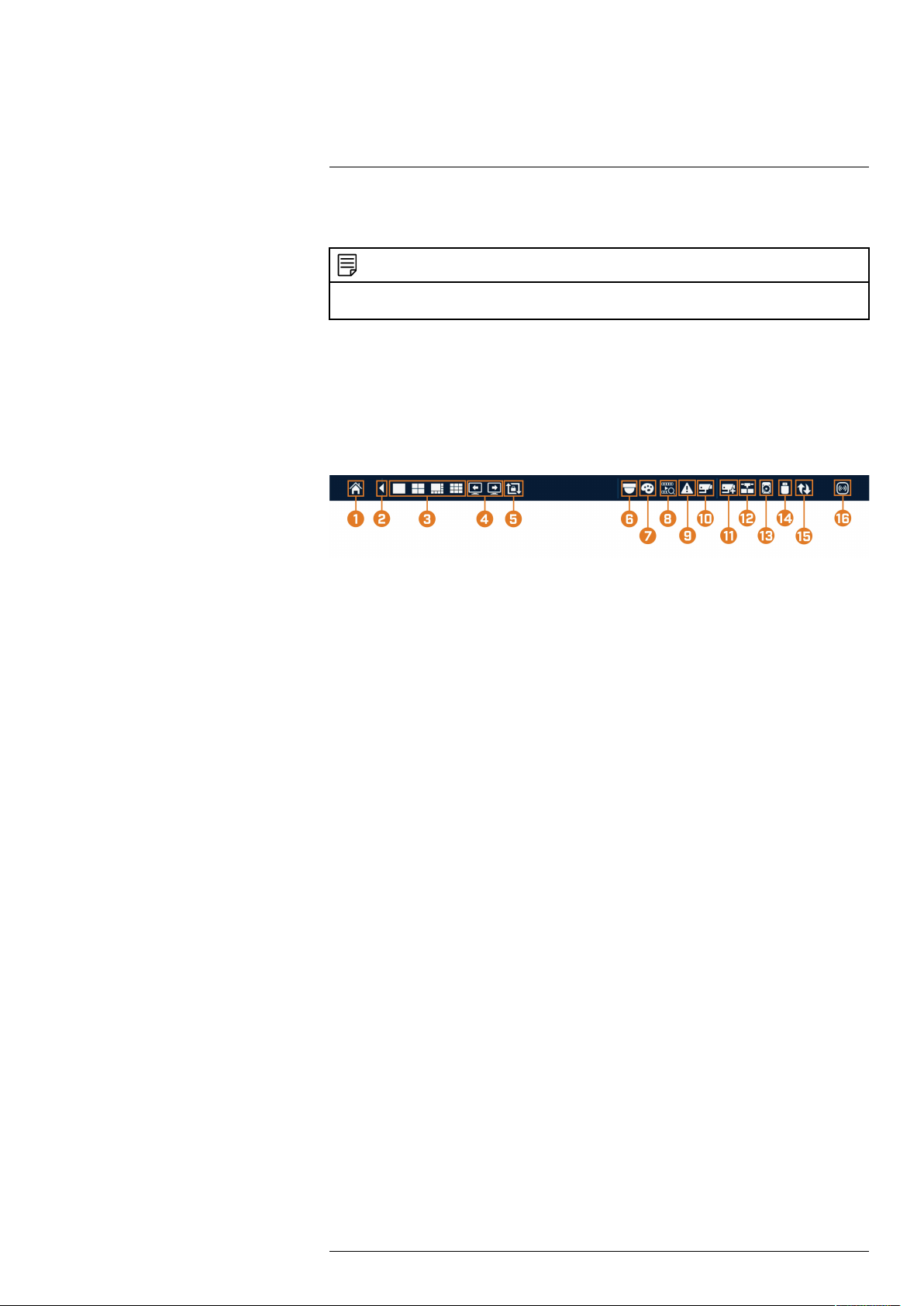
8
Cómo utilizar la visualización en pantalla
Utilice la visualización en pantalla del sistema para navegar a través de los menús y configurar
las opciones y los ajustes.
NOTA
Para acceder a la visualización en pantalla, debe conectar el mouse incluido y un monitor (no incluido) a la grabadora. Consulte 4 Configuración básica del sistema, página 7 para obtener instrucciones completas.
8.1 Barra de navegación
La Barra de navegación en la parte inferior de la pantalla de Visualización en vivo de la grabadora le permite acceder al Menú principal y controlar las funciones básicas de la grabadora.
Para mostrar la barra de navegación:
• Desplace el puntero del mouse cerca de la parte inferior de la pantalla de Visualización en
vivo.
1. Menú principal: Consulte , página para obtener instrucciones completas sobre el Menú
principal.
2. Contraiga la barra de navegación.
3. Modos de visualización: Seleccione cuántos canales se muestran en la pantalla durante la
visualización en vivo.
4. Ver canales anteriores/siguientes: Muestra los canales anteriores/siguientes en el modo de
visualización de un solo canal o de cuatro canales.
5. Modo de secuencia: Inicie o detenga el modo de secuencia. En el modo de secuencia, la
pantalla del sistema se desplazará automáticamente a través de los canales conectados cada
pocos segundos.
6. Vista panorámica/Inclinada/Zoom: Controle y configure la configuración de las cámaras
con vista panorámica/inclinada/zoom (PTZ). Para obtener instrucciones completas sobre cómo conectar y utilizar las cámaras PTZ, consulte 20 Cámaras de vista panorámica/inclina-
da/zoom (PTZ), página 101.
7. Cámara: Haga clic para abrir la configuración de imágenes de la cámara. Para obtener más
información, consulte 8.5 Ajustes de las configuraciones de imagen de la cámara, página 22.
8. Reproducción: abre el Menú de reproducción. Esto le permite buscar grabaciones de video
guardadas en el disco duro de la grabadora. Para obtener más información sobre el uso del
Menú de reproducción, consulte 10 Reproducción, página 30.
9. Estado de alarma: Visualice las alarmas en curso. Consulte 17.5.5 Alarma para obtener
más información.
10. Información del canal: Haga clic para acceder a la información de estado sobre las cámaras
conectadas.
11. Búsqueda de dispositivos remotos: Administre las cámaras IP a través de la red.
12. Red: Vea y configure las opciones de la red, incluida la configuración de una dirección IP di-
námica o estática. Para obtener instrucciones completas sobre cómo configurar las opciones
de la red, consulte 17.6.1 Selección de DHCP o dirección IP estática (TCP/IP), página 79.
13. Administrador del disco duro: Configure las opciones de lectura/escritura del disco duro
(consulte 17.6.15 Configuración de tipo de disco duro, página 93 para más detalles) o formatee las unidades (consulte 17.6.14 Formateo del disco duro, página 92 para más detalles).
14. Administrador USB: Haga clic para acceder a las opciones para las unidades Thumb USB
conectadas (no incluidas). Puede hacer copia de respaldo de video, registros o configuraciones del sistema e instalar actualizaciones de firmware.
15. Actualización del sistema: Compruebe si existen actualizaciones de firmware. El sistema
debe estar conectado a Internet para comprobar o para recibir actualizaciones.
#LX400113; r. 7.0/56946/56946; es-MX 19
Page 28
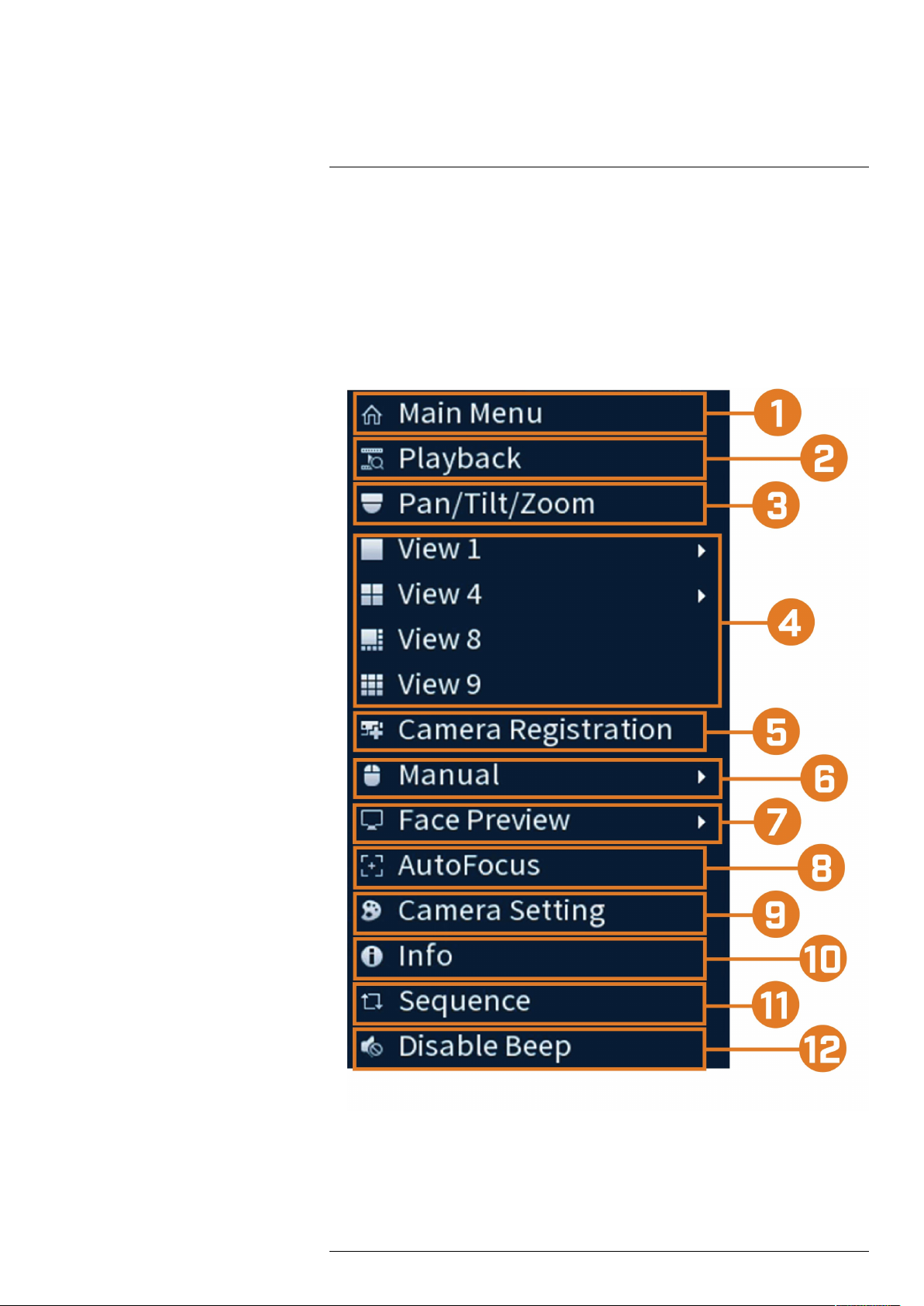
Cómo utilizar la visualización en pantalla8
16. Luz de advertencia y sirena (solo para cámaras de disuasión): Haga clic para activar las
luces de advertencia y la alarma de todas las cámaras de disuasión conectadas. Haga clic de
nuevo para desactivar.
8.2 Menú rápido
El Menú rápido le da acceso rápido a funciones, a las que también se puede acceder mediante
la barra de navegación.
Para abrir el menú rápido:
• Haga clic con el botón derecho en cualquier lugar de la pantalla de Visualización en vivo.
1. Main Menu: selecciónelo para tener acceso completo al menú principal.
2. Playback: abre el Menú de reproducción. Esto le permite buscar grabaciones de video guar-
dadas en el disco duro de la grabadora. Para obtener más información sobre el uso del Menú
de reproducción, consulte 10 Reproducción, página 30.
#LX400113; r. 7.0/56946/56946; es-MX 20
Page 29
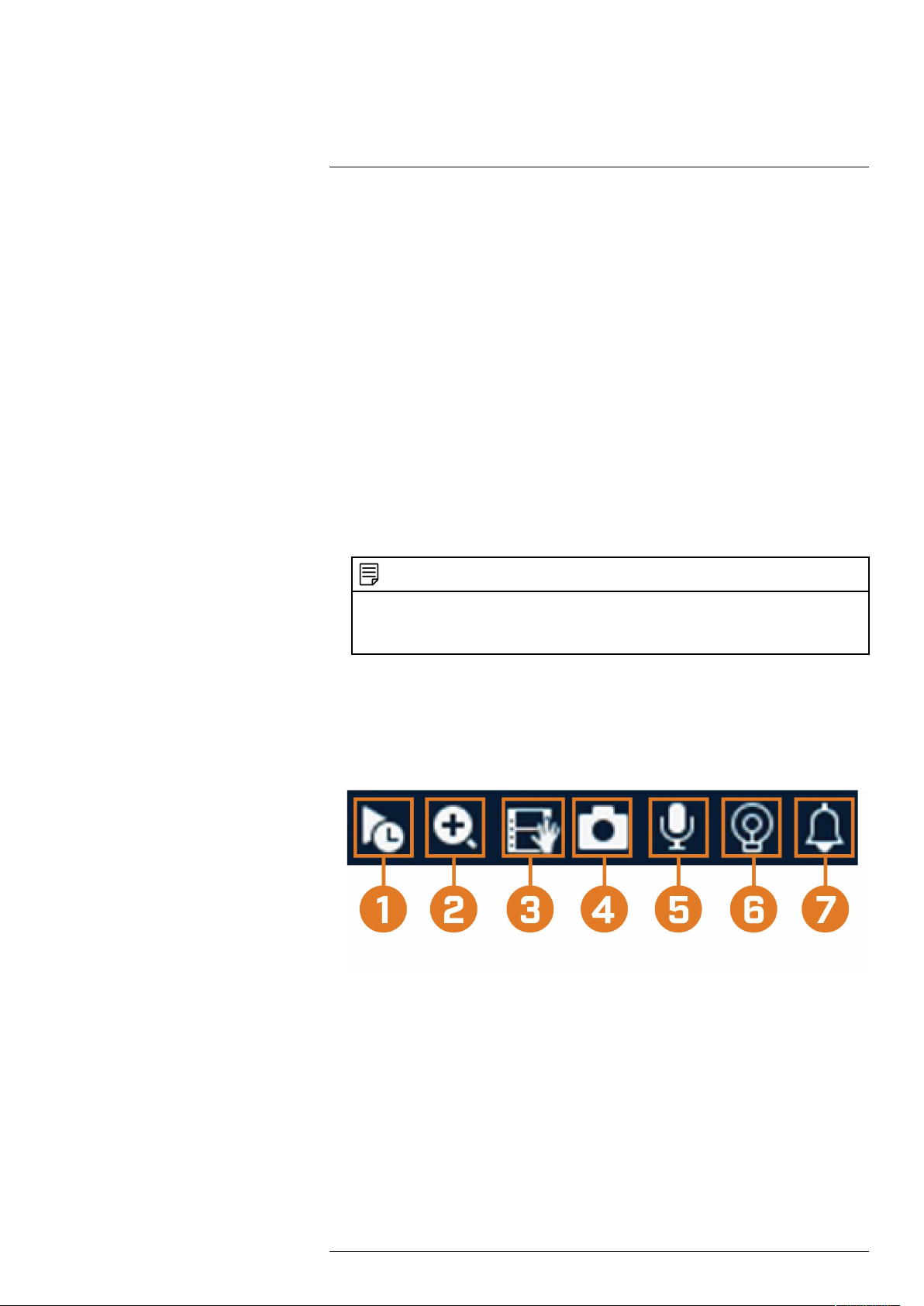
Cómo utilizar la visualización en pantalla8
3. Pan/Tilt/Zoom: controle y configure la configuración de las cámaras Pan-Tilt-Zoom (PTZ).
Para obtener instrucciones completas sobre cómo conectar y utilizar las cámaras PTZ, consulte 20 Cámaras de vista panorámica/inclinada/zoom (PTZ), página 101.
4. Viewing Modes: seleccione cuántos canales se muestran en la pantalla durante la visualiza-
ción en vivo.
5. Camera Registration: verifique las cámaras que desea agregar a la NVR.
6. Manual: seleccione las opciones de grabación manual e instantáneas. Para obtener más in-
formación, consulte 9.4 Configuración de grabación programada o manual, página 27.
7. Face Preview: habilite o deshabilite los eventos de rostro para mostrarlos en el lado dere-
cho de la pantalla (solo es compatible con cámaras de detección de rostros).
8. AutoFocus: Controles de acceso de zoom/enfoque para las cámaras de enfoque automático
(no incluidas).
9. Camera Setting: configure los ajustes de imagen para las cámaras. Para obtener más infor-
mación, consulte 8.5 Ajustes de las configuraciones de imagen de la cámara, página 22.
10. Info: muestra información del sistema, como el número de modelo, el ID del dispositivo, la
dirección IP, etc.
11. Sequence: inicie o detenga el modo de secuencia. En el modo de secuencia, la pantalla del
sistema se desplazará automáticamente a través de los canales conectados cada pocos
segundos.
12. Disable Beep: desactive temporalmente la advertencia audible actual.
NOTA
Se pueden dar advertencias audibles para una amplia gama de eventos, como problemas de disco duro, conectividad de la red, eventos de detección de movimiento y más. Desactivar la alarma sonora actual a través
del Menú rápido silenciará la grabadora solo por un breve período de tiempo, luego continuarán las advertencias audibles.
8.3 Barra de herramientas de la cámara
La Barra de herramientas de la cámara le permite realizar funciones rápidas para un canal específico en la grabadora.
Para utilizar la Barra de herramientas de la cámara:
• Coloque el mouse cerca de la parte superior de un canal con una cámara conectada.
1. Reproducción instantánea: Reproduce videos recientes desde el canal seleccionado. De
forma predeterminada, la reproducción instantánea está configurada para reproducir los últimos 5 minutos del video grabado. Consulte 17.6.18 Configuración de Ajustes generales del
sistema, página 95 para establecer una duración de reproducción personalizada.
2. Zoom digital: Haga clic para habilitar el zoom digital. Haga clic y arrastre la imagen de la
cámara para hacer ampliar en el área seleccionada. Haga clic con el botón derecho para volver a la imagen de cámara completa. Luego, puede repetir el procedimiento para ampliar en
un área diferente, o hacer clic nuevamente en el ícono para desactivar el zoom.
3. Copia de respaldo en tiempo real: Haga clic para comenzar a grabar el canal actual ma-
nualmente. Vuelva a hacer clic para detener la grabación y guardar el archivo de video en
una unidad flash USB (no incluida).
4. Imagen instantánea: Guarde una instantánea de la imagen actual de la cámara en una uni-
dad flash USB (no incluida).
#LX400113; r. 7.0/56946/56946; es-MX 21
Page 30
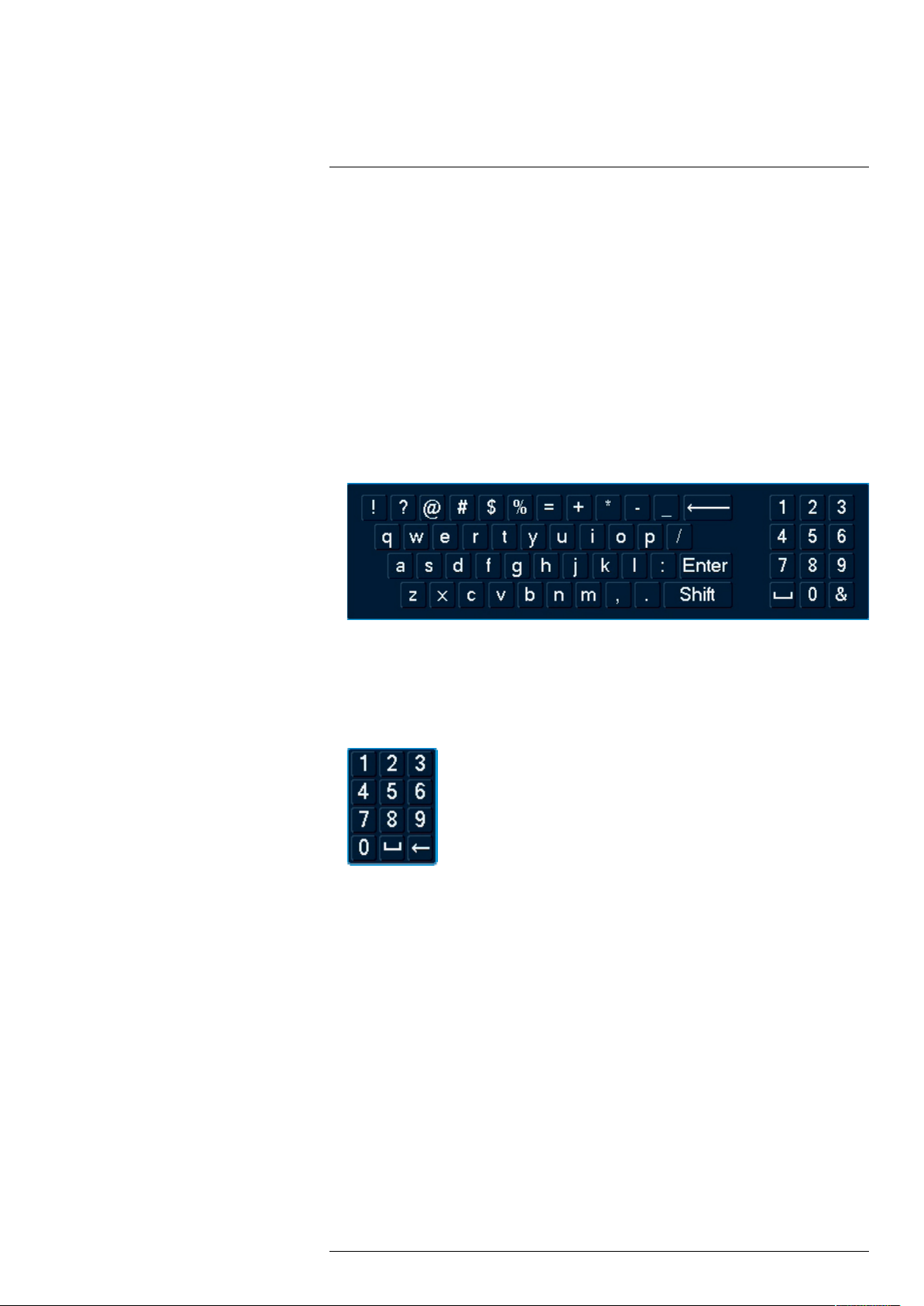
Cómo utilizar la visualización en pantalla8
5. Audio de dos vías: (Solo cámaras de audio bidireccionales) Haga clic para habilitar el audio
bidireccional en cámaras compatibles.
6. Luz de advertencia: (Solo cámaras de disuasión) Haga clic para encender manualmente la
luz de advertencia de la cámara durante 10 segundos.
7. Sirena: (Solo cámaras de disuasión) Haga clic para encender manualmente la luz de adver-
tencia de la cámara durante 10 segundos.
8.4 Teclados en pantalla
El teclado completo se utiliza para ingresar caracteres alfanuméricos, como en los campos nombre de usuario o contraseña. El teclado numérico se utiliza para ingresar caracteres numéricos,
como en los campos de hora o fecha.
Para utilizar el teclado completo:
• Con el mouse, haga clic en un campo donde se ingresan los caracteres alfanuméricos, como
los campos de nombre de usuario y contraseña.
• Se abre el teclado completo:
• Haga clic en Shift para alternar entre los caracteres en mayúsculas y minúsculas.
• Haga clic derecho para cerrar el teclado completo.
Para usar el teclado numérico:
• Con el mouse, haga clic en un campo donde se ingresan los caracteres numéricos, como los
campos de fecha u hora.
• Se abre el teclado numérico:
• Haga clic derecho para cerrar el teclado numérico.
8.5 Ajustes de las configuraciones de imagen de la cámara
Utilice el menú Configuración de la cámara para ajustar la configuración de imagen para sus
cámaras.
#LX400113; r. 7.0/56946/56946; es-MX 22
Page 31
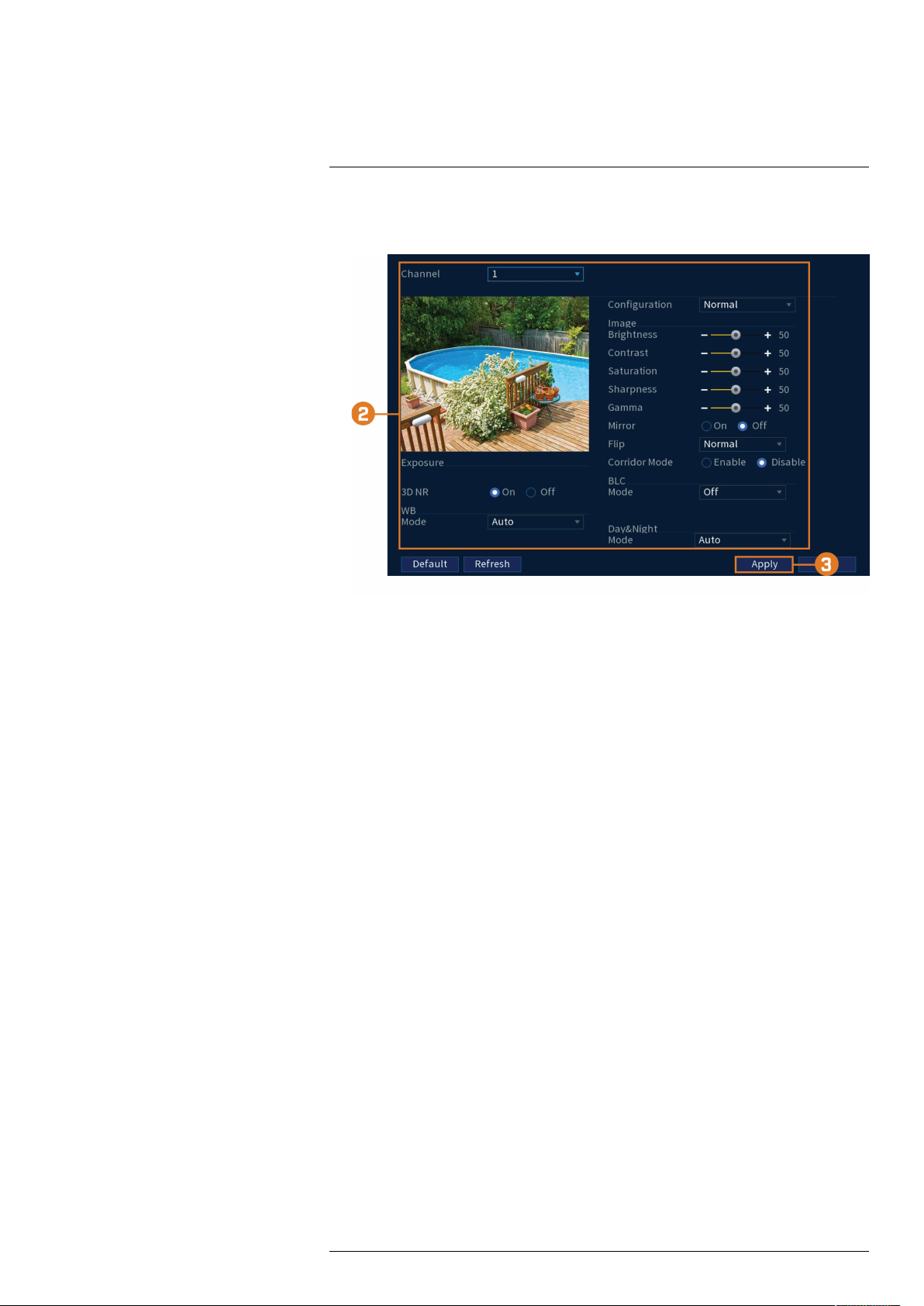
Cómo utilizar la visualización en pantalla8
Para ajustar la configuración de imagen:
1. Haga clic derecho en el canal que desea configurar y seleccione Camera Setting.
#LX400113; r. 7.0/56946/56946; es-MX 23
Page 32
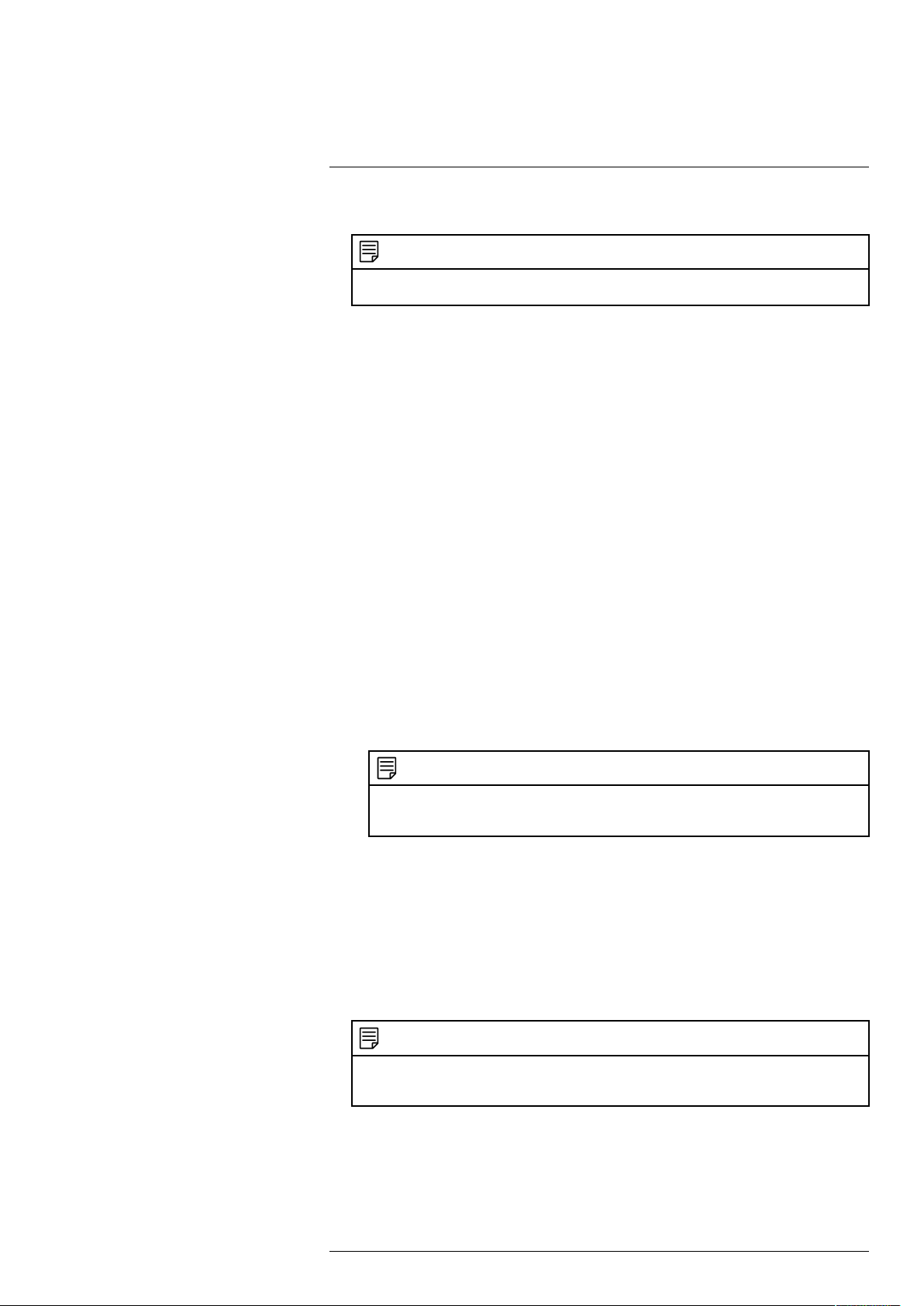
Cómo utilizar la visualización en pantalla8
2. Configure los siguientes ajustes según sea necesario:
NOTA
Las configuraciones listadas abajo solo se muestran si son compatibles con la cámara seleccionada. Algunos
modelos de cámara no son compatibles con todas las configuraciones.
• Config File: seleccione entre los ajustes de configuración de imagen.
• Brightness: ajuste el brillo de la imagen.
• Contrast: ajuste el contraste de la imagen.
• Saturation: ajuste la intensidad de los colores en la imagen.
• Sharpness: ajuste la nitidez de la cámara.
• Gamma: ajuste el balance de luz a oscuridad de la imagen.
• Mirror: seleccione On para voltear la imagen horizontalmente.
• Flip: seleccione 180° para voltear la imagen verticalmente, o 0° para ver la orientación
predeterminada. También puede seleccionar 90° o 270°.
• Corridor Mode: no compatible.
• BLC Mode: seleccione uno de los siguientes modos de compensación de luz de fondo:
◦ BLC (Compensación de luz de fondo): ajuste los niveles de luz en la imagen para
que pueda ver los objetos en el fondo si hay una fuente de luz intensa detrás de ellos.
◦ WDR / HDR (Rango dinámico alto/amplio): (se requiere cámara compatible). La
cámara compensa los cambios en el brillo a través de la imagen para mejorar la calidad
de la imagen de las áreas claras y las áreas oscuras.
◦ HLC (Compensación de luz alta): la cámara oscurece las áreas más brillantes de la
imagen para que sean más claras.
◦ Apagado: desactive esta función.
• Day&Night Mode: este ajuste configura el modo día/noche de la cámara. Seleccione
Auto para que la cámara determine automáticamente si desea utilizar el modo color o el
modo blanco y negro. Seleccione Black&White para que la cámara utilice el modo blanco y negro en todo momento. Seleccione Color para que la cámara utilice el modo de color en todo momento.
NOTA
Se recomienda que la mayoría de las instalaciones seleccionen el modo Automático. El uso del modo
de Color mantendrá la cámara en color incluso cuando caigan los niveles de luz, lo que afectará la calidad de imagen en las cámaras sin sensores de imagen con poca luz.
• 3D NR: seleccione On para encender la función de reducción de ruido de la cámara. La
reducción de ruido garantizará una imagen más limpia, especialmente por la noche, y
puede reducir la cantidad de espacio de disco necesario para almacenar video.
• WB Mode: este modo le permite ajustar los niveles de balance de blancos para la cámara.
Elija de la lista de modos preestablecidos, o seleccione Auto para que el sistema configure automáticamente el modo de balance de blancos óptimo.
• Lorex Logo: seleccione Enable para incluir una marca de agua Lorex en la imagen de la
cámara.
3. Haga clic en OK para guardar los cambios.
NOTA
Debe guardar los cambios para aplicar los cambios de la configuración. Se recomienda configurar un ajuste
a la vez para que pueda ver los resultados de cada cambio. Haga clic en Default para restaurar los ajustes
predeterminados de imagen.
#LX400113; r. 7.0/56946/56946; es-MX 24
Page 33

9
Grabación
De manera predeterminada, el sistema está configurado para grabar inmediatamente desde las
cámaras conectadas de forma continua, las 24 horas del día. Puede personalizar los ajustes de
grabación de acuerdo a sus necesidades.
9.1 Tipos de grabación de video
El sistema es compatible con los siguientes tipos de grabaciones:
• Continuous recording: normal, grabación continua. Se muestra un ícono
inferior izquierda de la imagen de la pantalla cuando la grabación continua está en curso.
• Motion recording: grabación de video activada por movimiento. Se muestra un ícono
en la esquina inferior izquierda de la imagen de la cámara cuando se graba un evento de
movimiento.
• Smart motion recording: grabación inteligente de video en movimiento de una persona o
vehículo. Se muestra un ícono
cuando se registra un evento de movimiento de una persona o vehículo. Para obtener más detalles sobre la configuración de detección inteligente de movimiento de personas o vehículos,
consulte 14 Detección inteligente de movimiento, página 49.
9.2 Configuración de la calidad de grabación
El sistema utiliza dos tipos de transmisión de grabación: una Transmisión principal y una
Transmisión secundaria. Con la transmisión principal, se graban videos de alta calidad en el
disco duro de su sistema. Con la transmisión secundaria, se graban videos de menor resolución
para transmitir de forma eficiente a los dispositivos a través de Internet. Puede personalizar los
ajustes de calidad de video para estas transmisiones de acuerdo a sus necesidades.
Para configurar la calidad de grabación:
1. En la pantalla de Visualización en vivo, haga clic derecho para abrir el Menú rápido, luego,
haga clic en Main Menu.
2. Haga clic en CAMERA, luego haga clic en Recording. Haga clic en la pestaña Recording
en el panel superior.
en la esquina inferior izquierda de la imagen de la cámara
en la esquina
3. En Channel, seleccione la cámara que desea configurar.
4. En Type, seleccione el tipo de grabación para el que desea configurar los ajustes de calidad
de grabación.
#LX400113; r. 7.0/56946/56946; es-MX 25
Page 34
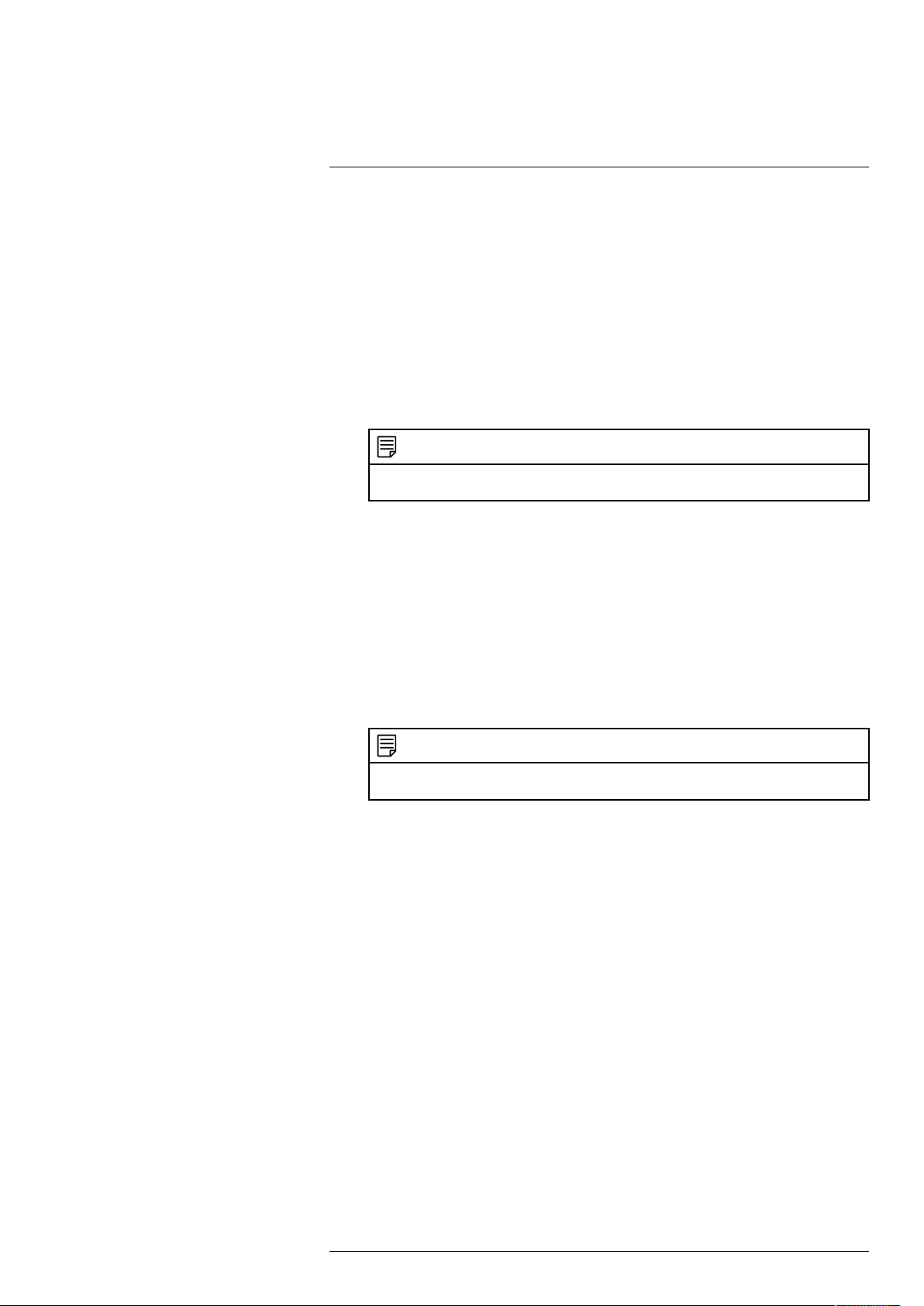
Grabación9
5. Configure los siguientes ajustes. Excepto donde se indique, las opciones para la Transmisión
principal y la Transmisión secundaria son las mismas:
• Compression: seleccione el tipo de compresión de video que se usará. Para cámaras
compatibles con H.265, se recomienda seleccionar H.265, ya que tendrá el mejor rendimiento y usará la menor cantidad de espacio del disco.
• Super H.264/5: (solo transmisión principal) Habilite para reducir los requisitos del sis-
tema para grabaciones sin importancia para maximizar el almacenamiento en el disco duro. Si habilita, seleccione la Quality de 1 (la más baja) a 6 (la más alta).
• Resolution: seleccione la resolución que desea usar para grabar el canal seleccionado.
Las resoluciones más altas crean una imagen más detallada, pero ocupan mayor espacio
en el disco duro para grabar y requieren más ancho de banda para transmitir a las computadoras o los dispositivos móviles conectados.
NOTA
Las resoluciones disponibles para la Transmisión principal y la Transmisión secundaria dependen del
modelo de cámara que se conecta al sistema.
• Frame Rate (FPS): seleccione la tasa de fotogramas en Fotogramas por segundo (FPS)
en la que grabará cada transmisión. Una mayor tasa de fotogramas proporciona una imagen más homogénea, pero requiere más espacio de almacenamiento y ancho de banda.
• Bit Rate Type: seleccione CBR (Velocidad de bits constante) o VBR (Velocidad de bits
variable) para determinar el tipo de velocidad de transmisión. Si selecciona VBR, seleccione la Quality desde 1 (mínima) hasta 6 (máxima).
• Bit Rate (Kbps): seleccione la velocidad de bits para cada transmisión de grabación.
Una mayor tasa de bits produce una mejor imagen, pero aumenta la cantidad de espacio
en el disco duro o el ancho de banda que se requieren.
• More Settings: haga clic enMore Settings en la Transmisión principal o Transmisión se-
cundaria para habilitar la Codificación de audio. La Codificación de audio está deshabilitada de forma predeterminada.
NOTA
Los ajustes de grabación incluyen opciones para la grabación de audio. Para obtener más información,
consulte 21 Conexión de dispositivos de audio, página 106.
6. Haga clic en Apply.
7. (OPCIONAL) Haga clic en Copy para aplicar la configuración del canal actual a uno o más
canales.
9.3 Configuración del cronograma de grabación
Puede personalizar una grabación programada según sus necesidades. Por ejemplo, puede establecer que el sistema grabe continuamente durante horas de trabajo y grabe en detección de movimiento solo fuera de las horas de trabajo.
Una grabación programada personalizada ayuda a reducir la cantidad de espacio necesario en el
disco duro, aumentando el tiempo para que su sistema pueda conservar las grabaciones.
Para configurar el calendario de grabación:
1. En la pantalla de Visualización en vivo, haga clic derecho para abrir el Menú rápido, luego,
haga clic en Main Menu.
#LX400113; r. 7.0/56946/56946; es-MX 26
Page 35

Grabación9
2. Haga clic en STORAGE. Haga clic en la pestaña Schedule en el panel lateral.
3. En Channel, seleccione el canal que desea configurar o seleccione All.
4. Configure la programación según sea necesario:
• Haga clic y arrastre en cada día para personalizar la programación de la grabación. La
programación está configurada como una cuadrícula, cada bloque representa una hora.
• Haga clic en
al lado de 2 o más días para enlazar horarios ( ). Esto le permite
cambiar rápidamente múltiples horarios a la vez.
• Para hacer ajustes finos a un horario, haga clic en
. Esto le permitirá establecer las ho-
ras exactas de inicio y finalización de una programación.
• Haga clic en
para desactivar todas las grabaciones del tipo seleccionado en el día
seleccionado.
5. Haga clic en Apply.
9.4 Configuración de grabación programada o manual
Puede configurar el sistema para grabar sobre la base de una programación, o puede activar o desactivar manualmente la grabación. De manera predeterminada, el sistema está configurado para
grabar siempre en una programación.
Para configurar la programación de grabación, consulte 9.3 Configuración del cronograma de
grabación, página 26.
#LX400113; r. 7.0/56946/56946; es-MX 27
Page 36

Grabación9
Para establecer opciones para la grabación manual:
1. En la pantalla de visualización en vivo, haga clic derecho para abrir el menú rápido. Haga
clic Manual, luego, Record.
2. En Main Stream, seleccione el modo en el que el sistema grabará la Transmisión principal
para cada canal:
• Auto: la grabación de Transmisión principal seguirá la programación de grabación.
• Manual: el sistema grabará la Transmisión principal de forma continua, siempre y cuan-
do esta opción esté activada.
• Stop: el sistema no grabará la Transmisión principal para este canal. Esta opción no es
recomendable.
3. En Transmisión secundaria, seleccione el modo en el que el sistema grabará la transmisión
secundaria para cada canal.
• Auto: la grabación de Transmisión secundaria seguirá la programación de grabación.
• Manual: el sistema grabará la Transmisión secundaria de forma continua, siempre y
cuando esta opción esté activada.
• Stop: el sistema no grabará la Transmisión secundaria para este canal. Esta opción no es
recomendable.
4. En Snapshot, seleccione Enable para activar la grabación de imágenes instantáneas en cada
canal. O seleccione Disable para desactivar la grabación de imágenes instantáneas.
NOTA
Para configurar más preferencias para la grabación de instantáneas, consulte 17.4.6 Configuración de los
ajustes de grabación de imágenes instantáneas, página 70.
5. Haga clic en Apply.
9.5 Configuración de sobrescritura del disco duro
Cuando el disco duro esté lleno, el sistema sobrescribirá las grabaciones más viejas de forma
predeterminada. Esto es recomendable, ya que se asegura de que su sistema continuará grabando
sin ninguna acción del usuario. También puede configurar el sistema para detener la grabación
una vez que el disco duro esté lleno.
#LX400113; r. 7.0/56946/56946; es-MX 28
Page 37

Grabación9
Para configurar la sobrescritura del disco duro:
1. En la pantalla de Visualización en vivo, haga clic derecho para abrir el Menú rápido, luego,
haga clic en Main Menu.
2. Haga clic en STORAGE; luego, haga clic en la pestaña Basic en el panel lateral.
3. Asegúrese de que HDD Full esté configurado en Overwrite para sobrescribir las grabaciones más antiguas cuando el disco duro esté lleno.
NOTA
Seleccione Stop Record para que el sistema deje de grabar cuando el disco duro esté lleno.
4. Haga clic en Apply.
#LX400113; r. 7.0/56946/56946; es-MX 29
Page 38

10
Reproducción
Realice búsquedas y reproduzca los archivos de video grabados en el sistema.
10.1 Reproducción de video desde el disco duro
Para reproducir videos grabados:
1. En la pantalla de Visualización en vivo, haga clic derecho para abrir el Menú rápido, luego,
haga clic en Playback.
2. Utilice el calendario de la derecha para seleccionar el día de la reproducción.
3. Verifique los canales que desea reproducir. Haga clic en los íconos a la derecha de cada nom-
bre de canal para elegir la calidad del video (
Transmisión secundaria).
4. Haga clic dentro de la barra de video para seleccionar la hora de reproducción. El sistema comenzará a reproducir el video a la hora seleccionada.
10.2 Controles de reproducción
para la Transmisión principal, para la
1. Seleccione un dispositivo de reproducción: Elija entre buscar el disco duro de la grabadora
o una unidad flash USB (no incluida).
2. Calendario: Seleccione la fecha para la reproducción.
3. Selección del canal: Seleccione los canales y la calidad de video para la reproducción.
#LX400113; r. 7.0/56946/56946; es-MX 30
Page 39
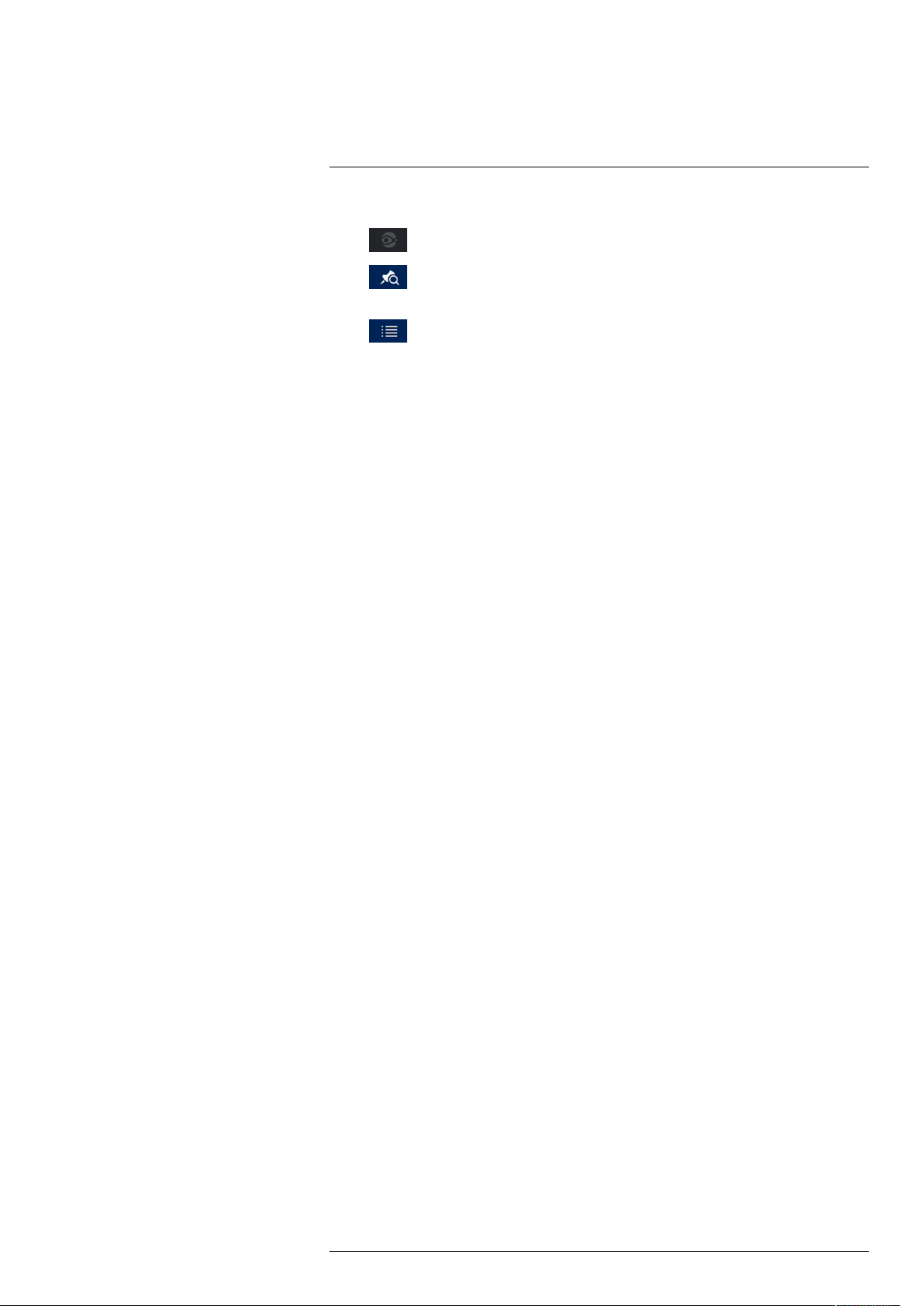
Reproducción10
4. Modos de visualización:
•
•
No compatible
Bookmark List: muestra todas las grabaciones marcadas para un solo canal en la
fecha seleccionada (requiere grabaciones marcadas, vea más abajo para más detalles).
•
File List: muestra todas las grabaciones disponibles para la fecha y los canales se-
leccionados en formato de lista.
5. Barra de tiempo de reproducción: Seleccione la duración del período de tiempo que se
muestra en la barra de reproducción.
6. Filtros de tipo de grabación: Haga clic para mostrar/ocultar los tipos de grabación.
7. Barra de reproducción: Haga clic dentro de la barra para seleccionar la hora de
reproducción.
#LX400113; r. 7.0/56946/56946; es-MX 31
Page 40

Reproducción10
8. Controles de reproducción:
•
•
•
•
•
•
Play / Pause
Stop
Play Backwards
Previous Frame: diríjase al cuadro anterior cuando el video esté en pausa.
Next Frame: diríjase al siguiente cuadro cuando el video esté en pausa.
Slow Playback: haga clic repetidamente para reducir la velocidad del video a la
mitad de la velocidad hasta 16 veces más lento de lo normal. Haga clic nuevamente para
regresar a la velocidad regular.
•
Fast Playback: haga clic repetidamente para duplicar la velocidad del video hasta
16 veces más rápido de lo normal. Haga clic nuevamente para regresar a la velocidad
regular.
•
Area Search: haga clic para seleccionar un área de la imagen de la cámara y repro-
ducir todas las grabaciones con movimiento en el área seleccionada. Para obtener más información, consulte 10.3 Búsqueda de área, página 32.
•
•
Add Bookmark: grabaciones de marcadores para una fácil recuperación.
Digital Zoom: haga clic para habilitar el zoom digital. Haga clic y arrastre la ima-
gen de la cámara para hacer ampliar en el área seleccionada. Haga clic con el botón derecho para volver a la imagen de cámara completa. Luego, puede repetir el procedimiento
para ampliar en un área diferente, o hacer clic nuevamente en el ícono para desactivar el
zoom.
•
Show/Hide Smart Search Rules: haga clic para mostrar/ocultar áreas activas para
la detección inteligente de personas y vehículos durante la reproducción.
•
Volume / Mute: haga clic en la barra de volumen para configurar el volumen de au-
dio en la reproducción. Haga clic en el ícono para silenciar/activar el sonido.
NOTA
◦ Debe estar viendo una cámara de audio en un solo canal para escuchar el audio. También debe utili-
zar un monitor HDMI con altavoces incorporados o conectar un altavoz externo a la grabadora para
escuchar el audio.
◦ La grabación de audio o el uso de audios de escucha sin consentimiento es ilegal en ciertas jurisdic-
ciones. Lorex Corporation no asume responsabilidad por el uso de sus productos que no cumpla con
las leyes locales.
• Video Clip: haga una copia de respaldo de un video personalizado en una unidad
flash USB (no incluida). Para obtener instrucciones completas, consulte 10.4 Copia de
respaldo de videoclips, página 34.
10.3 Búsqueda de área
Reproduzca todas las grabaciones de un solo canal con movimiento en un área específica de la
imagen de la cámara.
#LX400113; r. 7.0/56946/56946; es-MX 32
Page 41
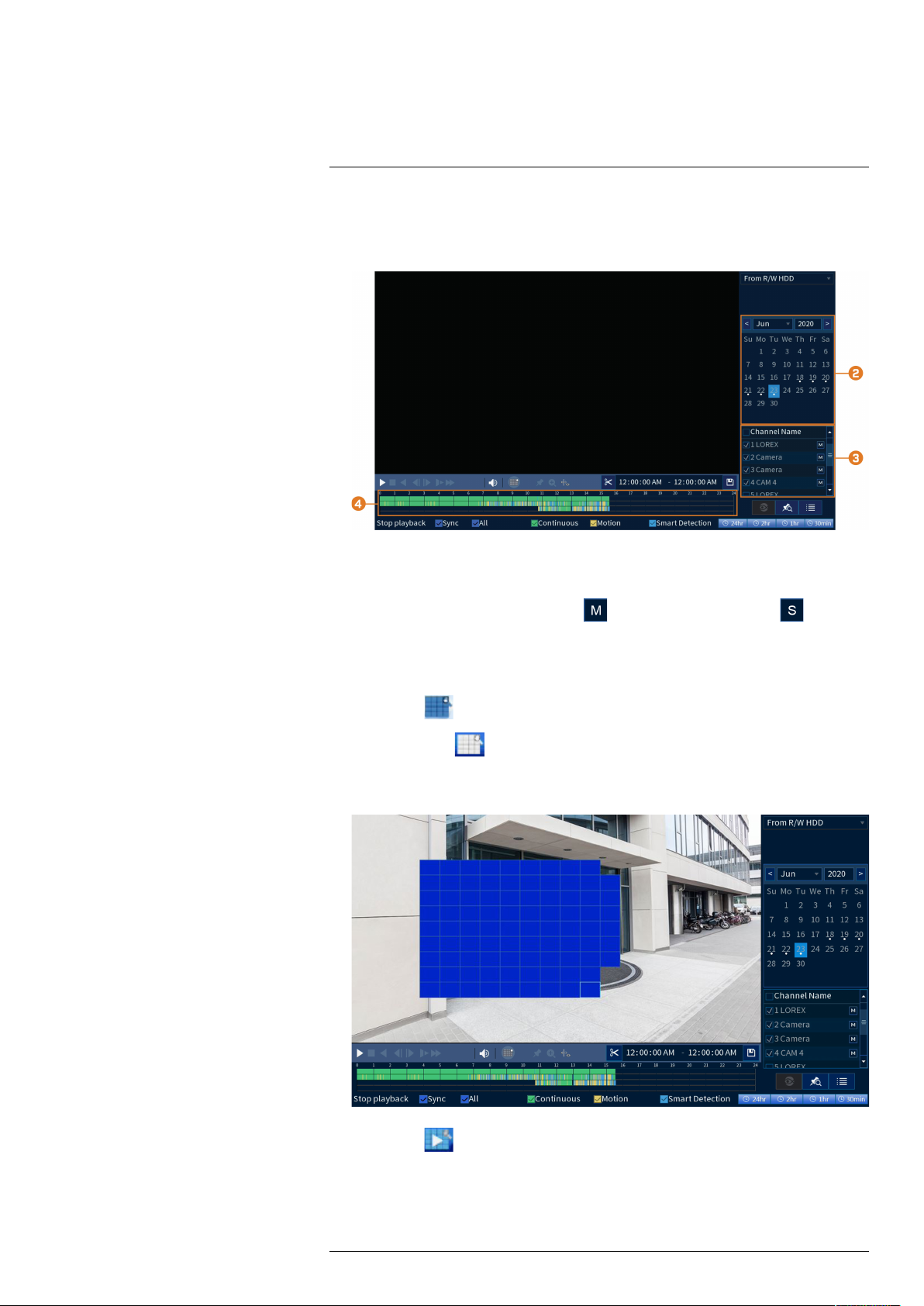
Reproducción10
Para realizar una búsqueda de área:
1. En la pantalla de Visualización en vivo, haga clic derecho para abrir el Menú rápido, luego,
haga clic en Playback.
2. Utilice el calendario de la derecha para seleccionar el día de la reproducción.
3. Verifique el único canal que desea reproducir. Haga clic en el ícono a la derecha del nombre
del canal para elegir la calidad del video (
para la Transmisión principal, para la
Transmisión secundaria).
4. Haga clic dentro de la barra de video para seleccionar la hora de reproducción. El sistema comenzará a reproducir el video a la hora seleccionada.
5. Haga clic en
6. El ícono cambia a
para configurar un área para la búsqueda.
, y la imagen de la cámara aparece con una superposición de cuadrícula. Haga clic, o bien haga clic y arrastre para agregar o quitar cuadros de la rejilla. Las
áreas azules continuas marcan la parte de la imagen en la que se buscarán eventos de
movimiento.
7. Haga clic en para comenzar la búsqueda del área.
#LX400113; r. 7.0/56946/56946; es-MX 33
Page 42

Reproducción10
10.4 Copia de respaldo de videoclips
La copia de respaldo del videoclip permite seleccionar una duración de video durante el modo
de reproducción y guardarlo en un dispositivo USB (no viene incluido).
Para utilizar la copia de respaldo del videoclip:
1. Conecte la unidad thumb USB (no incluida) en un puerto USB libre de la grabadora.
2. En la pantalla de Visualización en vivo, haga clic derecho para abrir el Menú rápido, luego,
haga clic en Playback.
3. Utilice el calendario de la derecha para seleccionar el día de la reproducción.
4. Verifique los canales que desea reproducir. Haga clic en los íconos a la derecha de cada nom-
bre de canal para elegir la calidad del video (
para la Transmisión principal, para la
Transmisión secundaria).
5. Haga clic dentro de la barra de video para seleccionar la hora de reproducción. El sistema comenzará a reproducir el video a la hora seleccionada.
6. Haga clic en para marcar el comienzo del video, luego, haga clic nuevamente para marcar el final del video.
#LX400113; r. 7.0/56946/56946; es-MX 34
Page 43
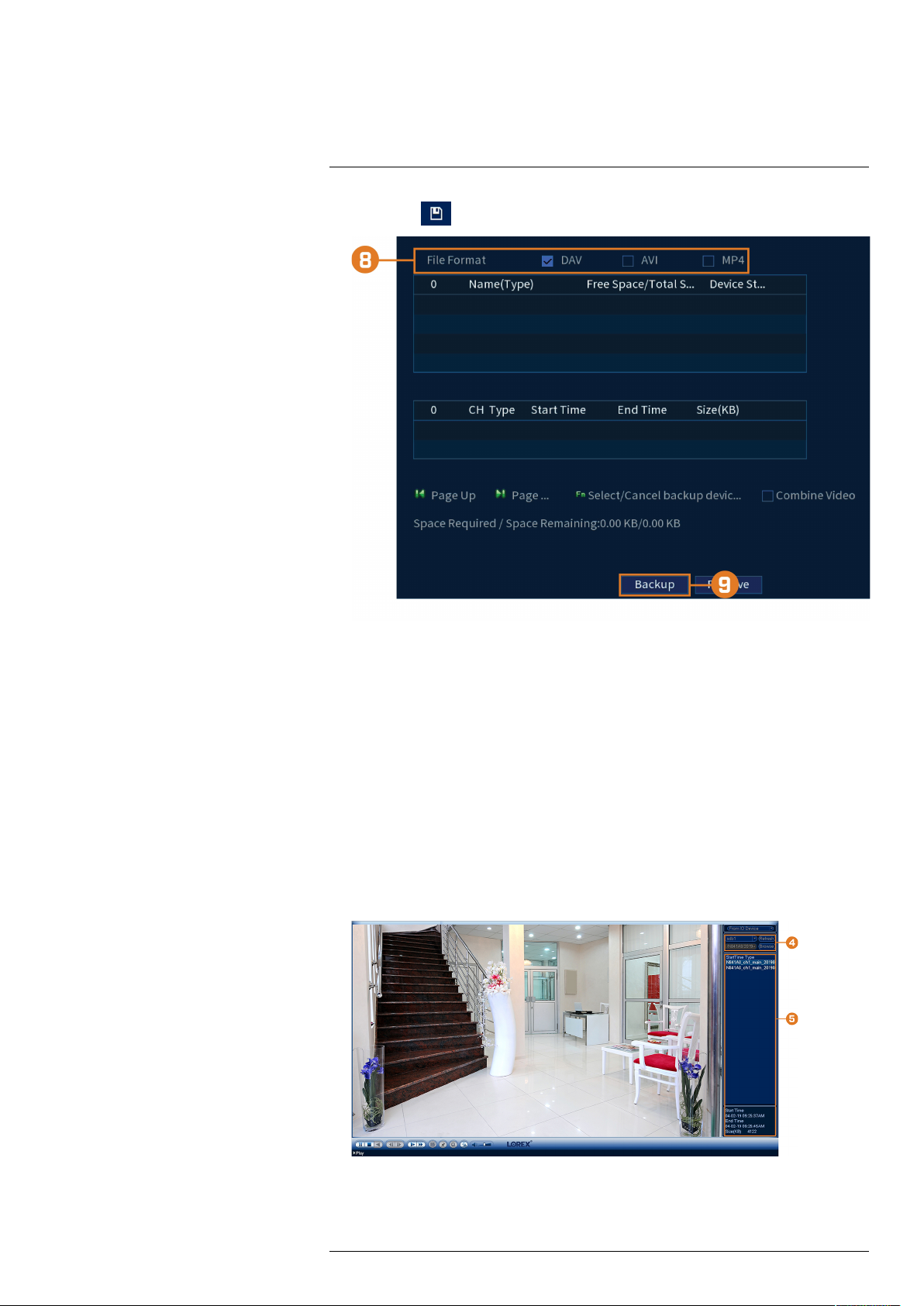
Reproducción10
7. Haga clic en
para abrir el menú de la copia de respaldo.
8. Seleccione un tipo de archivo para su archivo de copia de respaldo.
9. Haga clic en Backup.
10.5 Reproducción de video desde una unidad USB
Si tiene archivos de video guardados en una unidad flash USB (no incluida), podrá reproducirlos
usando el sistema.
Consulte 11 Copia de respaldo, página 37para obtener instrucciones completas sobre cómo realizar la copia de respaldo de un video en una unidad flash USB.
Para reproducir video desde una unidad USB:
1. Conecte la unidad thumb USB (no incluida) con archivos de video a un puerto USB libre en
la grabadora.
2. En la pantalla de Visualización en vivo, haga clic derecho para abrir el Menú rápido, luego,
haga clic en Playback.
3. Haga clic en la lista desplegable y seleccione From IO Device.
4. Haga clic en Browse para localizar el archivo de video en su unidad flash USB.
#LX400113; r. 7.0/56946/56946; es-MX 35
Page 44

Reproducción10
5. Haga doble clic en el archivo de video que desea abrir de la lista de archivos para iniciar la
reproducción.
#LX400113; r. 7.0/56946/56946; es-MX 36
Page 45

Copia de respaldo11
Realice un respaldo de los archivos de video en una unidad flash USB externa (no incluida).
11.1 Formateo de la unidad flash USB
Se recomienda formatear la unidad Thumb USB (no incluida) antes de utilizarla con el sistema.
ATENCIÓN
Al formatear el dispositivo USB, se borrarán permanentemente todos los datos. Este paso no se puede deshacer.
Requisitos previos:
• Conecte una unidad flash USB (no incluida) en un puerto USB libre de la unidad.
Para formatear una unidad flash USB, realice lo siguiente:
1. En la pantalla de Visualización en vivo, haga clic derecho para abrir el Menú rápido, luego,
haga clic en Main Menu.
2. Haga clic en BACKUP.
3. Haga clic en Browse para ubicar la unidad USB que desea formatear.
4. Seleccione la unidad correcta, luego, haga clic en Format.
#LX400113; r. 7.0/56946/56946; es-MX 37
Page 46

Copia de respaldo11
5. Seleccione un modo de formato:
• FAT32: recomendado. Ofrece la mayor compatibilidad con otros dispositivos.
• NTFS: solo para usuarios avanzados. Solo se debe utilizar en unidades de más de 32 GB,
donde los tamaños de archivo serán de más de 4 GB.
6. Haga clic en OK.
11.2 Hacer una copia de respaldo de video
Puede guardar grabaciones de video de su sistema en una unidad flash USB. Asegúrese de formatear las unidades nuevas antes de hacer una copia de seguridad del video (consulte 11.1 For-
mateo de la unidad flash USB, página 37 para más detalles).
Para hacer una copia de video:
1. En la pantalla de Visualización en vivo, haga clic derecho para abrir el Menú rápido, luego,
haga clic en Main Menu.
2. Haga clic en BACKUP.
3. Haga clic en Browse para seleccionar el dispositivo de respaldo USB y la carpeta para guardar sus archivos de respaldo.
4. Configure lo siguiente:
• Type: seleccione el tipo de grabación que desea buscar o seleccione All para buscar todos
los tipos de grabación.
• Channel: seleccione el canal que desea buscar o seleccione All para buscar todos los
canales.
• Start Time / End Time: seleccione la hora de inicio y finalización para su búsqueda.
• File Format: seleccione DAV para guardar archivos en formato .dav. Puede reproducir
archivos .dav con el software del reproductor de video de Lorex.
5. Haga clic en Search. Aparecerá una lista de archivos que coincide con su criterio de
búsqueda.
6. Marque los archivos a los que desea hacerles una copia de respaldo.
7. Haga clic en Backup.
NOTA
Los archivos de video de alta definición almacenados en el sistema pueden ocupar una gran cantidad de espacio en el disco. El tamaño de los archivos de video seleccionados y la cantidad de espacio libre en su dispositivo USB se muestra en la pantalla.
11.3 Cómo utilizar la copia de respaldo de videoclip
La copia de respaldo del videoclip permite seleccionar una duración de video durante el modo
de reproducción y guardarlo en un dispositivo USB (no viene incluido). Para obtener
#LX400113; r. 7.0/56946/56946; es-MX 38
Page 47

Copia de respaldo11
instrucciones completas sobre las copias de respaldo de los videos, consulte 10.4 Copia de respaldo de videoclips, página 34.
11.4 Visualización de los archivos de respaldo
Utilice el reproductor gratuito de Lorex para reproducir archivos .dav.
11.4.1 Visualización de los archivos de respaldo en PC
1. Descargue e instale Lorex Player for PC desde la página del producto de la grabadora en
lorex.com.
2. Haga doble clic en uno de los archivos en la Group File List a la izquierda para comenzar la
reproducción.
NOTA
De manera predeterminada, el archivo de video se reproducirá en la ventana de reproducción superior-izquierda como se muestra a continuación. Seleccione una ventana de reproducción no utilizada y, luego, haga
doble clic en otro archivo para reproducir videos adicionales al mismo tiempo.
O
Haga clic en
para abrir un archivo de video respaldado en otra ubicación.
3. Utilice los controles del Lorex Player para controlar la reproducción, o seleccione otros archivos para su reproducción.
NOTA
Para obtener una descripción completa de los controles del reproductor de Lorex, consulte 11.4.3 Controles
del reproductor de Lorex, página 40.
11.4.2 Visualización de los archivos de respaldo en Mac
1. Descargue e instale Lorex Player for Mac desde la página del producto de la grabadora en
lorex.com.
2. Haga doble clic en el archivo descargado en Safari para extraer el archivo de la aplicación
Lorex Player.
3. Arrastre la aplicación Lorex Player a su escritorio o su lista de aplicaciones. Haga doble clic
en Lorex Player para abrir la aplicación.
#LX400113; r. 7.0/56946/56946; es-MX 39
Page 48

Copia de respaldo11
4. Haga doble clic en uno de los archivos en la Group File List a la izquierda para comenzar la
reproducción.
NOTA
De manera predeterminada, el archivo de video se reproducirá en la ventana de reproducción superior-izquierda como se muestra a continuación. Seleccione una ventana de reproducción no utilizada y, luego, haga
doble clic en otro archivo para reproducir videos adicionales al mismo tiempo.
O
Haga clic en
para abrir un archivo de video respaldado en otra ubicación.
5. Utilice los controles del Lorex Player para controlar la reproducción, o seleccione otros archivos para su reproducción.
NOTA
Para obtener una descripción completa de los controles del reproductor de Lorex, consulte 11.4.3 Controles
del reproductor de Lorex, página 40.
11.4.3 Controles del reproductor de Lorex
1. File List: haga doble clic para abrir un archivo.
2. Viewing Mode: seleccione entre la visualización de un solo canal y varias opciones de pantalla dividida.
#LX400113; r. 7.0/56946/56946; es-MX 40
Page 49

Copia de respaldo11
3. Hide/Show File List
4. Playback Controls:
•
: Reproducir archivos de forma secuencial.
•
: Sincronizar tiempos de reproducción.
•
: Reproducir/pausar la reproducción.
•
: Detener la reproducción.
•
: Cuadro anterior.
: Siguiente cuadro.
•
•
•
: Control de volumen.
: Velocidad de reproducción.
5. Zoom Timeline
6. Display Area: haga doble clic en un archivo de video para expandir. Haga clic en los controles dentro del área de visualización para hacer lo siguiente:
•
: Visualizar la información sobre el archivo de video.
•
: Inicie/detenga una grabación manual desde el archivo de video.
: Tome una imagen instantánea del archivo de video.
•
•
: Cierre el archivo de video.
7. Add Files: haga clic para abrir copias de respaldo de archivos de video.
8. Export Files: exporte un archivo de video a un formato diferente.
9. Digital Zoom: haga clic, luego, haga clic y arrastre sobre una imagen de cámara para acercarla. Haga clic con el botón derecho para volver a la imagen completa.
10. Drag: haga clic, luego, haga clic y arrastre para moverse alrededor de una imagen de la cámara ampliada digitalmente.
11. Fullscreen: haga clic para abrir el reproductor en pantalla completa. Presione ESC para salir
de la pantalla completa.
12. Settings: haga clic para abrir el menú de configuración del reproductor. Desde aquí puede
controlar los formatos de archivo predeterminados y guardar ubicaciones para las instantáneas y controlar la relación de aspecto.
#LX400113; r. 7.0/56946/56946; es-MX 41
Page 50
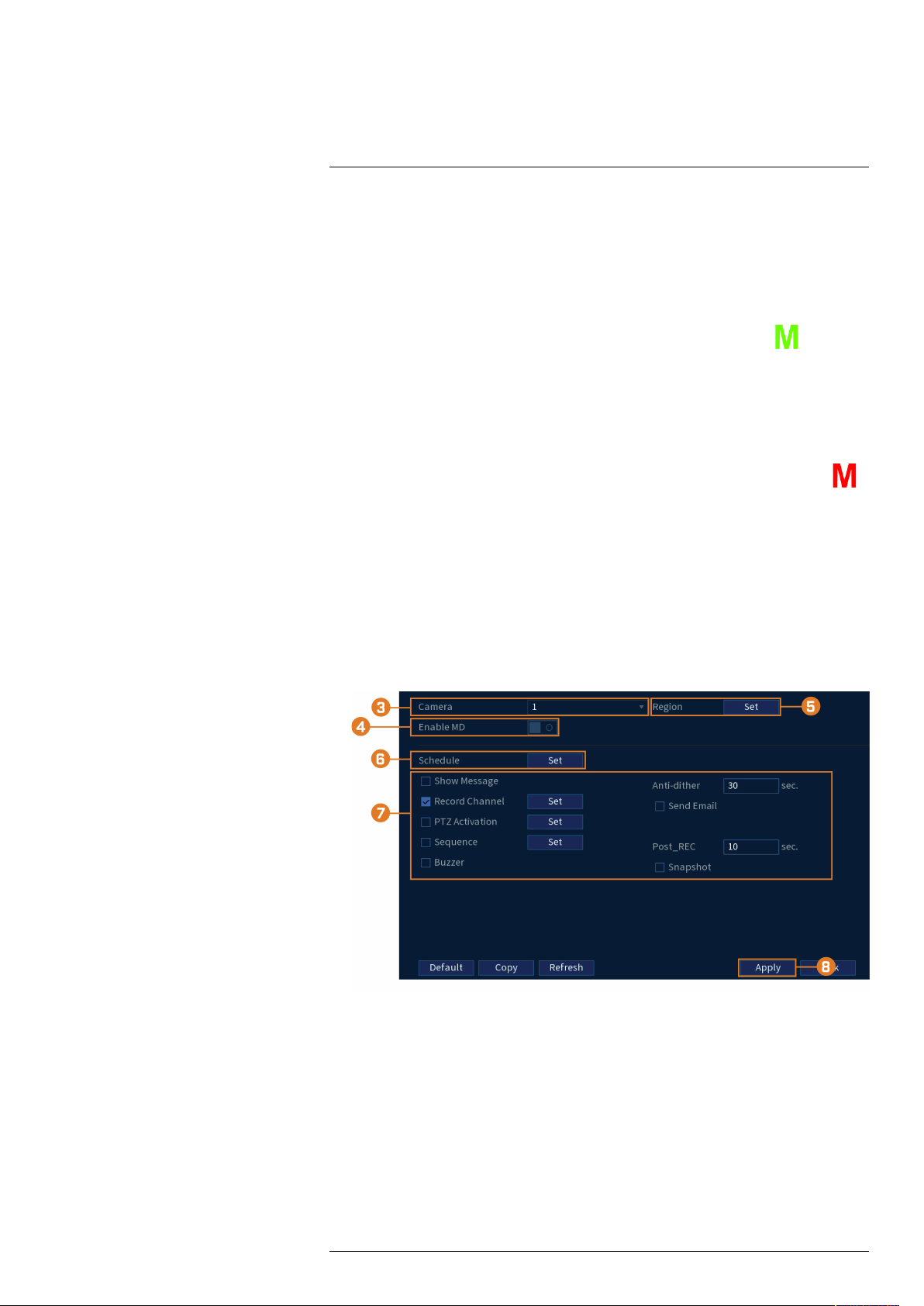
12
Detección de movimiento
Configure los ajustes de detección de movimiento para asegurarse de que los eventos se capturen
de acuerdo con sus preferencias.
12.1 Íconos de estado
El sistema muestra diferentes íconos en la esquina inferior izquierda de la imagen de la cámara
para informarle sobre eventos de detección de movimiento:
• Motion detection: la cámara detectado el movimiento. Se muestra un ícono
na inferior izquierda de la imagen de la cámara para mostrar que se detectó movimiento, pero
el sistema no está grabando un evento de movimiento. Esto se debe a que la grabación de movimiento no está habilitada en el canal, o el movimiento detectado por la cámara no fue lo suficientemente significativo como para activar la grabación de movimiento. Consulte 12.2
Configuración de la detección de movimiento, página 42 para configurar los ajustes de detección y grabación de movimiento.
• Motion recording: grabación de video activada por movimiento. Se muestra un ícono
en la esquina inferior izquierda de la imagen de la cámara cuando se graba un evento de
movimiento.
12.2 Configuración de la detección de movimiento
Establezca preferencias para la detección de movimiento por canal.
Para configurar la detección de movimiento, realice lo siguiente:
1. En la pantalla de Visualización en vivo, haga clic derecho para abrir el Menú rápido, luego,
haga clic en Main Menu.
2. Haga clic en EVENTS; luego, haga clic en Event Settings en el panel lateral. En el menú
desplegable, haga clic en Motion y configure:
en la esqui-
3. Seleccione el canal para el que desea configurar la detección de movimiento.
4. Marque para habilitar la detección de movimiento en el canal seleccionado.
#LX400113; r. 7.0/56946/56946; es-MX 42
Page 51

Detección de movimiento12
5. Haga clic en Set junto a Region para configurar qué áreas de la imagen se habilitarán para la
detección de movimiento. Una cuadrícula aparecerá en el monitor:
• La imagen de la cámara aparece con una cuadrícula superpuesta. Esto significa que toda
la imagen está habilitada para la detección de movimiento.
• Haga clic, o haga clic y arrastre para agregar o quitar los cuadros del área activa. Las cel-
das que se han eliminado del área activa aparecen de color transparente.
• Coloque el cursor cerca de la parte superior de la imagen para revelar la selección de la
zona. Puede configurar hasta 4 zonas diferentes con diferentes valores de sensibilidad y
límite.
• Haga clic derecho cuando haya finalizado.
6. Haga clic en Set junto a Schedule para elegir en qué días y horas de la semana se habilitará
la detección de movimiento:
• Haga clic, o haga clic y arrastre a lo largo de cada una de las líneas de tiempo amarillas
para agregar o eliminar rápidamente la programación de cada día en segmentos de
15 minutos.
• Haga clic en
al lado de 2 o más días para enlazar horarios ( ). Esto le permite
cambiar rápidamente múltiples horarios a la vez.
• Para hacer ajustes finos a un horario, haga clic en
. Esto le permitirá establecer las ho-
ras exactas de inicio y finalización de una programación.
#LX400113; r. 7.0/56946/56946; es-MX 43
Page 52

Detección de movimiento12
7. Seleccione la manera en que el sistema reaccionará cuando se detecte movimiento:
• Show Message: marque para habilitar una ventana emergente cuando una de sus cámaras
detecte movimiento. La ventana emergente muestra los canales en que ocurrió un evento
y el tipo de evento.
• Send Email: marque para habilitar las alertas de correo electrónico. Debe configurar las
alertas de correo electrónico antes de que pueda recibirlas (consulte 17.6.3 Configuración
de las alertas de correo electrónico, página 81).
• Record Channel: seleccione los canales que grabarán si se detecta el movimiento en el
canal seleccionado. Establezca la duración de la grabación después de un evento de pérdida de video en el campo Post_REC.
• Anti-dither: después de un evento de movimiento inicial, el sistema continuará grabando
video si ocurre un segundo evento de movimiento dentro del período configurado Anti-
dither.
• PTZ Activation: configure las cámaras PTZ conectadas para iniciar un recorrido, un pa-
trón o ir a una ubicación predeterminada.
• Sequence: comenzará el modo de secuencia. Seleccione las teclas numeradas junto a esta
opción para incluir los canales correspondientes en la secuencia.
• Snapshot: seleccione las teclas numeradas junto a esta opción para guardar una instantá-
nea de los canales correspondientes.
• Buzzer: marque para habilitar la alarma del sistema.
8. Haga clic en Apply.
#LX400113; r. 7.0/56946/56946; es-MX 44
Page 53

13
Disuasión activa
Las cámaras de disuasión activa de Lorex cuentan con luces de advertencia brillante personalizables y una sirena que se activa de manera remota. La grabadora le permite personalizar la activación automática de la luz cuando se detecta movimiento para disuadir a los intrusos (consulte
13.1 Configuración de la disuasión automática, página 45). También puede activar las luces y
las sirenas de manera manual con la grabadora o el software de conectividad de Lorex Home
(consulte 13.2 Activar manualmente las funciones de disuasión, página 47).
Para obtener una lista completa de cámaras de disuasión compatibles, navegue hasta la serie de
su grabadora en lorex.com/compatibility.
13.1 Configuración de la disuasión automática
Establezca las preferencias para la activación automática de la luz de advertencia en las cámaras
de disuasión compatibles de Lorex.
Configuración de los ajustes del sistema de disuasión:
1. En la pantalla de Visualización en vivo, haga clic derecho para abrir el Menú rápido, luego,
haga clic en Main Menu.
#LX400113; r. 7.0/56946/56946; es-MX 45
Page 54

Disuasión activa13
2. Haga clic en EVENTS. Haga clic en la pestaña Event Settings en el panel lateral, luego en
el menú desplegable en Motion. Haga clic en Smd/Deterrence en el panel superior.
3. Seleccione el canal de su cámara de disuasión.
4. Marque Enable.
NOTA
Esto es solo para el encendido automático de la luz de advertencia. Puede activar manualmente la luz de advertencia y la sirena sin la activación automática de la luz de advertencia.
5. Haga clic en Set al lado de Area para configurar el área activa para la disuasión automática.
• La imagen de la cámara aparece con una cuadrícula superpuesta. El área verde es el área
activa para la disuasión.
• Haga clic, o haga clic y arrastre para agregar o quitar los cuadros del área activa.
• En la imagen de ejemplo de arriba, solo el movimiento alrededor del garaje o en el porche
activará la luz de advertencia.
• Haga clic derecho cuando haya finalizado.
#LX400113; r. 7.0/56946/56946; es-MX 46
Page 55
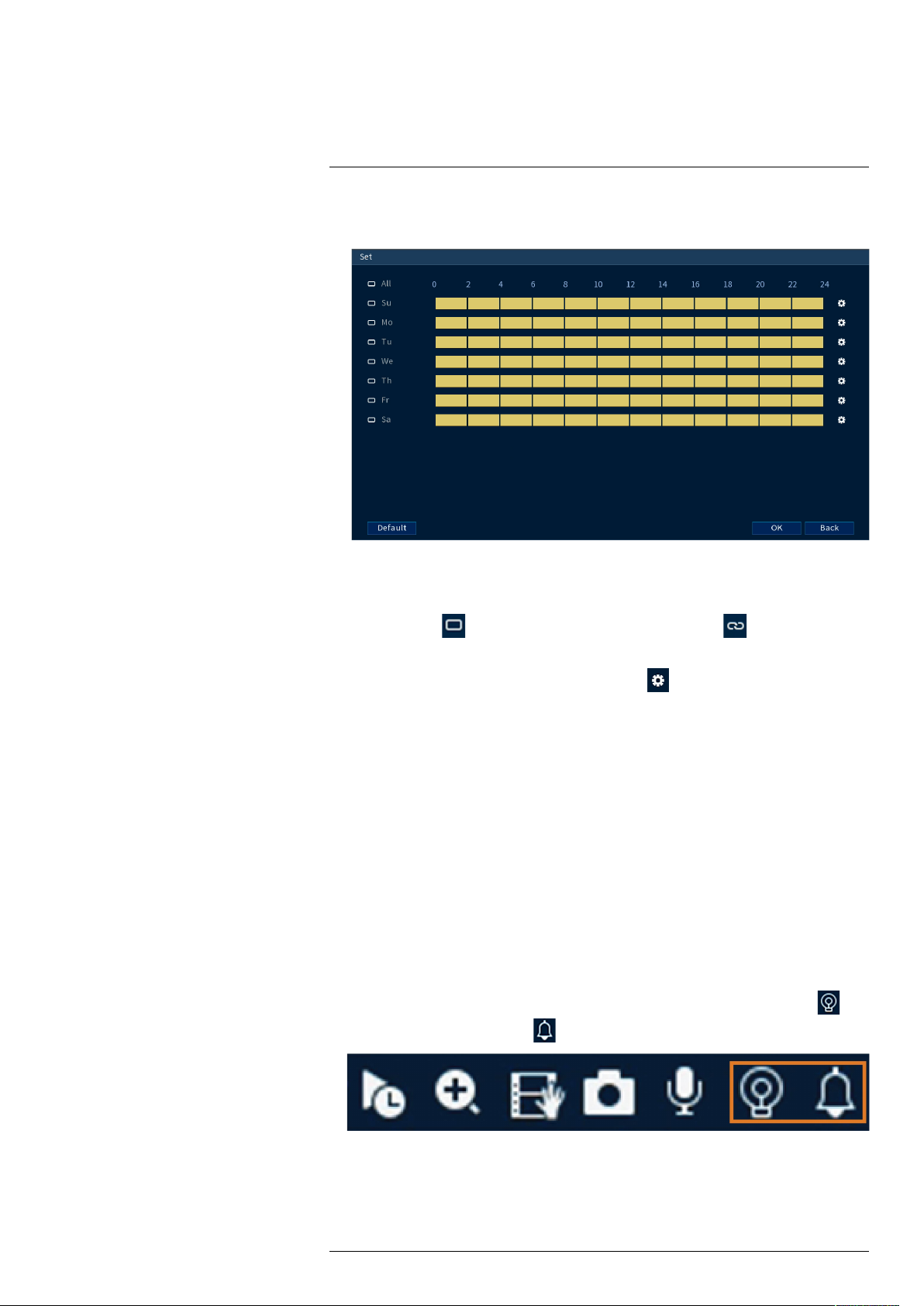
Disuasión activa13
6. Haga clic en Set al lado de Schedule para establecer la programación semanal de la disuasión automática.
• Haga clic, o haga clic y arrastre a lo largo de cada una de las líneas de tiempo amarillas
para agregar o eliminar rápidamente la programación de cada día en segmentos de
15 minutos.
• Haga clic en
al lado de 2 o más días para enlazar horarios ( ). Esto le permite
cambiar rápidamente múltiples horarios a la vez.
• Para hacer ajustes finos a un horario, haga clic en
. Esto le permitirá establecer las ho-
ras exactas de inicio y finalización de una programación.
• Haga clic en OK cuando termine.
7. Configure las preferencias para la luz de advertencia:
• Duration: elija cuánto tiempo permanecerá encendida la luz de advertencia cuando se de-
tecte movimiento.
• Seleccione Warning Light para una luz blanca continua o Strobe para una luz intermi-
tente. Si selecciona Strobe, establezca la rapidez con la que la luz parpadeará en Strobe
Frequency.
8. Haga clic en Apply.
13.2 Activar manualmente las funciones de disuasión
El sistema tiene múltiples opciones para activar las funciones de disuasión.
Para activar las funciones de disuasión en una sola cámara:
• Desplace el puntero del mouse cerca de la parte superior de la imagen de la cámara en la Vi-
sualización en vivo para mostrar la Barra de herramientas de la cámara. Haga clic en
para
activar la luz de advertencia o en
para activar la sirena.
• Active las funciones de disuasión con la aplicación Lorex Home.
#LX400113; r. 7.0/56946/56946; es-MX 47
Page 56

Disuasión activa13
Para activar las funciones de disuasión en todas las cámaras conectadas:
• Mantenga presionado el botón frontal de pánico de la grabadora durante 3 segundos.
• Desde la pantalla de Visualización en vivo, haga clic en en la Barra de navegación.
#LX400113; r. 7.0/56946/56946; es-MX 48
Page 57

14
Detección inteligente de movimiento
NOTA
La detección de movimiento inteligente debe estar habilitada en el plan inteligente antes de configurar los ajustes.
Consulte 17.6.7 Configuración del plan inteligente, página 85 para obtener más detalles.
El sistema admite la detección de personas y vehículos solo con cámaras IP compatibles. Esto
ayuda a entregar notificaciones más relevantes cuando se utiliza la Lorex Home aplicación para
visualización remota. También puede vincular la disuasión de la luz blanca a la detección de personas/vehículos en cámaras de disuasión compatibles con Lorex para un nivel adicional de seguridad inteligente.
14.1 Asegurar la detección precisa de personas y vehículos
Las siguientes notas son importantes para la instalación de la cámara y tienen la finalidad de garantizar la detección precisa de personas y vehículos. Consulte la documentación que viene con
su cámara o busque el número de modelo de su cámara lorex.com para obtener instrucciones de
montaje completas.
• Elija una ubicación donde los objetos de interés no estén más allá de 50 ft (~15 m) de la
cámara.
• Incline la cámara para que los objetos de interés aparezcan en los ⅔ inferiores de la imagen
de la cámara.
#LX400113; r. 7.0/56946/56946; es-MX 49
Page 58

Detección inteligente de movimiento14
• Incline la cámara entre 30~60° hacia abajo desde la posición de nivel.
• Instale la cámara entre 8-16 ft (2.5-5 m) del suelo.
NOTA
La precisión de la detección de personas y vehículos se verá influenciada por múltiples factores, como la distancia del objeto a la cámara, el tamaño del objeto y la altura y el ángulo de la cámara. La visión nocturna también
afectará la precisión de la detección.
14.2 Configuración de detección de personas y vehículos
Establezca preferencias para la detección de personas o vehículos por canal.
Para configurar la detección de personas o vehículos:
1. En la pantalla de Visualización en vivo, haga clic derecho para abrir el Menú rápido, luego,
haga clic en Main Menu.
2. Haga clic en EVENTS. Haga clic en la pestaña Event Settings en el panel lateral, luego en
el menú desplegable en Motion. En el panel superior, haga clic en Smd/Deterrence.
3. Seleccione un canal con una cámara compatible para la que le gustaría configurar la detección inteligente.
#LX400113; r. 7.0/56946/56946; es-MX 50
Page 59
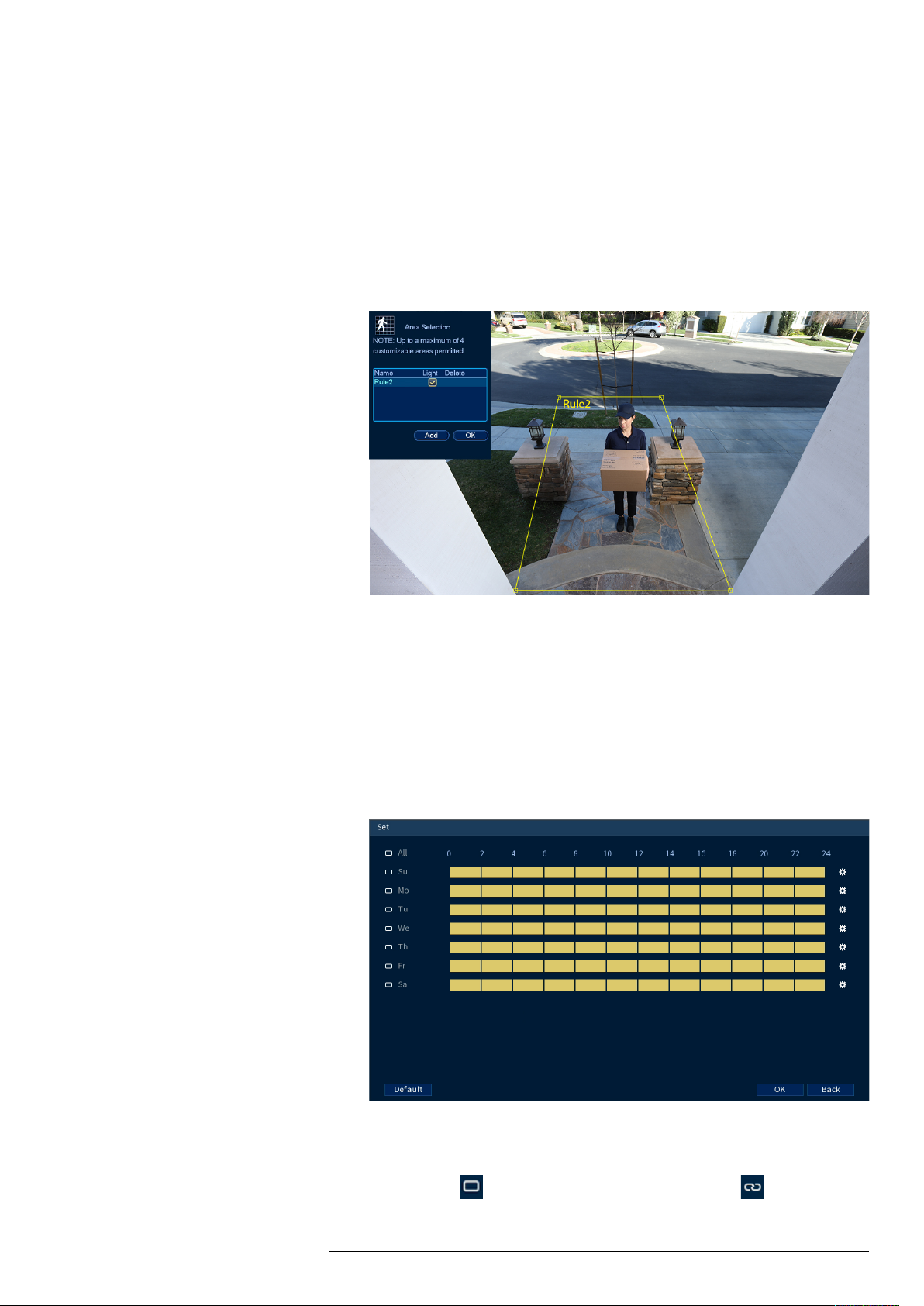
Detección inteligente de movimiento14
4. Configure lo siguiente:
• Enable: marque Person o Vehicle o ambos para habilitar cada tipo de detección
inteligente.
• Area: Haga clic en Set debajo de cada tipo de detección que haya habilitado para confi-
gurar el área activa para la detección.
◦ Haga clic en Add para configurar un área para la detección de personas o vehículos en
el canal seleccionado. Haga clic y arrastre las esquinas para cambiar el tamaño del
área.
◦ Para obtener resultados más precisos, establezca un área donde los objetos de interés
se muevan dentro del cuadro delimitador, así como dentro/fuera de.
◦ Marque Light junto a una regla para encender la luz de advertencia de la cámara cuan-
do se detecta un objeto.
◦ Consulte 14.1 Asegurar la detección precisa de personas y vehículos, página 49 para
conocer la posición óptima de la cámara para la detección de personas y vehículos.
• Schedule: haga clic en Set debajo de cada tipo de detección que haya habilitado para es-
tablecer el calendario semanal para la detección.
◦ Haga clic, o haga clic y arrastre a lo largo de cada una de las líneas de tiempo amari-
llas para agregar o eliminar rápidamente la programación de cada día en segmentos de
15 minutos.
◦ Haga clic en
al lado de 2 o más días para enlazar horarios ( ). Esto le permite
cambiar rápidamente múltiples horarios a la vez.
#LX400113; r. 7.0/56946/56946; es-MX 51
Page 60

Detección inteligente de movimiento14
◦ Para hacer ajustes finos a un horario, haga clic en . Esto le permitirá establecer las
horas exactas de inicio y finalización de una programación.
◦ Haga clic en OK cuando termine.
5. Si elige encender la luz de advertencia de la cámara cuando se detecta una persona o un vehículo, configure las siguientes opciones de luz de advertencia:
• Duration: ingrese el tiempo en segundos que la luz de advertencia permanecerá encendi-
da después de que se detecte una persona o un vehículo.
• Warning Light / Strobe: seleccione Warning Light usar una luz blanca fija o Strobe
para una luz intermitente. Si selecciona Strobe, elija Strobe Frequency para determinar
qué tan rápido destellará la luz de advertencia cuando se active.
6. Haga clic en Apply.
14.3 Búsqueda de eventos de detección de personas y vehículos (búsqueda inteligente)
La búsqueda inteligente le permite filtrar el video grabado para buscar eventos de detección de
personas, eventos de detección de vehículos o ambos.
NOTA
Para utilizar la búsqueda inteligente, debe configurar al menos la configuración de detección inteligente de un
canal. Consulte el procedimiento anterior para obtener instrucciones completas.
Para realizar una búsqueda inteligente con Smart Search:
1. En la pantalla de Visualización en vivo, haga clic derecho para abrir el Menú rápido, luego,
haga clic en Main Menu.
2. Haga clic en EVENTS. Haga clic en la pestaña Smart Search en el panel lateral, luego en
el menú desplegable en Smart Motion.
3. Seleccione un canal para buscar eventos de detección o seleccione All.
4. Ingrese una hora de inicio y de finalización de su búsqueda.
5. Junto a Event Type, seleccione Person, Vehicleo All.
#LX400113; r. 7.0/56946/56946; es-MX 52
Page 61

Detección inteligente de movimiento14
6. Haga clic en Search.
7. Se muestran los eventos que coinciden con sus criterios de búsqueda. Ahora tiene las siguientes opciones:
• Haga clic en una miniatura para previsualizar el evento. Haga doble clic en la ventana de
vista previa para ver en pantalla completa.
• Marque las miniaturas para realizar otras acciones:
◦
: Copia de seguridad de eventos.
◦
: Bloqueo de eventos.
◦
: Marcado de eventos.
14.4 Configurar la vista activa
Monitoree el movimiento que se detecta al seguir y ampliar el objeto en movimiento.
Para configurar la vista activa:
1. En la pantalla de Visualización en vivo, haga clic derecho para abrir el Menú rápido, luego,
haga clic en Main Menu.
2. Haga clic en EVENTS. Haga clic en la pestaña Motion en el panel lateral, luego, haga clic
en la pestaña Active View en el panel superior.
3. Seleccione una cámara para configurar la vista activa.
4. Marque para habilitar la vista activa.
5. Haga clic para seleccionar la configuración del zoom entre 2x, 4x, 6x u 8x.
6. Haga clic en Apply para guardar los cambios.
#LX400113; r. 7.0/56946/56946; es-MX 53
Page 62
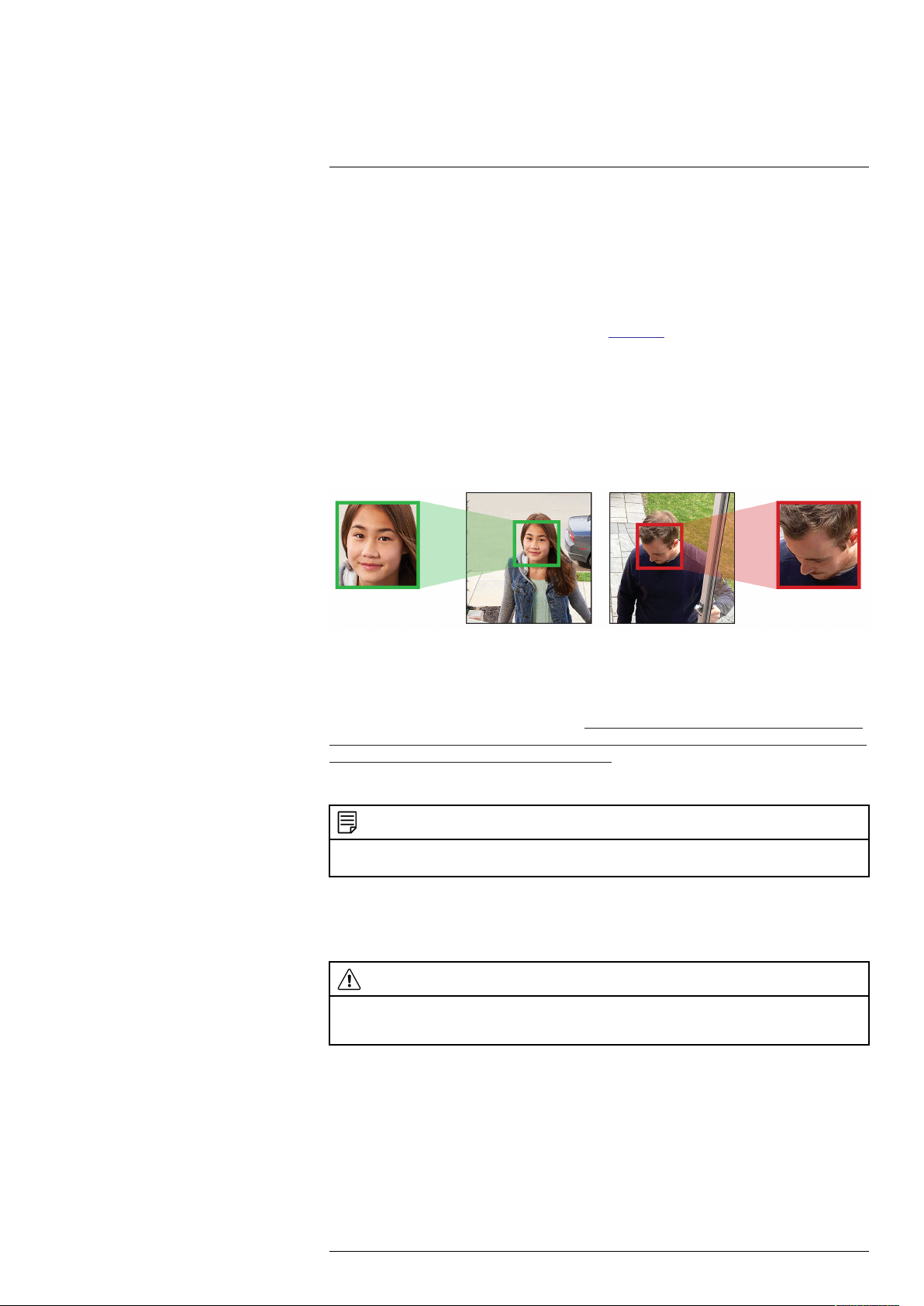
15
Detección de rostros
NOTA
La detección de rostros debe estar habilitada en el plan inteligente antes de configurar los ajustes. Consulte 17.6.7
Configuración del plan inteligente, página 85 para obtener más detalles.
15.1 Optimización de la precisión de la detección de rostros
Las siguientes notas son importantes para la instalación de la cámara y tienen el fin de garantizar
una detección de rostros precisa. Para obtener instrucciones completas de la instalación de la cámara, consulte la documentación de su cámara en lorex.com.
• La cámara debe instalarse a unos 10 pies sobre el suelo para garantizar que se detecte la pro-
porción total del rostro en la pantalla.
• Incline la cámara a 15° hacia abajo desde la posición de nivel.
• Para distinguir los rasgos del rostro, la distancia desde la cámara al rostro debe ser de aproxi-
madamente 15 pies.
Detección de rostros de alta precisión en comparación con la detección de rostros de baja
precisión:
La precisión de la detección de rostros se verá influenciada por la distancia y el ángulo del rostro
desde la cámara. Para una detección de rostros óptima, la cámara debe colocarse de frente para
capturar el rostro completo de una persona mirando hacia adelante. No se detectarán con precisión los rostros oscurecidos o parcial o totalmente cubiertos (es decir, la cabeza de una persona
inclinada hacia abajo para mirar su teléfono). Durante condiciones de poca luz, la cámara modificará la visión nocturna del color al cambiar a blanco y negro para asegurar la precisión y mejorar el rango de detección de la detección de rostros. Si no puede cumplir con los requisitos
anteriores para la instalación, puede ser una mejor opción usar la detección de personas en su
lugar.
NOTA
Este sistema admite la detección de rostros en los 8 canales, sin embargo, solo se pueden habilitar 2 cámaras
E892AB a la vez con el objetivo de tener una capacidad de detección optimizada.
15.2 Configuración de la detección de rostros
Configure las preferencias para la detección de rostros en cada canal y seleccione los canales en
los que desea habilitar la detección de rostros.
ATENCIÓN
No puede habilitar la detección de rostros y la detección de movimiento inteligente en ningún canal al mismo
tiempo. Para que la detección de rostros esté habilitada, toda detección de movimiento inteligente debe deshabilitarse en todos los canales.
Para configurar la detección de rostros:
1. En la pantalla de Visualización en vivo, haga clic derecho para abrir el Menú rápido, luego,
haga clic en Main Menu.
#LX400113; r. 7.0/56946/56946; es-MX 54
Page 63
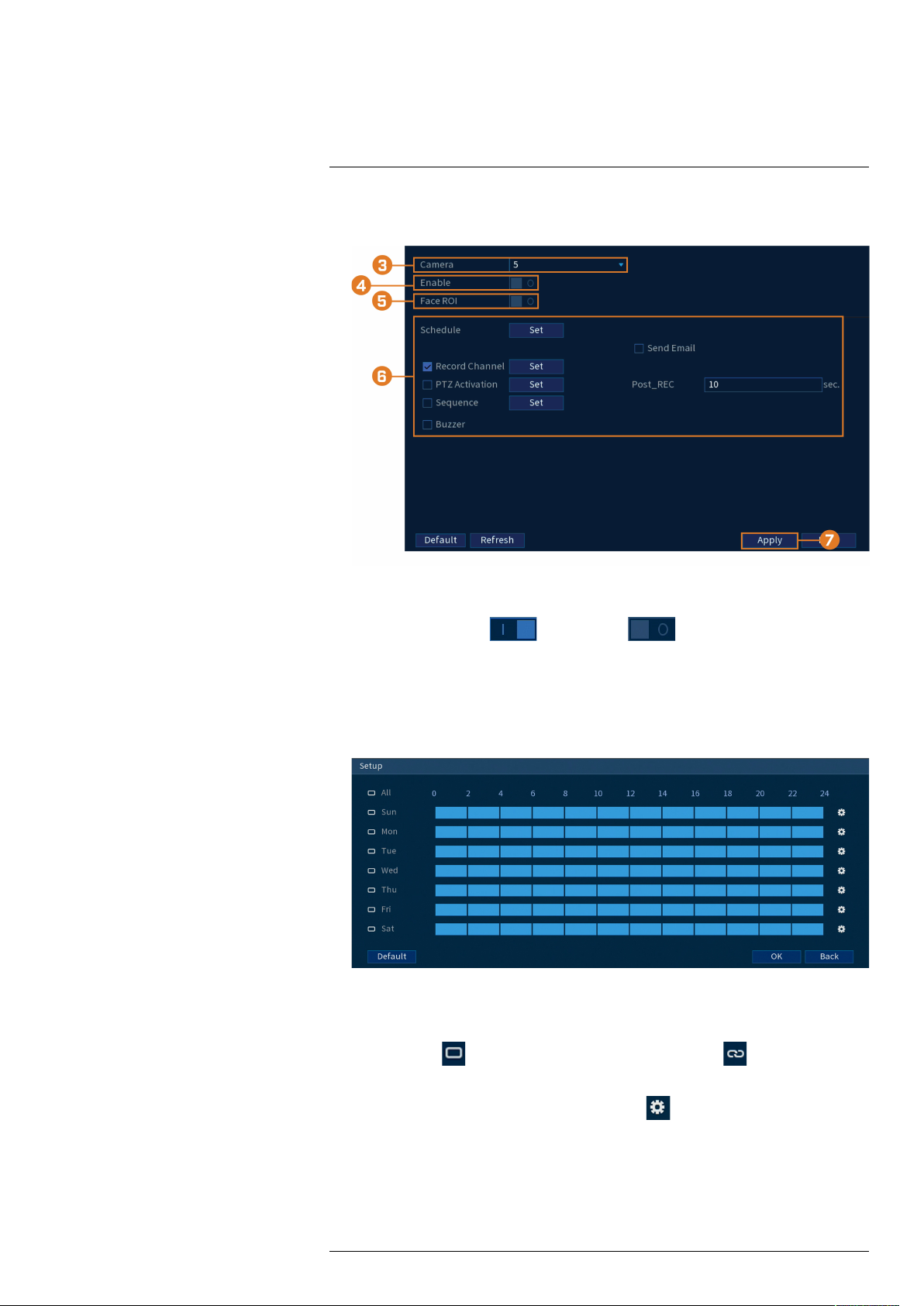
Detección de rostros15
2. Haga clic en EVENTS; luego, haga clic en la pestaña Event Settings en el panel lateral. En
el menú desplegable, haga clic en la pestaña Face Detection.
3. Seleccione una cámara para configurar la detección de rostros.
4. Haga clic para habilitar (
) o deshabilitar ( ) la detección de rostros en el ca-
nal seleccionado.
5. Haga clic para habilitar Face ROI para mejorar las imágenes capturadas a través de la detección de rostros.
6. Haga clic en Set junto a Schedule para elegir en qué días y horas de la semana se habilitará
la detección de rostros:
• Haga clic o haga clic y arrastre a lo largo de cada una de las líneas de tiempo azules para
agregar o eliminar rápidamente tiempo de la programación de cada día en segmentos de
15 minutos.
• Haga clic en
al lado de 2 o más días para enlazar horarios ( ). Esto le permite
cambiar rápidamente múltiples horarios a la vez.
• Para hacer ajustes finos a un horario, haga clic en
. Esto le permitirá establecer las ho-
ras exactas de inicio y finalización de una programación.
#LX400113; r. 7.0/56946/56946; es-MX 55
Page 64
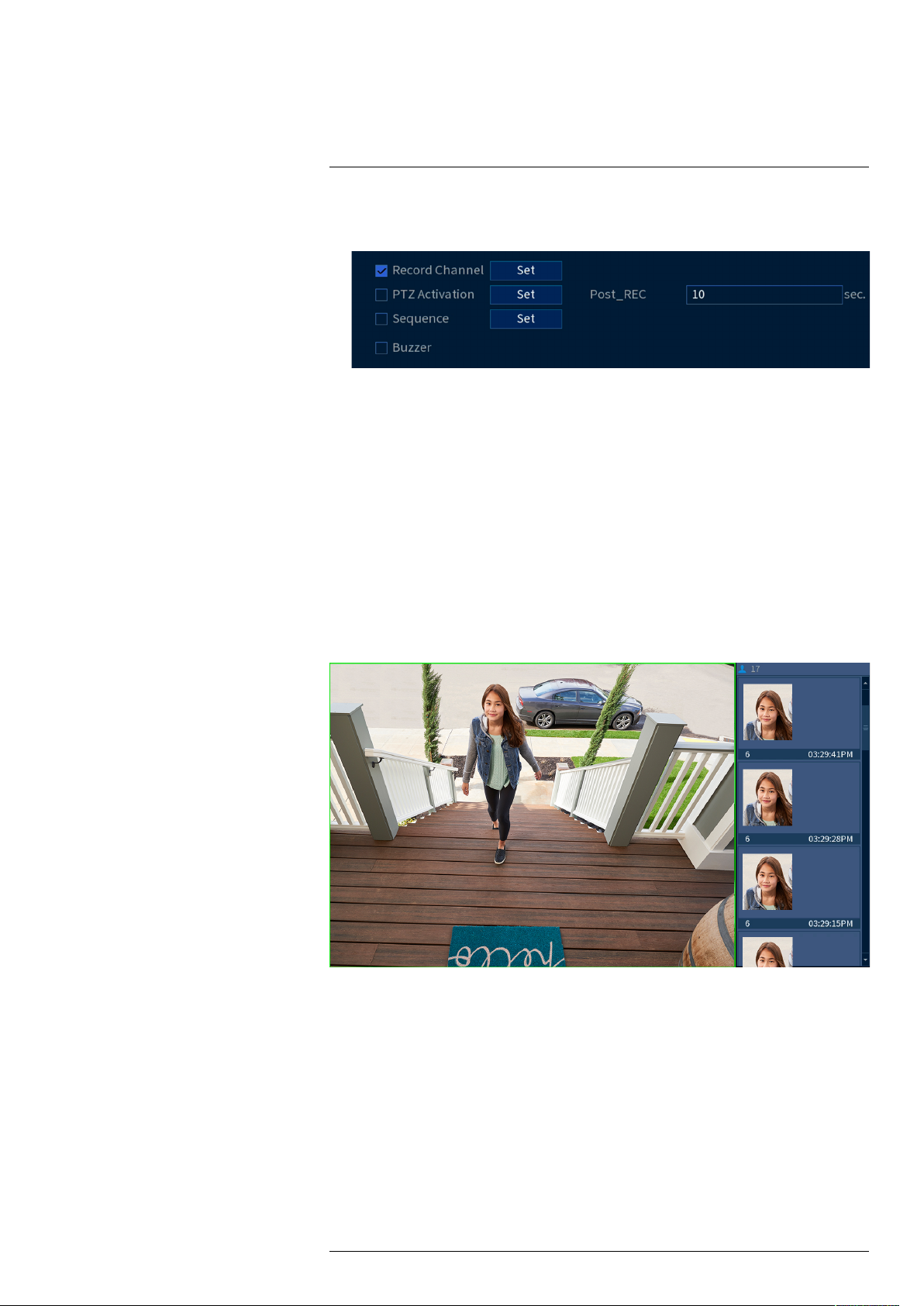
Detección de rostros15
7. Puede configurar varios eventos para que sucedan cuando se active la alarma, incluidos los
siguientes:
• Record Channel: seleccione los canales que grabarán si se detecta un rostro en el canal
seleccionado. Establezca la duración de la grabación después de un evento de pérdida de
video en el campo Post_REC.
• PTZ Activation: configure las cámaras PTZ conectadas para iniciar un recorrido, un pa-
trón o ir a una ubicación predeterminada.
• Sequence: comenzará el modo de secuencia. Seleccione las teclas numeradas junto a esta
opción para incluir los canales correspondientes en la secuencia.
• Buzzer: marque para habilitar la alarma del sistema.
8. Haga clic en Apply.
9. (OPCIONAL) Haga clic en Copy para aplicar la configuración del canal actual a uno o más
canales.
15.3 Vista previa de rostro
Los rostros capturados mediante la detección de rostros se pueden visualizar previamente en la
visualización en vivo, incluida una marca de hora y el canal en el que se capturó el rostro.
Para obtener una vista previa de los rostros capturados:
1. En la pantalla de Visualización en vivo, haga clic derecho para abrir el Menú rápido, luego,
haga clic en Face Preview.
2. Haga clic en enable para que aparezca el cuadro de vista previa de rostro en el lado derecho
de la pantalla. Haga clic en disable para eliminar el cuadro de vista previa de rostro.
15.4 Realice una búsqueda inteligente para la detección de rostros
Busque los eventos de detección de rostros en un canal específico o en todo el sistema. También
puede elegir realizar una copia de seguridad de los eventos (se requiere una unidad flash USB,
no incluida).
#LX400113; r. 7.0/56946/56946; es-MX 56
Page 65

Detección de rostros15
Para realizar una búsqueda inteligente en eventos de detección de rostros:
1. En la pantalla de Visualización en vivo, haga clic derecho para abrir el Menú rápido, luego,
haga clic en Main Menu.
2. Haga clic en EVENTS. Haga clic en la pestaña Smart Search en el panel lateral, luego en
el menú desplegable en la pestaña Face Detection.
3. Seleccione el canal de donde desea busca los eventos o seleccione All.
4. Elija una hora de inicio y de finalización para su búsqueda.
5. Haga clic en Search. Los eventos que coinciden con sus criterios de búsqueda aparecerán a
continuación. Si desea realizar una copia de seguridad de los eventos, marque los eventos de
los que desea realizar una copia de seguridad, luego, haga clic en Export.
#LX400113; r. 7.0/56946/56946; es-MX 57
Page 66
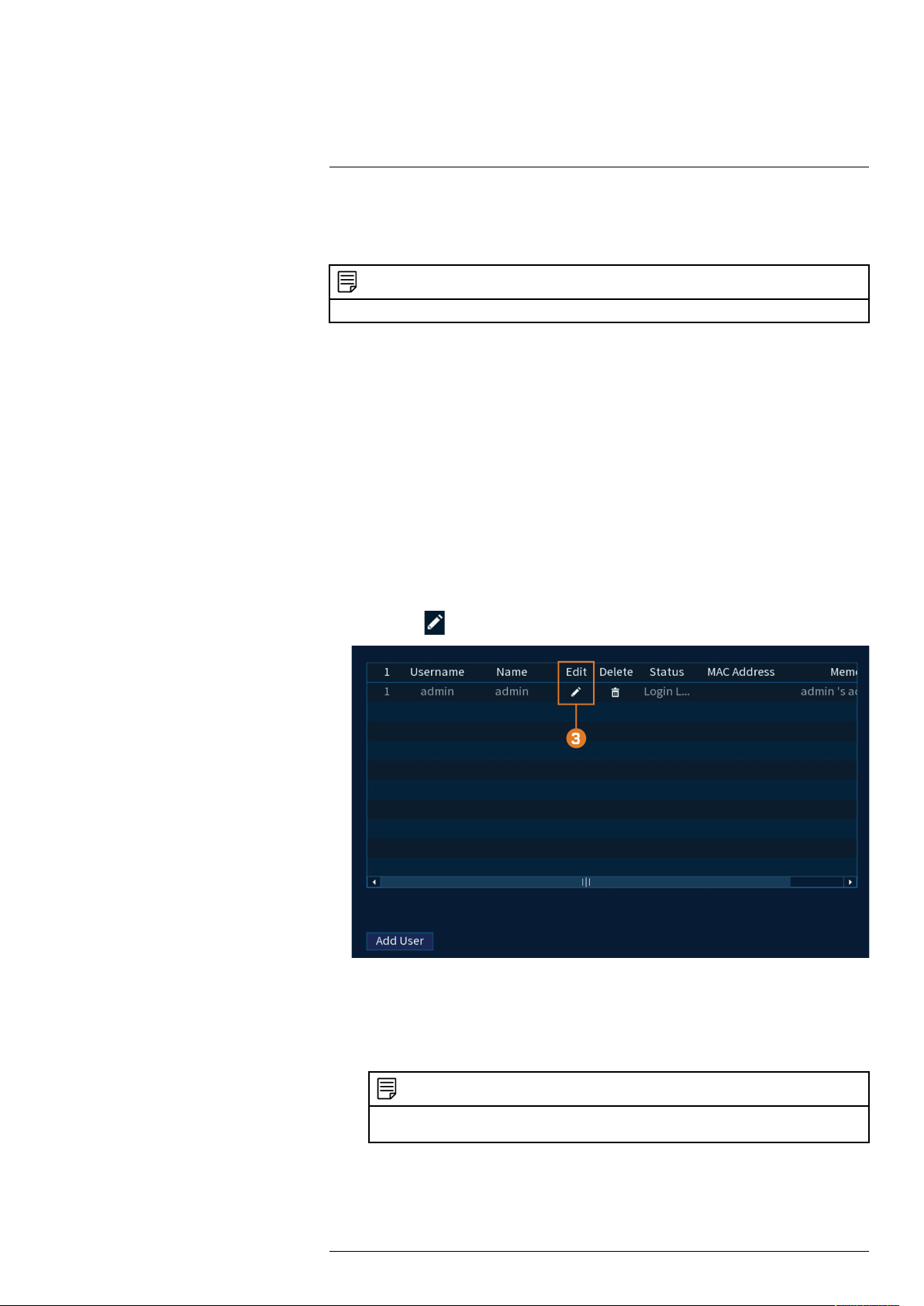
16
Administración de contraseñas y cuentas de usuario
Las contraseñas están activadas de manera predeterminada y se solicitan para acceder al menú
principal o para conectarse al sistema mediante una computadora o un dispositivo móvil. Se le
pedirá crear una contraseña personalizada después de conectarse por primera vez.
NOTA
Si olvida la contraseña del sistema, póngase en contacto con soporte técnico para restablecerla.
16.1 Cuentas de usuario
El sistema incluye las siguientes cuentas predeterminadas:
• admin: La cuenta de administrador tiene acceso total al sistema, puede configurar todos los
ajustes del sistema y administrar las cuentas de usuario.
• usuario: Las cuentas de usuario son cuentas secundarias a las que se les puede asignar acceso
limitado a la configuración del sistema y las transmisiones de la cámara.
16.1.1 Cambio de contraseñas
Puede cambiar la contraseña del sistema del administrador y las cuentas de usuario.
Para cambiar la contraseña de una cuenta:
1. En la pantalla de Visualización en vivo, haga clic derecho para abrir el Menú rápido, luego,
haga clic en Main Menu.
2. Haga clic en ACCOUNT; luego, haga clic en la pestaña User en el panel lateral.
3. Haga clic en
4. Configure lo siguiente:
• Modify Password: marque para modificar la contraseña.
• Old Password: introduzca la contraseña actual.
• New Password: introduzca la nueva contraseña que desea usar para el sistema.
al lado de la cuenta cuya contraseña quiere cambiar.
NOTA
Las contraseñas para el sistema deben tener un mínimo de 8 caracteres y deben incluir, al menos, 2 de
los siguientes tipos de caracteres: minúsculas, mayúsculas, numéricos y caracteres especiales.
• Confirm Password: vuelva a ingresar la nueva contraseña.
5. Haga clic en OK.
#LX400113; r. 7.0/56946/56946; es-MX 58
Page 67

Administración de contraseñas y cuentas de usuario16
16.1.2 Añadir usuarios
Puede permitir múltiples usuarios para iniciar sesión en el sistema. Al agregar usuarios diferentes, puede asignar a qué menús tienen acceso. Por ejemplo, posiblemente quiera que su amigo vigile su sistema mientras usted se encuentra de viaje, aunque prefiera no darle acceso completo a
su sistema.
Para agregar un usuario:
1. En la pantalla de Visualización en vivo, haga clic derecho para abrir el Menú rápido, luego,
haga clic en Main Menu.
2. Haga clic en ACCOUNT; luego, haga clic en la pestaña User en el panel lateral.
3. Haga clic en Add User.
#LX400113; r. 7.0/56946/56946; es-MX 59
Page 68

Administración de contraseñas y cuentas de usuario16
4. Configure lo siguiente:
• Username: ingrese un nombre para la cuenta de usuario.
• Password: ingrese una contraseña para la cuenta de usuario. Ingrese nuevamente la con-
traseña en Confirm Password.
• Memo: (opcional) ingrese una descripción de la cuenta de usuario.
• Group: seleccione el grupo que desea asignar a esta cuenta de usuario. A una cuenta de
usuario no se le puede dar permisos que su grupo no tiene.
• Authority: marque los permisos que le gustaría que tenga la cuenta de usuario. En la pes-
taña System, seleccione los menús a los que podrá acceder la cuenta de usuario. En la
pestaña Playback, seleccione los canales desde los que la cuenta de usuario podrá acceder a los videos grabados. En la pestaña Covert, seleccione los canales desde los que la
cuenta de usuario podrá acceder a los videos en vivo.
5. Haga clic en OK.
NOTA
Ahora puede iniciar sesión en el sistema de manera local o remota mediante el nombre de usuario y la contraseña que creó. Al iniciar sesión en el sistema con una cuenta de usuario, el usuario solo tendrá acceso a
los menús que usted le asignó.
16.1.3 Modificar usuarios
Modifique los detalles de la cuenta, como el nombre de usuario o los permisos de la cuenta.
Para modificar un usuario:
1. En la pantalla de Visualización en vivo, haga clic derecho para abrir el Menú rápido, luego,
haga clic en Main Menu.
2. Haga clic en ACCOUNT; luego, haga clic en la pestaña User en el panel lateral.
3. Haga clic en
junto a la cuenta que desea modificar.
4. Actualice los detalles de la cuenta según sea necesario, luego, haga clic en OK.
16.1.4 Eliminar usuarios
Elimine a un usuario del sistema.
Para eliminar un usuario:
1. En la pantalla de Visualización en vivo, haga clic derecho para abrir el Menú rápido, luego,
haga clic en Main Menu.
2. Haga clic en ACCOUNT; luego, haga clic en la pestaña User en el panel lateral.
3. Haga clic en
junto a la cuenta que desea eliminar.
4. Haga clic en OK.
16.2 Grupos de cuentas
Los grupos de cuentas pueden usarse para administrar fácilmente los permisos para varias cuentas de usuario. A las cuentas de usuario se les puede dar todos los permisos de un grupo, pero no
se pueden dar permisos que el grupo no tiene.
El sistema incluye los siguientes grupos de manera predeterminada:
• admin: las cuentas del grupo admin son administradores del sistema. Tienen pleno acceso al
sistema, pueden realizar todas las configuraciones del sistema y administrar las cuentas de
usuarios.
• usuario: las cuentas del grupo de usuarios son usuarios comunes. Tienen acceso limitado a
los menús del sistema.
16.2.1 Agregar grupos
Agregue un nuevo grupo con permisos únicos del sistema.
#LX400113; r. 7.0/56946/56946; es-MX 60
Page 69

Administración de contraseñas y cuentas de usuario16
Para agregar un grupo:
1. En la pantalla de Visualización en vivo, haga clic derecho para abrir el Menú rápido, luego,
haga clic en Main Menu.
2. Haga clic en ACCOUNT; luego, haga clic en la pestaña Group en el panel lateral.
3. Haga clic en Add Group.
4. Configure lo siguiente:
• Name: introduzca un nombre para el grupo.
• Memo: (opcional) introduzca una descripción del grupo.
• Authority: marque los permisos que le gustaría que tenga la cuenta de usuario. En la pes-
taña System, seleccione los menús a los que podrá acceder la cuenta de usuario. En la
pestaña Playback, seleccione los canales desde los que la cuenta de usuario podrá acceder a los videos grabados. En la pestaña Covert, seleccione los canales desde los que la
cuenta de usuario podrá acceder a los videos en vivo.
5. Haga clic en OK.
16.2.2 Modificar grupos
Cambiar el nombre o los permisos de un grupo existente.
#LX400113; r. 7.0/56946/56946; es-MX 61
Page 70

Administración de contraseñas y cuentas de usuario16
Para modificar un grupo:
1. En la pantalla de Visualización en vivo, haga clic derecho para abrir el Menú rápido, luego,
haga clic en Main Menu.
2. Haga clic en ACCOUNT; luego, haga clic en la pestaña Group en el panel lateral.
3. Haga clic en
junto al grupo que desea modificar.
4. Actualice los detalles del grupo según sea necesario, luego, haga clic en OK.
16.2.3 Borrar grupos
Elimine un grupo.
Para eliminar un grupo:
1. En la pantalla de Visualización en vivo, haga clic derecho para abrir el Menú rápido, luego,
haga clic en Main Menu.
2. Haga clic en ACCOUNT; luego, haga clic en la pestaña Group en el panel lateral.
3. Haga clic en
junto al grupo que desea eliminar.
4. Haga clic en OK.
#LX400113; r. 7.0/56946/56946; es-MX 62
Page 71

17
Uso del menú principal
Para abrir el menú principal:
• En la pantalla de Visualización en vivo, haga clic derecho para abrir el Menú rápido, luego,
haga clic en Main Menu.
O
• Desde la pantalla de visualización en vivo, coloque el mouse cerca de la parte inferior de la
pantalla, luego haga clic
en la barra de navegación.
#LX400113; r. 7.0/56946/56946; es-MX 63
Page 72

Uso del menú principal17
17.1 Descripción general del menú principal
17.2 Configuración de la resolución del monitor (pantalla)
Configure la resolución del monitor del sistema y otras configuraciones de pantalla.
Para configurar la resolución del monitor:
1. En la pantalla de Visualización en vivo, haga clic derecho para abrir el Menú rápido, luego,
haga clic en Main Menu.
2. Haga clic en DISPLAY; luego, haga clic en la pestaña Display en el panel lateral.
3. En Resolution, seleccione la correcta resolución para su monitor.
4. Haga clic en Apply para guardar los cambios. Haga clic en OK otra vez para reiniciar el sistema con la nueva resolución.
Para configurar otros ajustes de pantalla:
1. En la pantalla de Visualización en vivo, haga clic derecho para abrir el Menú rápido, luego,
haga clic en Main Menu.
#LX400113; r. 7.0/56946/56946; es-MX 64
Page 73

Uso del menú principal17
2. Haga clic en DISPLAY; luego, haga clic en la pestaña Display en el panel lateral.
3. Configure lo siguiente:
• Transparency: seleccione el menú transparencia.
• Time Display: marque para mostrar la hora en el monitor.
• Camera Display: marque para mostrar los nombres de canales en el monitor.
• Image Enhance: marque para que el sistema mejore digitalmente la calidad del video en
la visualización en vivo. Este ajuste no afecta las grabaciones.
• AI Rule: marque para mostrar los rostros capturados en el lado derecho de la visualiza-
ción en vivo. La detección de rostros debe estar habilitada en el canal de correlación.
• Original Scale: configure el sistema para que muestre la verdadera relación de aspecto
de las cámaras en la visualización en vivo. Esto puede añadir barras negras en la parte superior e inferior de la imagen.
4. Haga clic en Apply para guardar los cambios.
17.3 Configuración del modo de secuencia
El modo de secuencia se desplaza a través de los canales conectados para ofrecerle una visión
completa de lo que sucede en todas las cámaras. Puede personalizar el orden en que aparecen los
canales en el modo de secuencia, así como configurar qué modos de visualización deberán
usarse.
Para configurar el modo de secuencia:
1. En la pantalla de Visualización en vivo, haga clic derecho para abrir el Menú rápido, luego,
haga clic en Main Menu.
#LX400113; r. 7.0/56946/56946; es-MX 65
Page 74
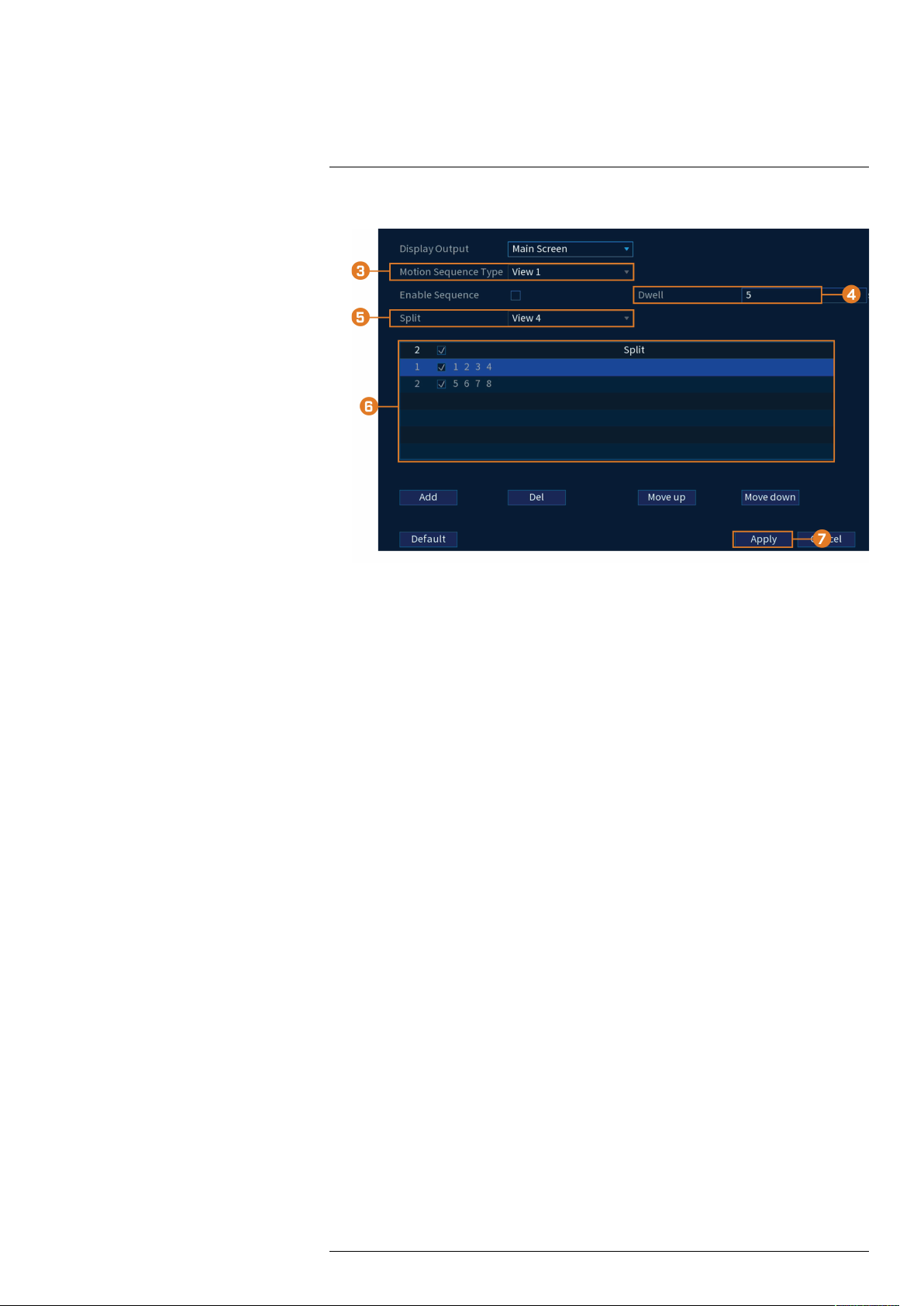
Uso del menú principal17
2. Haga clic en DISPLAY; luego, haga clic en la pestaña Sequence en el panel lateral.
3. Elija cuántos canales aparecerán en la pantalla cuando se active el modo de secuencia mediante la detección de movimiento (debe marcar Sequence al configurar la detección de movimiento; consulte 12 Detección de movimiento, página 42para obtener más información).
4. Ingrese la cantidad de tiempo en segundos que cada canal o página aparecerá en la pantalla
durante el modo de secuencia.
5. Seleccione un modo de visualización para configurar. Se recomienda empezar con View 1 y
avanzar hasta View 9. De forma predeterminada, todos los modos de visualización se incluyen en el ciclo del modo de secuencia.
6. Configure el orden de los canales que se muestran en la pantalla para cada modo de visualización. Desmarque los canales o grupos de canales que desea eliminar del ciclo del modo de
secuencia.
7. Haga clic en Apply.
17.4 Menú de la cámara
El menú de la cámara le permite administrar cámaras IP, configurar parámetros de grabación y
asignar títulos personalizados para sus cámaras.
17.4.1 Visualización del estado de la cámara
Vea la conexión y el estado de la alarma para todas las cámaras conectadas.
Para ver el estado de la cámara:
1. En la pantalla de Visualización en vivo, haga clic derecho para abrir el Menú rápido, luego,
haga clic en Main Menu.
#LX400113; r. 7.0/56946/56946; es-MX 66
Page 75
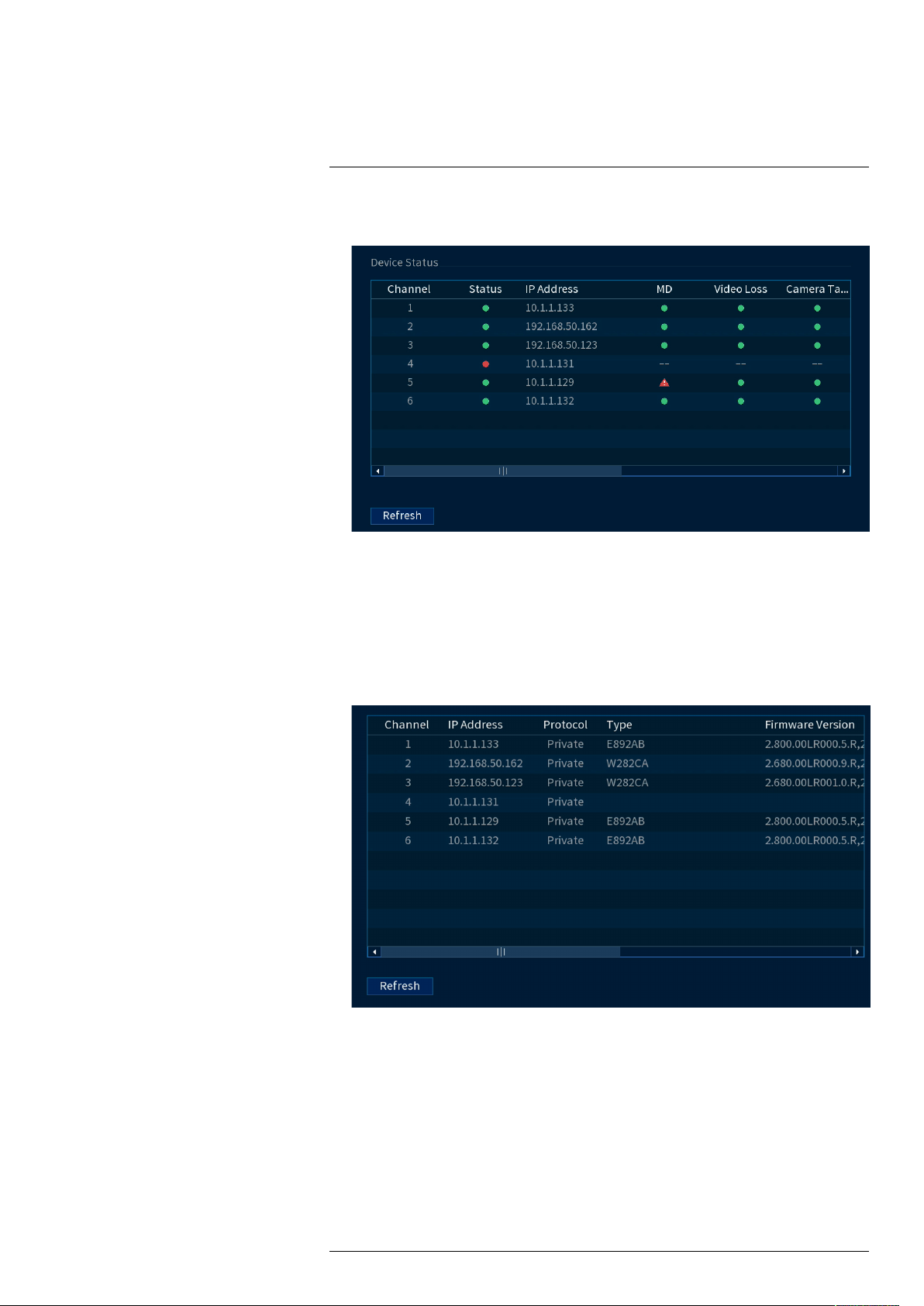
Uso del menú principal17
2. Haga clic en CAMERA; luego, haga clic en Registration en el panel lateral. Haga clic en la
pestaña Status en el panel superior.
17.4.2 Versiones de firmware de la cámara
Vea las versiones de firmware para cámaras conectadas.
Para ver las versiones de firmware de la cámara:
1. En la pantalla de Visualización en vivo, haga clic derecho para abrir el Menú rápido, luego,
haga clic en Main Menu.
2. Haga clic en CAMERA; luego, haga clic en Registration en el panel lateral. Haga clic en la
pestaña Firmware en el panel superior.
17.4.3 Cómo actualizar el firmware de la cámara
Puede actualizar el firmware de las cámaras IP conectadas a través de la NVR. Las actualizaciones de firmware proporcionan una funcionalidad mejorada para las cámaras. Normalmente, una
actualización de firmware de la cámara no será un requisito a menos que se lo indique el soporte
técnico.
#LX400113; r. 7.0/56946/56946; es-MX 67
Page 76

Uso del menú principal17
Para actualizar el firmware de la cámara:
1. Descargue el archivo de firmware de la cámara.
NOTA
Asegúrese de que el archivo de firmware que esté usando sea compatible con el modelo de su cámara IP.
2. Extraiga el archivo de firmware y cópielo en una unidad Thumb USB (no incluida).
3. Inserte la unidad Thumb USB (no incluida) en un puerto USB en el sistema.
4. En la pantalla de Visualización en vivo, haga clic derecho para abrir el Menú rápido, luego,
haga clic en Main Menu.
5. Haga clic en CAMERA; luego, haga clic en Registration en el panel lateral. Haga clic en la
pestaña Upgrade en el panel superior.
6. Haga clic en Select. Seleccione el archivo de firmware en la unidad USB y haga clic en OK.
7. Marque las cámaras a las que desearía aplicar la actualización en la lista y luego haga clic en
USB Upgrade.
ATENCIÓN
Espere a que se complete la actualización del firmware y luego apague o desenchufe las cámaras o la NVR.
Las cámaras se reiniciarán durante el proceso de actualización de firmware.
17.4.4 Configuración de ajustes de Superposición de video
La pestaña Superposición le permite configurar el texto y la información que aparece en la parte
superior de la imagen de la cámara, como el tiempo y la visualización del canal.
Para configurar ajustes de superposición de video:
1. En la pantalla de Visualización en vivo, haga clic derecho para abrir el Menú rápido, luego,
haga clic en Main Menu.
#LX400113; r. 7.0/56946/56946; es-MX 68
Page 77
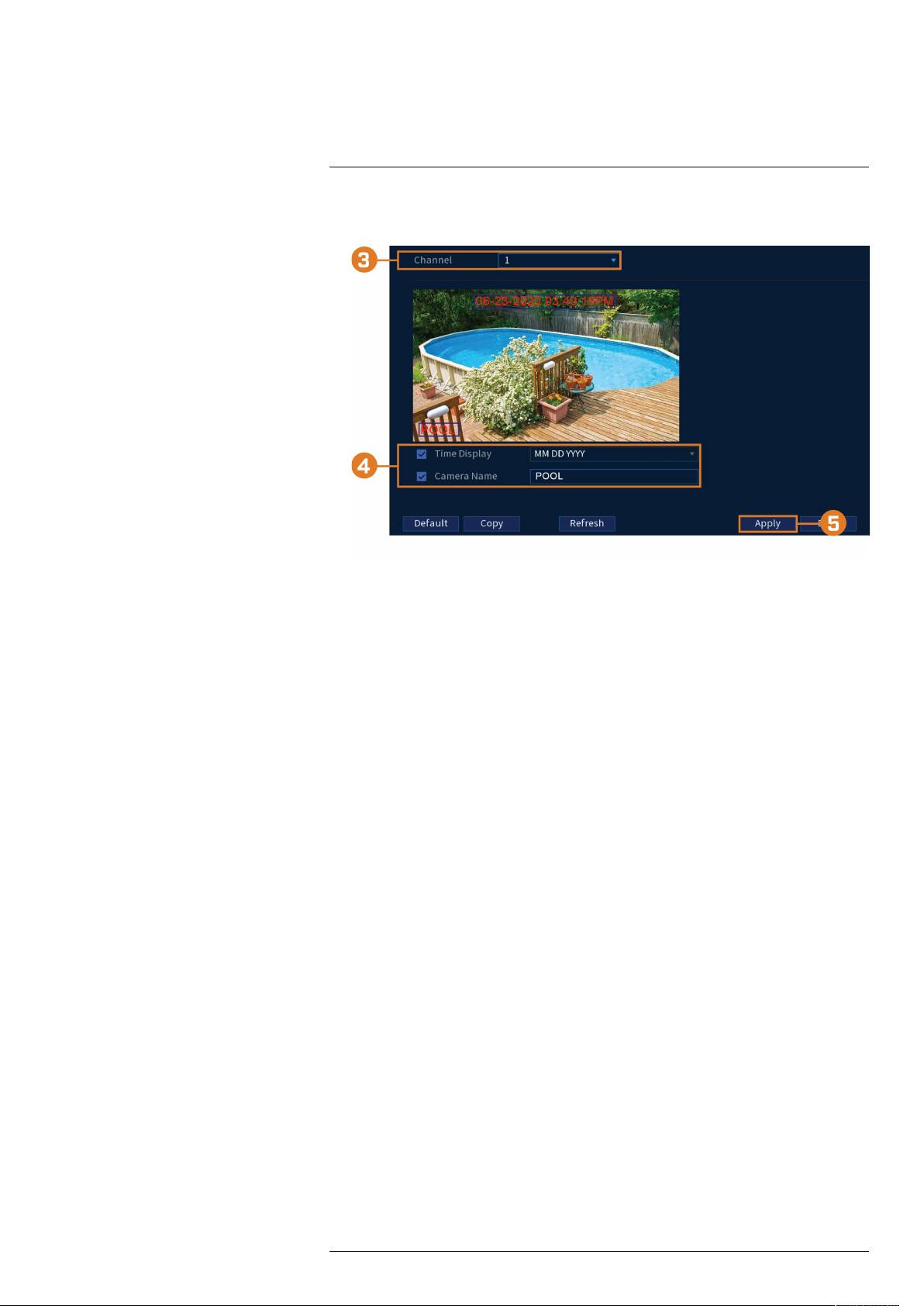
Uso del menú principal17
2. Haga clic en CAMERA. Haga clic en la pestaña Overlay en el panel lateral, luego, haga clic
en la pestaña Overlay en el panel superior.
3. En Channel, seleccione la cámara que desea configurar.
4. Configure los siguientes ajustes:
• Time Display: marque para mostrar la información de tiempo durante la visualización en
vivo. Haga clic para elegir la posición de la superposición de la visualización de la hora.
Haga clic y arrastre la visualización de tiempo para reposicionarla. Haga clic derecho
cuando haya finalizado.
• Channel Name: marque para visualizar el nombre del canal. Introduzca el nombre de la
cámara y haga clic para elegir la posición de la superposición del nombre del canal. Haga
clic y arrastre el nombre del canal para reposicionarlo. Haga clic derecho cuando haya
finalizado.
5. Haga clic en Apply para guardar los cambios.
6. (Opcional) Haga clic en Copy para copiar los ajustes de superposición a otros canales.
17.4.5 Configuración del enmascaramiento de privacidad
La pestaña de enmascaramiento de privacidad le permite bloquear ciertas áreas en el campo de
visión de la cámara cuando graba (enmascaramiento).
Para configurar los ajustes del enmascaramiento de privacidad:
1. En la pantalla de Visualización en vivo, haga clic derecho para abrir el Menú rápido, luego,
haga clic en Main Menu.
#LX400113; r. 7.0/56946/56946; es-MX 69
Page 78
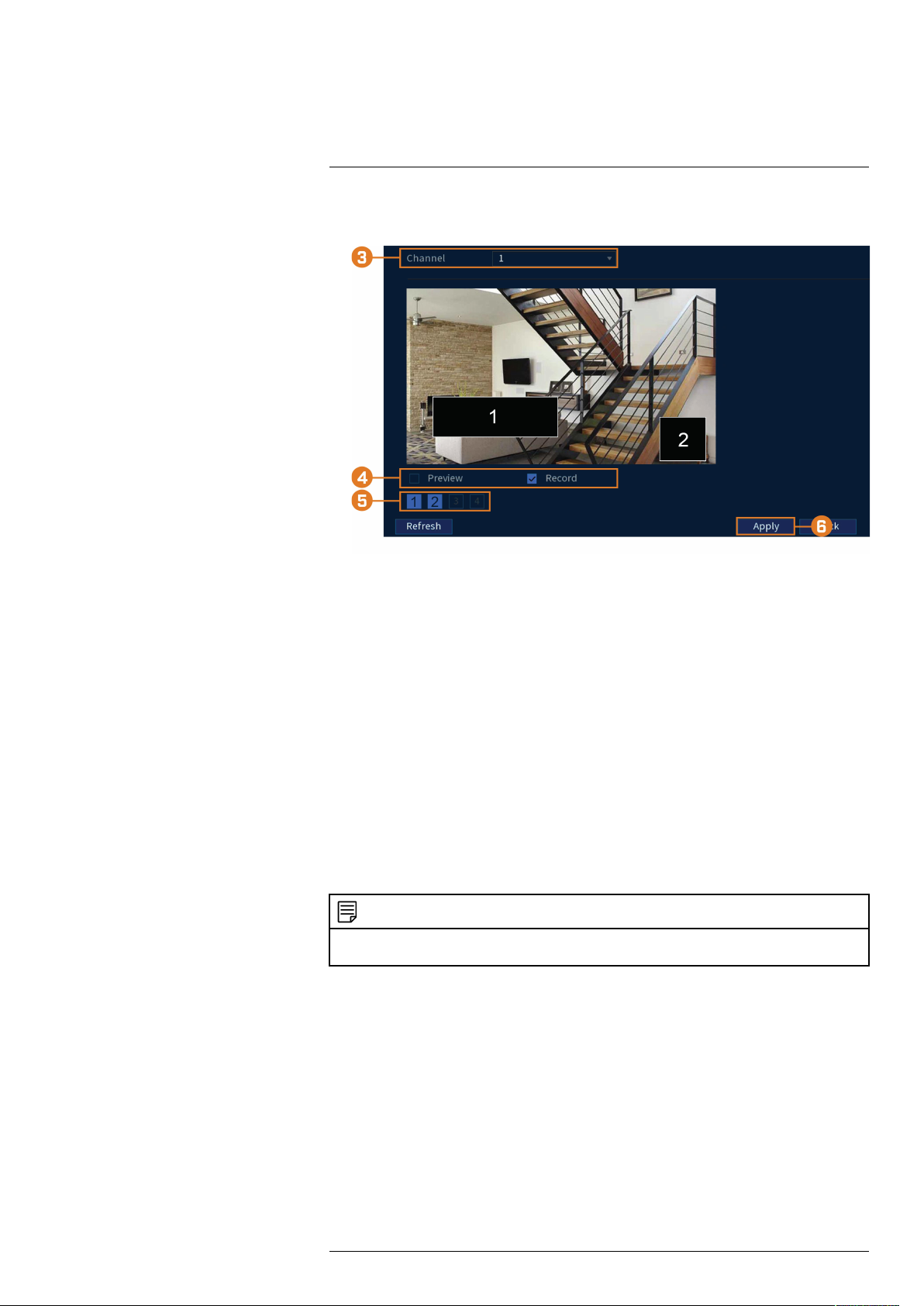
Uso del menú principal17
2. Haga clic en CAMERA. Haga clic en la pestaña Overlay en el panel lateral, luego, haga clic
en la pestaña Privacy Masking en el panel superior.
3. En Channel, seleccione la cámara que desea configurar.
4. Marque Preview o Record. Vista previa significa que las zonas de enmascaramiento de privacidad no se pueden ver cuando el sistema está en estado de vista previa. Grabar significa
que las zonas de enmascaramiento de privacidad no se pueden ver cuando el sistema está en
estado de grabación.
5. Seleccione de 1 a 4 zonas de enmascaramiento de privacidad en cada canal. Para definir el
tamaño de las zonas, haga clic y arrastre la línea blanca exterior que se encuentra alrededor
del cuadro.
6. Haga clic en Apply para guardar los cambios.
7. (Opcional) Haga clic en Copy para copiar los ajustes de enmascaramiento de privacidad a
otros canales.
17.4.6 Configuración de los ajustes de grabación de imágenes instantáneas
El sistema puede configurarse para grabar imágenes instantáneas cuando una cámara detecta movimiento. Estas imágenes instantáneas se pueden visualizar a través del menú de Reproducción o
se pueden adjuntar a alertas de correo electrónico y notificaciones automáticas. Utilice el siguiente procedimiento para configurar los parámetros de las imágenes instantáneas para cada
cámara.
NOTA
La grabación de imágenes instantáneas debe activarse para la detección de movimiento en el menú Eventos.
Consulte 12 Detección de movimiento, página 42para obtener más detalles.
Para configurar los ajustes de grabación de imágenes instantáneas:
1. En la pantalla de Visualización en vivo, haga clic derecho para abrir el Menú rápido, luego,
haga clic en Main Menu.
#LX400113; r. 7.0/56946/56946; es-MX 70
Page 79
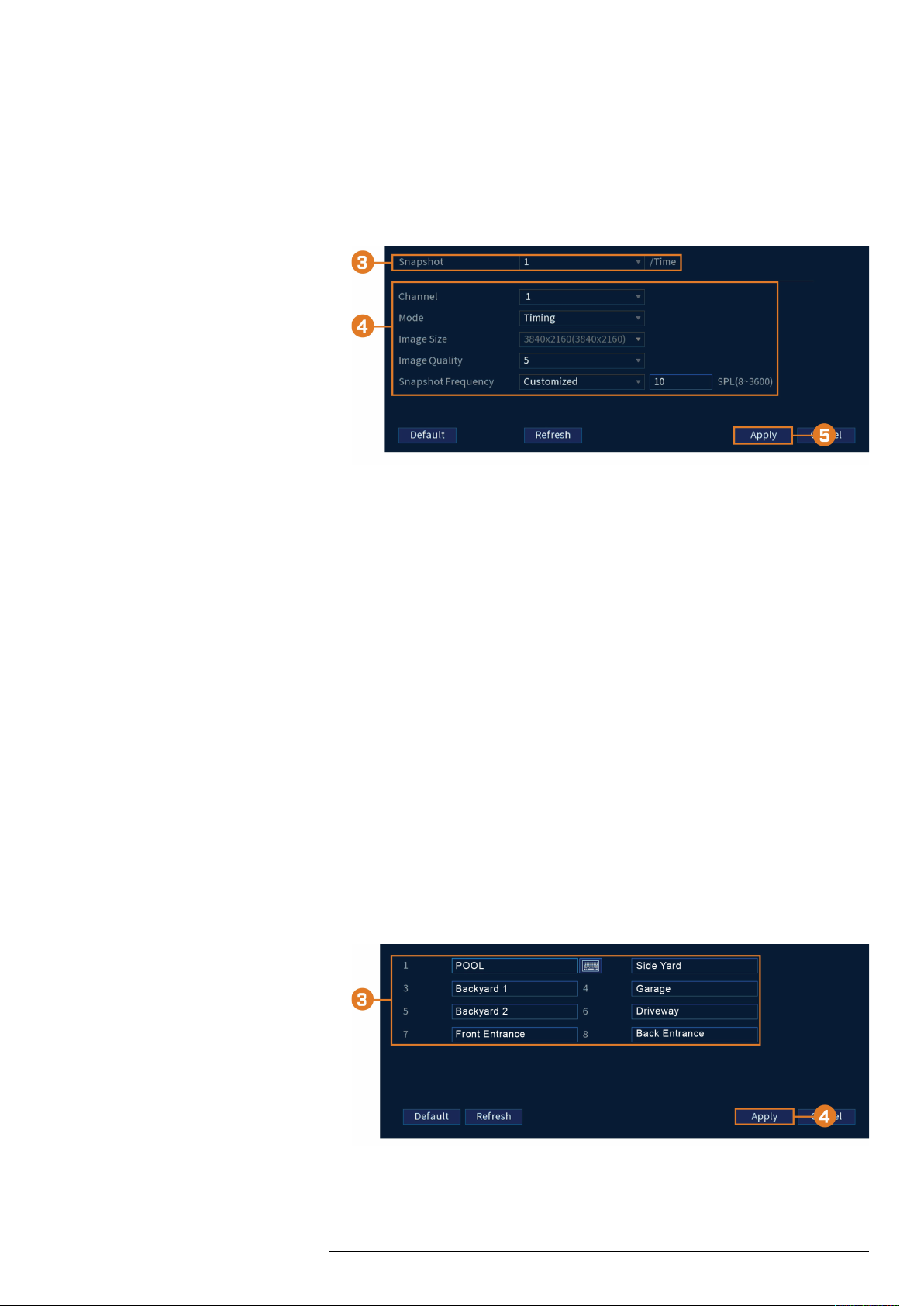
Uso del menú principal17
2. Haga clic en CAMERA; luego, haga clic en la pestañaRecording en el panel lateral. Haga
clic en la pestaña Snapshot en el panel superior.
3. En Snapshot, seleccione el número de imágenes instantáneas que el sistema tomará cuando
se presione el botón de imagen instantánea.
4. Configure los siguientes ajustes para las instantáneas que se guardan automáticamente de la
detección de movimiento o la programación de instantáneas:
• Channel: seleccione el canal que desea configurar.
• Mode: seleccione Timing para que el sistema tome instantáneas a intervalos fijos a lo lar-
go del día, o seleccione Trigger para que el sistema tome instantáneas solo cuando se ac-
tive con la detección de movimiento (la grabación de instantáneas debe estar habilitada
en el menú de detección de movimiento; consulte 12 Detección de movimiento, página
42para obtener más información).
• Image Size: el tamaño de la imagen es igual al de la resolución de la transmisión princi-
pal de la cámara.
• Image Quality: seleccione la calidad de la imagen de la imagen instantánea entre 1 (la
más baja) y 6 (la más alta).
• Snapshot Frequency: introduzca el tiempo entre las imágenes instantáneas en segundos.
5. Haga clic en Apply para guardar los cambios.
17.4.7 Crear nombres de canal personalizados
Puede asignar nombres personalizados a sus cmaras. Por ejemplo, puede nombrar a sus cmaras
en funcin de su ubicacin (por ejemplo, vestbulo o puerta de entrada).
Para crear nombres de canales personalizados:
1. En la pantalla de Visualización en vivo, haga clic derecho para abrir el Menú rápido, luego,
haga clic en Main Menu.
2. Haga clic en CAMERA; luego, haga clic en la pestaña Channel Name en el panel lateral.
3. Haga clic en un canal para ingresar un nombre personalizado.
4. Haga clic en Apply para guardar los cambios.
#LX400113; r. 7.0/56946/56946; es-MX 71
Page 80

Uso del menú principal17
17.5 Menú de información
Vea la información del sistema relacionada con el almacenamiento, el estado de la red, las advertencias del sistema y más.
17.5.1 Información de la versión
Vea la información del sistema, como el número de identificación del dispositivo, el número de
modelo, la dirección IP y la versión del firmware.
Para acceder al menú de información del evento:
1. En la pantalla de Visualización en vivo, haga clic derecho para abrir el Menú rápido, luego,
haga clic en Main Menu.
2. Haga clic en INFORMATION; luego, haga clic en la pestaña Information en el panel late-
ral. Haga clic en la pestaña Version en el panel superior.
17.5.2 Información del disco duro
Vea la información relacionada con los discos duros instalados en el sistema, incluida la capacidad, el estado y el tipo.
#LX400113; r. 7.0/56946/56946; es-MX 72
Page 81
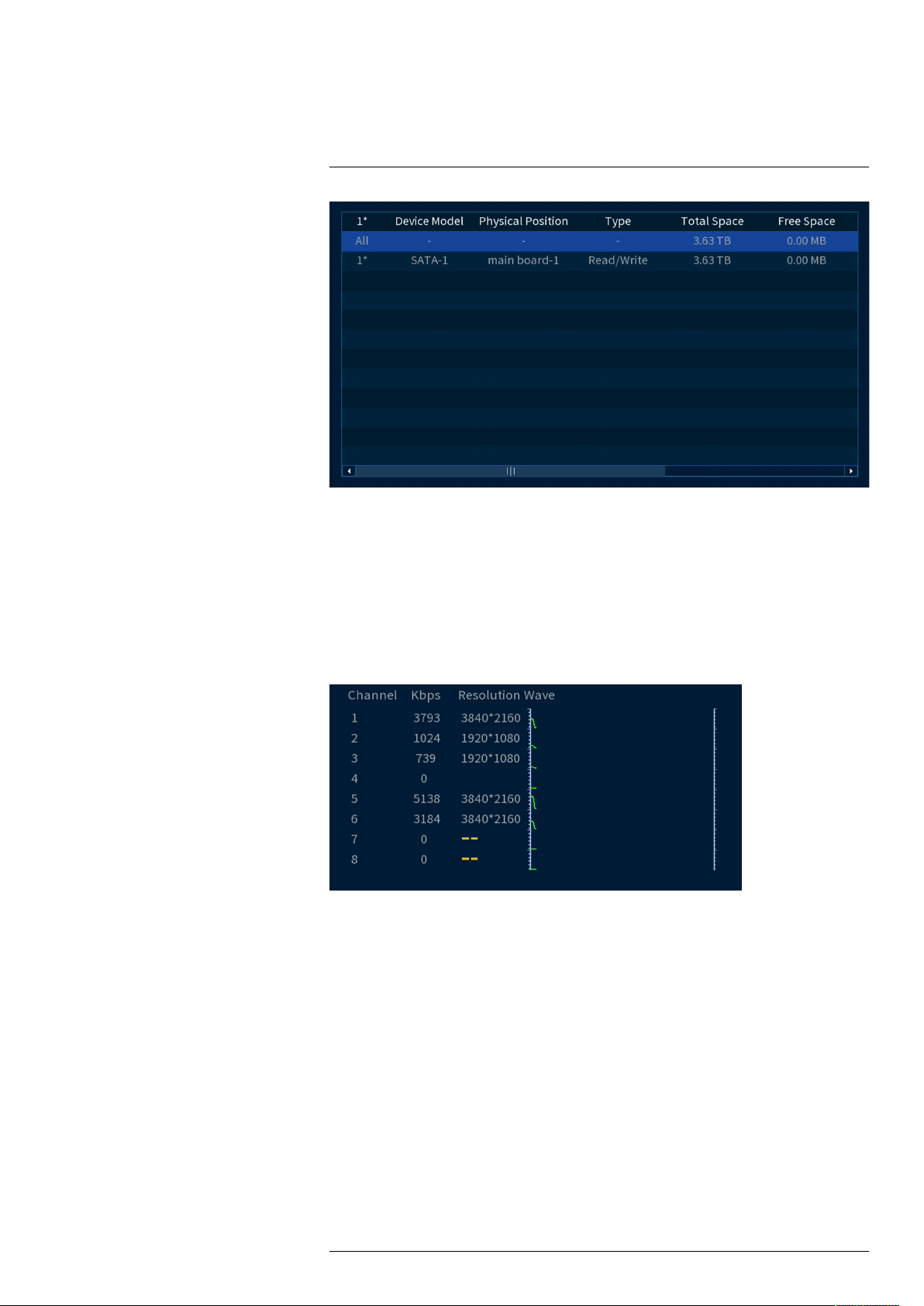
Uso del menú principal17
Para acceder a la información del disco duro:
1. En la pantalla de Visualización en vivo, haga clic derecho para abrir el Menú rápido, luego,
haga clic en Main Menu.
2. Haga clic en INFORMATION; luego, haga clic en la pestaña Information en el panel late-
ral. Haga clic en la pestaña HDD Info en el panel superior.
17.5.3 BPS
Muestra las tasas de bits de las cámaras conectadas. La velocidad de transmisión es la cantidad
de datos que la cámara envía al sistema.
Para acceder al menú BPS:
1. En la pantalla de Visualización en vivo, haga clic derecho para abrir el Menú rápido, luego,
haga clic en Main Menu.
2. Haga clic en INFORMATION; luego, haga clic en la pestaña Information en el panel late-
ral. Haga clic en la pestaña BPS en el panel superior.
17.5.4 Registro del sistema
Busque los registros del sistema en un cierto intervalo de tiempo.
#LX400113; r. 7.0/56946/56946; es-MX 73
Page 82

Uso del menú principal17
Para acceder al menú de registro:
1. En la pantalla de Visualización en vivo, haga clic derecho para abrir el Menú rápido, luego,
haga clic en Main Menu.
2. Haga clic en INFORMATION; luego, haga clic en la pestaña Log en el panel lateral.
17.5.5 Alarma
Vea un resumen de las alarmas del sistema activo. Las alarmas activadas se resaltan en blanco.
Se muestra información adicional, como los canales que están detectando movimiento en ese
momento.
Las siguientes alarmas se muestran en el menú Estado de alarma:
• Motion Detect: muestra los canales con alarmas de movimiento activas.
• Smart Motion: muestra los canales con alarmas de movimiento inteligente activas.
Para acceder al estado de la alarma:
1. En la pantalla de Visualización en vivo, haga clic derecho para abrir el Menú rápido, luego,
haga clic en Main Menu.
2. Haga clic en INFORMATION; luego, haga clic en la pestaña Alarm en el panel lateral.
17.5.6 Usuarios en línea
Vea todos los usuarios conectados al sistema con las computadoras o dispositivos móviles.
#LX400113; r. 7.0/56946/56946; es-MX 74
Page 83

Uso del menú principal17
Para tener acceso al menú usuarios en línea:
1. En la pantalla de Visualización en vivo, haga clic derecho para abrir el Menú rápido, luego,
haga clic en Main Menu.
2. Haga clic en INFORMATON; luego, haga clic en la pestaña Network en el panel lateral.
Haga clic en la pestaña Online Users en el panel superior.
17.5.7 Carga de red
Vea el tráfico de red que su sistema está enviando y recibiendo.
Para acceder al menú de la carga de red:
1. En la pantalla de Visualización en vivo, haga clic derecho para abrir el Menú rápido, luego,
haga clic en Main Menu.
2. Haga clic en INFORMATION; luego, haga clic en la pestaña Network en el panel lateral.
Haga clic en la pestaña Net Load en el panel superior.
17.5.8 Prueba de la red
Pruebe si su sistema puede conectarse a otros dispositivos a través de la LAN o Internet. Puede
introducir la dirección IP de un dispositivo y hacer clic en Test para determinar si su sistema
puede conectarse a él.
#LX400113; r. 7.0/56946/56946; es-MX 75
Page 84

Uso del menú principal17
Para acceder al menú de prueba de la red:
1. En la pantalla de Visualización en vivo, haga clic derecho para abrir el Menú rápido, luego,
haga clic en Main Menu.
2. Haga clic en INFORMATION; luego, haga clic en la pestaña Network en el panel lateral.
Haga clic en la pestaña Network Test en el panel superior.
17.5.9 Guardar su configuración de sistema en una unidad Thumb USB
El sistema le permite guardar su actual configuración del sistema en una unidad Thumb USB (no
incluida). Es útil si quiere tener un respaldo de su configuración actual.
NOTA
Esta funcin solo guarda las configuraciones creadas en los mens del sistema. No guarda ni respalda ningn video.
Para guardar la configuración del sistema en una unidad Thumb USB:
1. En la pantalla de Visualización en vivo, haga clic derecho para abrir el Menú rápido, luego,
haga clic en Main Menu.
2. Haga clic en INFORMATION. Haga clic enUpdate/Reset en el panel lateral, luego, haga
clic en la pestaña Config Backup en el panel superior.
3. En Device Model, seleccione el dispositivo USB donde desea guardar la configuración.
4. Haga clic en EXPORT para guardar su configuracin actual del sistema.
#LX400113; r. 7.0/56946/56946; es-MX 76
Page 85

Uso del menú principal17
Para restaurar una configuracin de sistema guardada:
1. En la pantalla de Visualización en vivo, haga clic derecho para abrir el Menú rápido, luego,
haga clic en Main Menu.
2. Haga clic en INFORMATION. Haga clic en la pestaña Update/Reset en el panel lateral,
luego, haga clic en la pestaña Config Backup en el panel superior.
3. Debajo de Device Model, seleccione el dispositivo USB donde se guardó la configuración
del sistema.
4. Haga clic en la carpeta con los archivos de configuración que desea restaurar. Las carpetas
con los archivos de configuración se denominan “Config.” y, luego, la hora y fecha de configuración es guardada (p. ej. Config_20140425103727).
5. Haga clic en Import para restaurar la configuración del sistema.
6. Presione OK para confirmar. El sistema se reiniciar para completar la operacin.
17.5.10 Restaurar la configuración predeterminada
Restaure el sistema a su configuración de fábrica.
Para restaurar la configuración predeterminada:
1. En la pantalla de Visualización en vivo, haga clic derecho para abrir el Menú rápido, luego,
haga clic en Main Menu.
2. Haga clic en INFORMATION. Haga clic en la pestaña Update/Reset en el panel lateral,
luego, haga clic en la pestaña Default en el panel superior.
#LX400113; r. 7.0/56946/56946; es-MX 77
Page 86

Uso del menú principal17
3. Marque los menús que desea restablecer con las configuraciones predeterminadas.
4. Haga clic en Apply.
17.5.11 Actualización manual del firmware
El método principal para actualizar el firmware del sistema se realiza automáticamente a través
de Internet. El sistema también admite actualizaciones de firmware desde una unidad Thumb
USB (no incluida).
Requisitos previos:
• Guarde el archivo .bin de actualización del firmware de su unidad en la unidad flash USB
(no incluida) y conecte la unidad a uno de los puertos USB libres del sistema.
Para actualizar el firmware manualmente:
1. En la pantalla de Visualización en vivo, haga clic derecho para abrir el Menú rápido, luego,
haga clic en Main Menu.
2. Haga clic en INFORMATION. Haga clic en la pestaña Update/Reset en el panel lateral,
luego, haga clic en la pestaña Upgrade en el panel superior.
3. Haga clic en Actualizar sistema.
4. Haga clic en el archivo .bin del firmware para su grabadora.
5. Haga clic en Start.
17.5.12 Actualizaciones automáticas del firmware
Las actualizaciones de firmware proporcionan características mejoradas. El sistema buscará
automáticamente actualizaciones de firmware si está conectado a Internet.
Para configurar las actualizaciones automáticas del firmware:
1. En la pantalla de Visualización en vivo, haga clic derecho para abrir el Menú rápido, luego,
haga clic en Main Menu.
#LX400113; r. 7.0/56946/56946; es-MX 78
Page 87

Uso del menú principal17
2. Haga clic en INFORMATION. Haga clic en Update/Reset en el panel lateral, luego, haga
clic en la pestaña Upgrade en el panel superior.
3. Asegúrese de que Automatically Check for Updates esté marcado. Si anteriormente no estaba marcado, haga clic en OK para guardar los cambios.
4. Pulse Check for Updates para buscar una nueva versión de firmware.
5. Si se encuentra una versión más reciente, haga clic en Upgrade Now para actualizar el
sistema.
17.6 Configuración de red
Configure los ajustes generales del sistema, el programa de grabación, los ajustes de movimiento
y más.
17.6.1 Selección de DHCP o dirección IP estática (TCP/IP)
Para configurar los ajustes de la dirección IP:
Para configurar los ajustes de la dirección IP:
1. En la pantalla de Visualización en vivo, haga clic derecho para abrir el Menú rápido, luego,
haga clic en Main Menu.
2. Haga clic en NETWORK; luego, haga clic en la pestañaTCP/IP en el panel lateral.
#LX400113; r. 7.0/56946/56946; es-MX 79
Page 88

Uso del menú principal17
3. Compruebe DHCP (recomendado) para permitir que el sistema obtenga automáticamente
una dirección IP del router.
O
Desmarque DHCP para asignar una dirección IP estática (solo usuarios avanzados).
4. Si desmarca DHCP, configure lo siguiente:
• IP Version: seleccione IPv4 o IPv6.
• MAC Address: ingrese la dirección MAC que desea asignar al sistema. Asegúrese de
que ningún otro dispositivo de la red esté utilizando la misma dirección MAC.
• IP Address: ingrese la dirección IP que desea asignar al sistema. Asegúrese de que nin-
gún otro dispositivo de la red esté utilizando la misma dirección IP.
• Subnet Mask: ingrese la máscara de la subred para su red.
• Default Gateway: ingrese la dirección de la puerta de enlace para su red.
• Preferred DNS: ingrese la dirección del servidor DNS primario.
• Alternate DNS: ingrese la dirección del servidor DNS secundario.
5. Haga clic en Apply para guardar los cambios.
17.6.2 Configuración de los puertos del sistema (Conexión)
Configure los puertos utilizados por el sistema para la conectividad remota. Si está utilizando la
conectividad DDNS, se requiere el desvío de puerto para el puerto HTTP (predeterminado: 80) y
puerto TCP (cliente) (predeterminado: 35000.
NOTA
No se requiere el desvío de puertos a menos que utilice el DDNS para el acceso remoto. El uso de aplicaciones
móviles no requiere desvío de puertos o configuración de DDNS.
Para configurar los puertos del sistema:
1. En la pantalla de Visualización en vivo, haga clic derecho para abrir el Menú rápido, luego,
haga clic en Main Menu.
2. Haga clic en NETWORK; luego, haga clic en la pestaña Connection en el panel lateral.
3. Configure los números de los puertos según sea necesario.
#LX400113; r. 7.0/56946/56946; es-MX 80
Page 89

Uso del menú principal17
4. Haga clic en Apply para guardar los cambios.
NOTA
Hasta 3 dispositivos pueden conectarse al sistema al mismo tiempo.
17.6.3 Configuración de las alertas de correo electrónico
Puede configurar el sistema para enviar alertas de correo electrónico para detectar movimientos
u otros acontecimientos.
NOTA
Para enviar alertas de detección de movimiento debe activar la opción Send Email para la detección de movimiento en cada cámara que usted desea que le envíe alertas. Para obtener más información, consulte 12 Detec-
ción de movimiento, página 42.
Para configurar las alertas de correo electrónico:
1. En la pantalla de Visualización en vivo, haga clic derecho para abrir el Menú rápido, luego,
haga clic en Main Menu.
2. Haga clic en NETWORK; luego, haga clic en la pestaña Email en el panel lateral.
3. Marque Enable para activar las notificaciones de correo electrónico.
Si desea utilizar el servidor de correo electrónico de Lorex (recomendado):
1. En selección de correo, seleccione Lorex Mail para usar el servidor de correo electrónico
Lorex para enviar notificaciones de alarma. Esta es la configuración recomendada.
#LX400113; r. 7.0/56946/56946; es-MX 81
Page 90
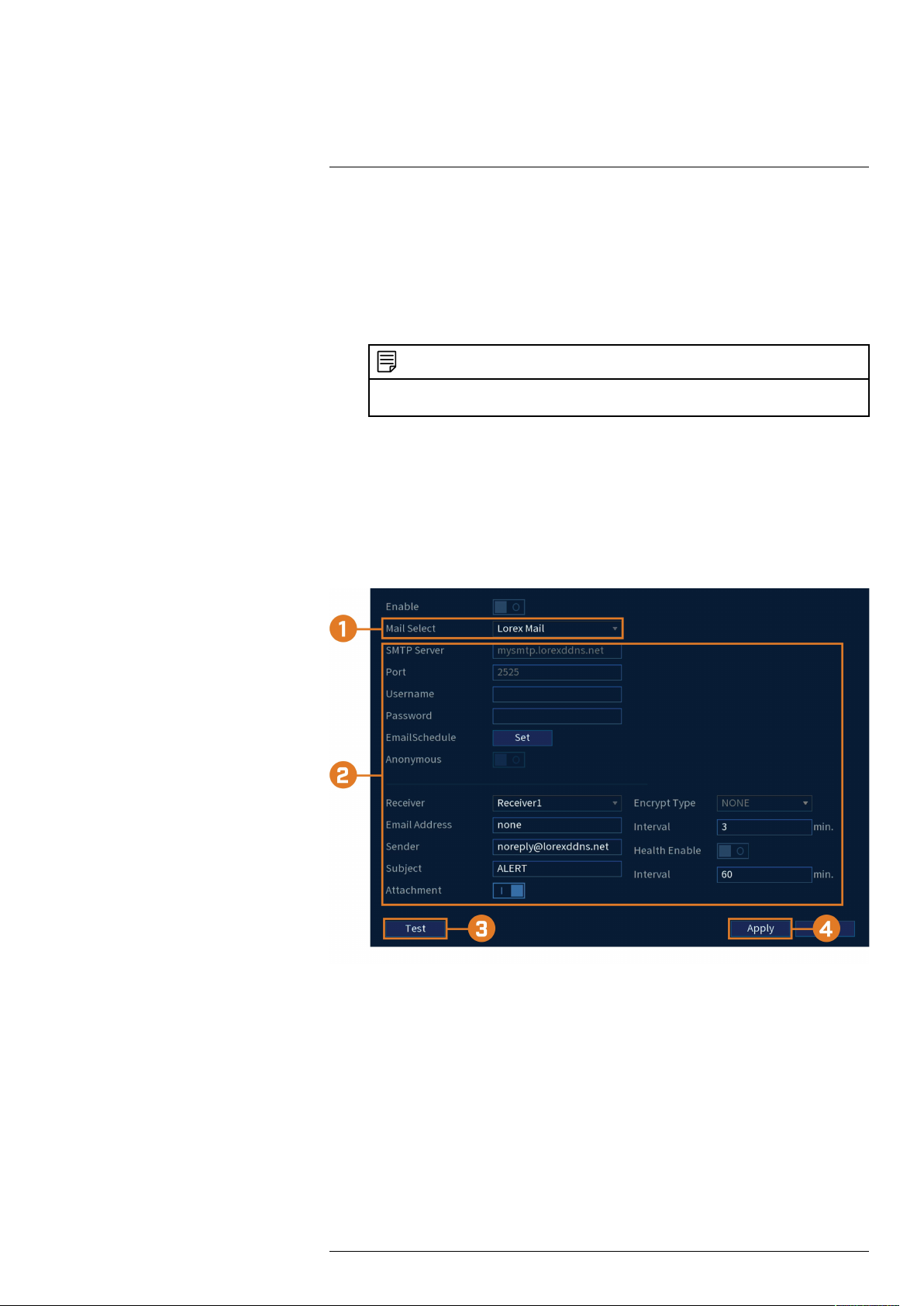
Uso del menú principal17
2. Configure lo siguiente:
• Email Schedule: configure períodos de tiempo durante los cuales se enviarán alertas de
correo electrónico.
• Receiver: ingrese la dirección de correo electrónico que recibirá las alertas.
• Sender: ingrese la dirección de correo electrónico del remitente.
• Subject: ingrese la línea del asunto para la alerta del correo electrónico.
• Attachment: marque para incluir un adjunto de imagen de la cámara.
NOTA
Debe habilitar la opción Imagen instantánea para la detección de movimiento en cada cámara que desee
recibir datos adjuntos. Para obtener más información, consulte 12 Detección de movimiento, página 42.
• Interval: ingrese el intervalo entre las alertas del correo electrónico.
• Health Enable: marque para activar los correos electrónicos de comprobación de estado.
Los correos electrónicos de comprobación de estado se enviarán periódicamente para garantizar que el sistema esté funcionando con normalidad. Introduzca el intervalo en minutos para los correos electrónicos de comprobación de estado.
3. Haga clic en Test para enviar un correo electrónico de prueba.
4. Haga clic en Apply para guardar los ajustes.
Si desea utilizar su propio servidor de correo electrónico (avanzado):
1. En selección de correo, seleccione Customize.
#LX400113; r. 7.0/56946/56946; es-MX 82
Page 91
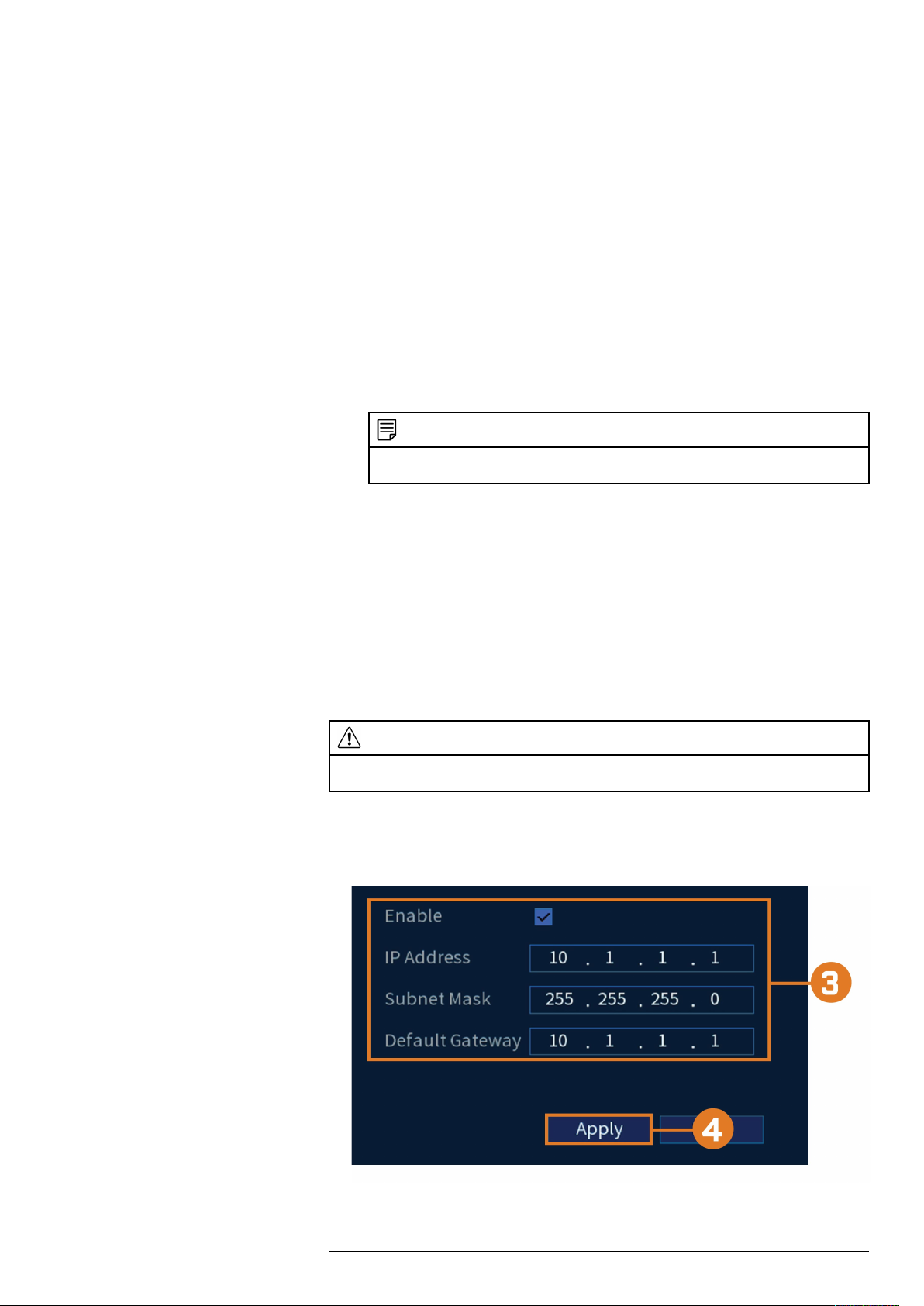
Uso del menú principal17
2. Configure lo siguiente:
• SMTP Server: ingrese la dirección del servidor SMTP.
• Port: ingrese el puerto que utiliza el servidor SMTP.
• Username: ingrese el nombre de usuario SMTP.
• Password: ingrese la contraseña SMTP.
• Anonymous: marque si el servidor admite conexiones anónimas. De lo contrario, deje es-
ta casilla sin marcar.
• Receiver: ingrese la dirección de correo electrónico que recibirá las alertas.
• Sender: ingrese la dirección de correo electrónico del remitente.
• Subject: ingrese la línea del asunto para la alerta del correo electrónico.
• Attachment: marque para incluir un adjunto de imagen de la cámara.
NOTA
Debe habilitar la opción Imagen instantánea para la detección de movimiento en cada cámara que desee
recibir datos adjuntos. Para obtener más información, consulte 12 Detección de movimiento, página 42.
• Encrypt Type: seleccione SSL o TLS si su servidor utiliza cifrado. Seleccione None si
su servidor no utiliza cifrado.
• Interval: ingrese el intervalo entre las alertas del correo electrónico.
• Health Enable: marque para activar los correos electrónicos de comprobación de estado.
Los correos electrónicos de comprobación de estado se enviarán periódicamente para garantizar que el sistema esté funcionando con normalidad. Introduzca el intervalo en minutos para los correos electrónicos de comprobación de estado.
3. Haga clic en Test para enviar un correo electrónico de prueba.
4. Haga clic en Apply para guardar los ajustes.
17.6.4 Configuración de los ajustes (avanzados) del interruptor
Configure los ajustes de red para el interruptor PoE interno.
ATENCIÓN
Se recomienda dejar este menú en la configuración predeterminada. El cambio de los valores predeterminados
puede alterar la conexión con las cámaras.
Para configurar los ajustes del interruptor:
1. En la pantalla de Visualización en vivo, haga clic derecho para abrir el Menú rápido, luego,
haga clic en Main Menu.
2. Haga clic en NETWORK; luego, haga clic en la pestaña Switch en el panel lateral.
3. Configure la IP Address, la Subnet Mask y la Default Gateway
#LX400113; r. 7.0/56946/56946; es-MX 83
Page 92

Uso del menú principal17
4. Haga clic en Apply para guardar los cambios. El sistema se reiniciará.
17.6.5 Configuración P2P
El menú de la configuración P2P se usa solo para habilitar o deshabilitar el acceso remoto al sistema mediante una conexión P2P.
ATENCIÓN
La conexión P2P es el método principal utilizado para el acceso remoto a su sistema de seguridad mediante el
uso de la aplicación Lorex Home. Si deshabilita la conectividad P2P, solo podrá acceder a su sistema a través de
Internet con la conectividad DDNS. Consulte 23 Configuración de DDNS (Avanzada), página 114 para obtener
más información.
Para cambiar la configuración P2P:
1. En la pantalla de Visualización en vivo, haga clic derecho para abrir el Menú rápido, luego,
haga clic en Main Menu.
2. Haga clic en NETWORK; luego, haga clic en la pestaña P2P en el panel lateral.
3. Marque Enable para usar P2P, o desmarque para deshabilitar.
4. Haga clic en Apply.
17.6.6 Realice una búsqueda inteligente para salvaguardar
Busque eventos de salvaguardia en un canal específico o en todo el sistema. También puede elegir realizar una copia de seguridad de los eventos (se requiere una unidad flash USB, no
incluida).
Para realizar una búsqueda inteligente en eventos de salvaguardia:
1. En la pantalla de Visualización en vivo, haga clic derecho para abrir el Menú rápido, luego,
haga clic en Main Menu.
#LX400113; r. 7.0/56946/56946; es-MX 84
Page 93

Uso del menú principal17
2. Haga clic en EVENTS. Haga clic en la pestaña Smart Search en el panel lateral, luego en
el menú desplegable en la pestaña Safeguard.
3. Seleccione el canal de donde desea busca los eventos o seleccione All.
4. Elija una hora de inicio y de finalización para su búsqueda.
5. Debajo de Event Type seleccione Missing o Left Behind .
6. Haga clic en Search. Los eventos que coinciden con sus criterios de búsqueda aparecerán a
continuación. Si desea realizar una copia de seguridad de los eventos, marque los eventos de
los que desea realizar una copia de seguridad, luego, haga clic en Export.
17.6.7 Configuración del plan inteligente
Seleccione la función de plan inteligente para su sistema.
NOTA
Solo se puede seleccionar un plan inteligente a la vez: Face Detection o Smart Motion, Safeguard y Active
View.
Para configurar los ajustes de su plan inteligente:
1. En la pantalla de Visualización en vivo, haga clic derecho para abrir el Menú rápido, luego,
haga clic en Main Menu.
#LX400113; r. 7.0/56946/56946; es-MX 85
Page 94
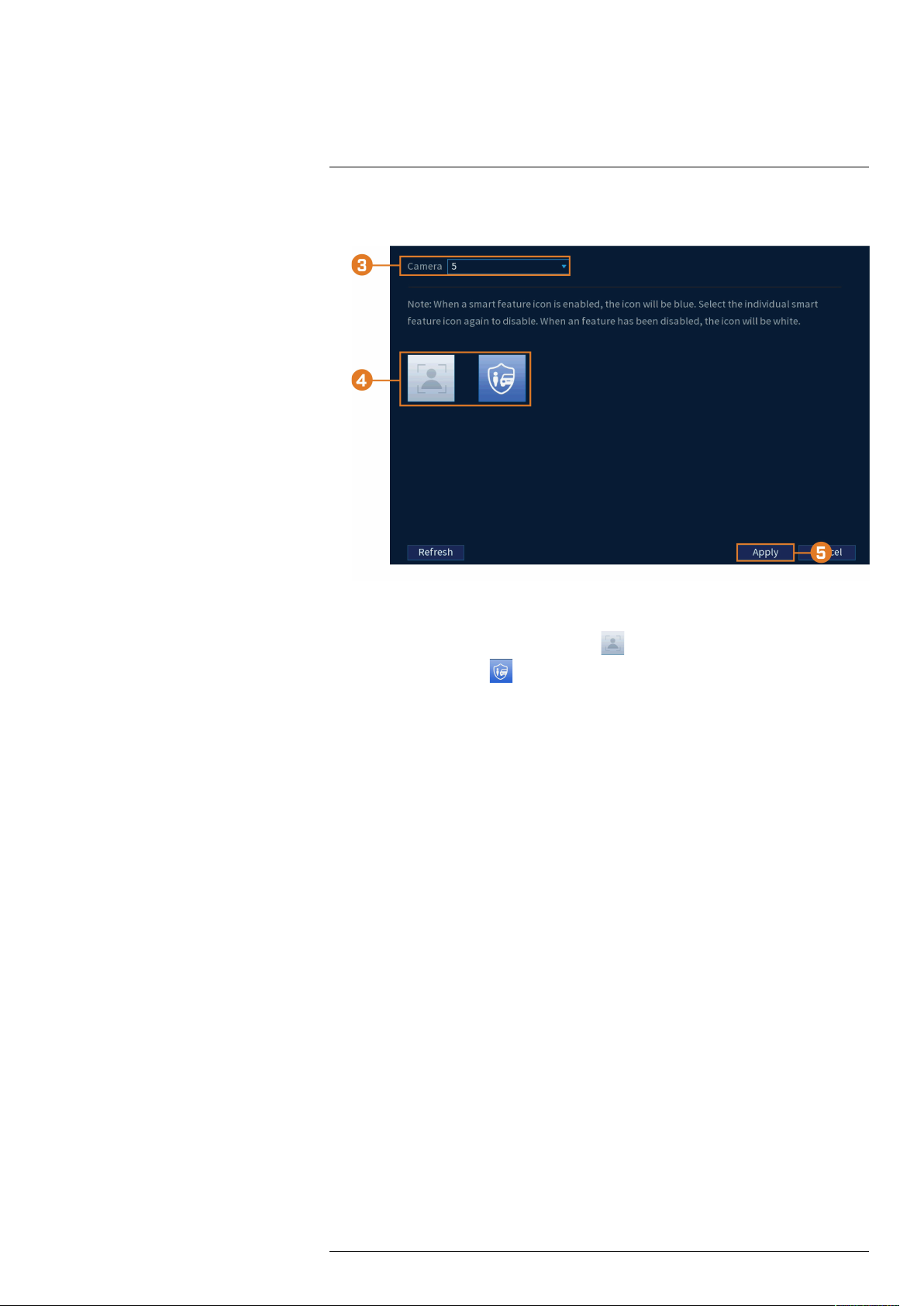
Uso del menú principal17
2. Haga clic en EVENTS. Haga clic en la pestaña Event Settings en el panel lateral, luego en
el menú desplegable en la pestaña Smart Plan.
3. En Camera, seleccione el canal que desea configurar.
4. Seleccione el ícono de la función inteligente
de la función inteligente
para Smart Motion, Safeguard y Active View.
para Face Detection o seleccione el ícono
• Cuando se habilita un ícono de función inteligente, este será azul. Seleccione el ícono de
función inteligente individual nuevamente para deshabilitar. Cuando una función ha sido
deshabilitada, el ícono será blanco.
5. Haga clic en Apply para guardar los cambios.
17.6.8 Configuración de salvaguardia
Detecta automáticamente los objetos que faltan o quedaron atrás dentro del campo de visión de
la cámara al configurar las áreas designadas.
Para configurar la salvaguardia:
1. En la pantalla de Visualización en vivo, haga clic derecho para abrir el Menú rápido, luego,
haga clic en Main Menu.
#LX400113; r. 7.0/56946/56946; es-MX 86
Page 95
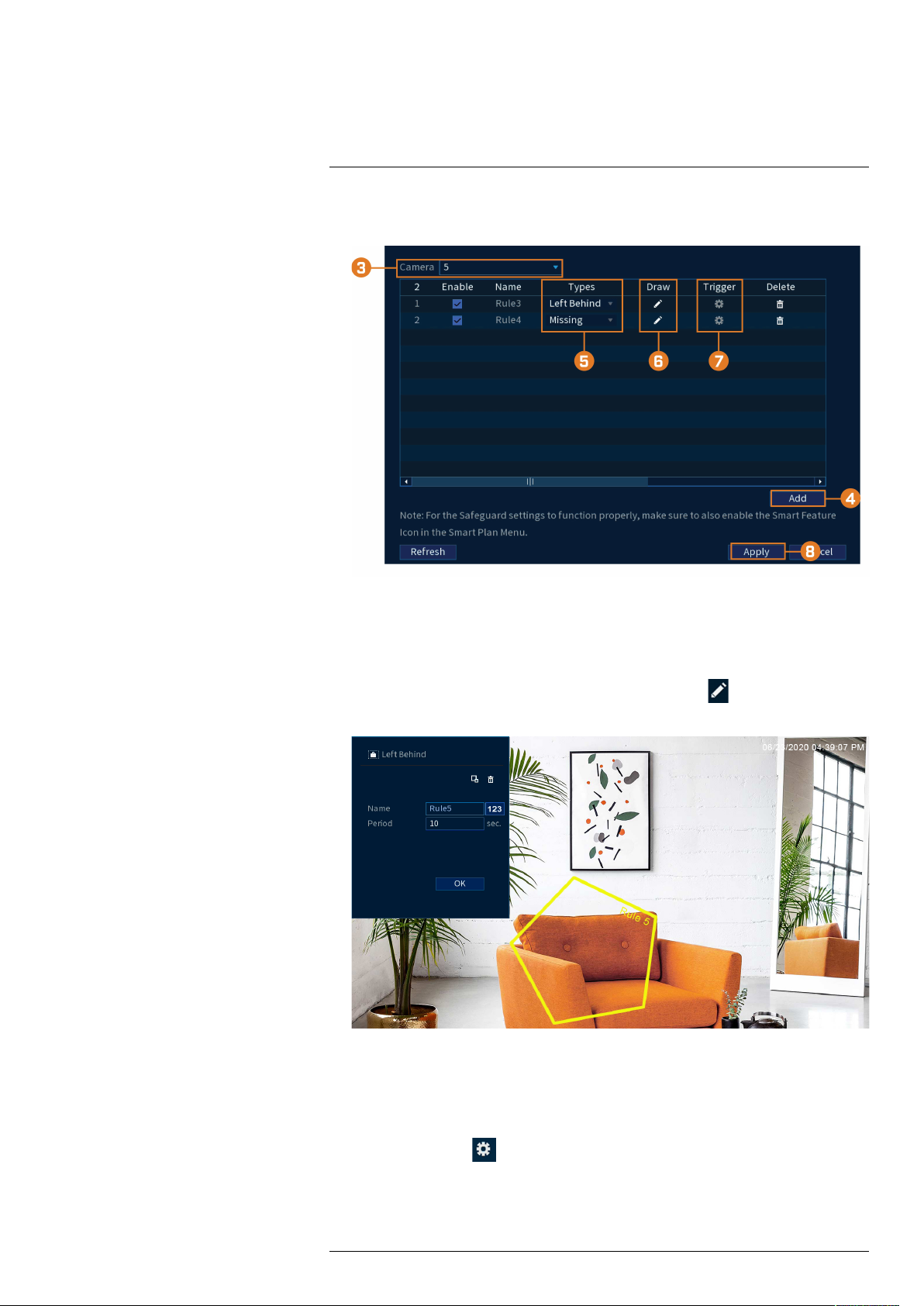
Uso del menú principal17
2. Haga clic en EVENTS; luego, haga clic en la pestaña Event Settings en el panel lateral. En
el menú desplegable, haga clic en la pestaña Safeguard.
3. En Camera, seleccione el canal que desea configurar.
4. Haga clic en Add para crear una nueva regla.
5. En Types, seleccione Missing para objetos que faltan en el área designada o Left Behind para objetos que han quedado atrás en el área designada.
6. Una vez que se ha elegido el tipo de regla, haga clic en el ícono
Draw para editar el ta-
maño de la regla y el área de cobertura.
• Seleccione cualquier punto de anclaje de la forma del polígono para ajustar el tamaño de
la regla y el área para filtrar los objetos Missing o Left Behind.
• Name el área de la regla.
• Introduzca el Period en segundos antes de que se active un evento.
• Una vez hecho esto, haga clic en OK.
7. Haga clic en el ícono
Trigger para elegir qué acciones realizar cuando se activa la regla
de salvaguardia.
8. Haga clic en Apply para guardar los cambios.
#LX400113; r. 7.0/56946/56946; es-MX 87
Page 96

Uso del menú principal17
17.6.9 Configuración de Pérdida de video
Configure los ajustes de pérdida de video y la manera en la que reaccionará el sistema ante un
evento de pérdida de video. La pérdida de video se refiere a que el video de una o más cámaras
fue interrumpido o se lo deshabilitó. Esto puede deberse a una serie de factores, como una conexión floja o dañada, la pérdida de corriente de la cámara o una lente de la cámara bloqueada.
Para configurar los ajustes de pérdida de video, realice lo siguiente:
1. En la pantalla de Visualización en vivo, haga clic derecho para abrir el Menú rápido, luego,
haga clic en Main Menu.
2. Haga clic en EVENTS. Haga clic en la pestaña Event Settings en el panel lateral, luego en
el menú desplegable en Motion. En el panel superior, haga clic en Video Loss.
3. En Camera, seleccione el canal que desea configurar.
4. Marque Enable para activar eventos de pérdida de video para el canal seleccionado.
5. Configure lo siguiente para personalizar los ajustes para eventos de pérdida de video:
• Schedule: haga clic en Set para configurar un calendario para eventos de pérdida de vi-
deo. Se recomienda dejar esto en la configuración predeterminada, para que pueda ser
alertado en cualquier momento si una de sus cámaras perdiera video.
• Show Message: marque para mostrar un mensaje emergente en el monitor si una de sus
cámaras perdiera video.
• Send Email: marque para habilitar las alertas de correo electrónico. Debe configurar las
alertas de correo electrónico antes de que pueda recibirlas (consulte 17.6.3 Configuración
de las alertas de correo electrónico, página 81).
• Record Channel: haga clic en la casilla de verificación para habilitar la grabación de vi-
deo cuando haya una pérdida de video. Haga clic en Set para seleccionar los canales que
el sistema grabará cuando haya una pérdida de video en el canal seleccionado
actualmente.
• PTZ Activation: marque para habilitar las acciones de PTZ cuando se produzca una pér-
dida de video (se necesita cámara PTZ; no incluida). Haga clic en Set para seleccionar las
acciones de PTZ a realizar por cada cámara.
• Post_REC: introduzca la cantidad de segundos que el sistema grabará después de una
pérdida de video.
• Sequence: marque para habilitar un modo de secuencia personalizada cuando se detecte
movimiento en el canal seleccionado. Haga clic Set para seleccionar los canales que desea mostrar en el modo de secuencia personalizada.
• Buzzer: marque para habilitar la alarma del sistema cuando haya una pérdida de video en
el canal seleccionado actualmente.
6. Haga clic en Apply para guardar los cambios.
#LX400113; r. 7.0/56946/56946; es-MX 88
Page 97

Uso del menú principal17
17.6.10 Configuración de advertencias del disco duro
Las advertencias del disco duro le avisarán si se detecta un problema con el disco duro.
Para configurar las advertencias del disco duro:
1. En la pantalla de Visualización en vivo, haga clic derecho para abrir el Menú rápido, luego,
haga clic en Main Menu.
2. Haga clic en EVENTS. Haga clic en la pestaña Warning en el panel lateral, luego, haga clic
en la pestaña HDD en el panel superior.
3. En Event Type, seleccione el evento del disco duro que desea configurar. Marque Enable
para activar la advertencia seleccionada.
• No Disk: no se detectó ningún disco duro.
• Disk Error: se detectó un error en el disco duro.
• Disk Full: la unidad de disco duro está llena o casi llena. Puede ingresar el porcentaje de
espacio restante en el disco que activará una advertencia en Less Than (p. ej. cuando menos del 10 % del disco duro está vacío se activa una advertencia). Las advertencias de disco lleno no ocurrirán si la función de sobreescritura está habilitada.
• All: configurar advertencias para todos los eventos del disco duro.
4. Configurar la respuesta que el sistema tendrá cuando ocurra el evento seleccionado:
• Show Message: muestra un mensaje emergente en el monitor.
• Send Email: marque para habilitar las alertas de correo electrónico. Debe configurar las
alertas de correo electrónico antes de que pueda recibirlas (consulte 17.6.3 Configuración
de las alertas de correo electrónico, página 81).
• Buzzer: marque para activar la alarma del sistema.
5. Haga clic en Apply para guardar los cambios.
17.6.11 Configuracin de advertencias de la red
Las advertencias de la red le avisarán si su sistema pierde conexión a Internet o red local o si
existe un problema en la red.
Para configurar las advertencias de la red:
1. En la pantalla de Visualización en vivo, haga clic derecho para abrir el Menú rápido, luego,
haga clic en Main Menu.
#LX400113; r. 7.0/56946/56946; es-MX 89
Page 98

Uso del menú principal17
2. Haga clic en EVENTS. Haga clic en la pestaña Warning en el panel lateral, luego, haga clic
en la pestaña Network en el panel superior.
3. En Event Type, seleccione el tipo de evento que desea configurar. Marque Enable para activar la advertencia seleccionada.
• Net Disconnection: el sistema ha perdido la conexión a la red.
• IP Conflict: hay más de un dispositivo en la red con la misma dirección IP.
• MAC Conflict: hay más de un dispositivo en la red con la misma dirección MAC.
• All: Configure las respuestas para todos los eventos de la red.
4. Configure lo siguiente para el tipo de evento seleccionado:
• Show Message: marque para mostrar un mensaje emergente cuando ocurra el evento
seleccionado.
• Send Email: marque para habilitar las alertas de correo electrónico. Debe configurar las
alertas de correo electrónico antes de que pueda recibirlas (consulte 17.6.3 Configuración
de las alertas de correo electrónico, página 81).
• Buzzer: marque para activar la alarma del sistema.
5. Haga clic en Apply para guardar los cambios.
17.6.12 Búsqueda de registros de eventos
Busque en todos los canales para encontrar eventos, incluidas la detección de movimiento y la
pérdida de video.
Para acceder al menú de registro:
1. En la pantalla de Visualización en vivo, haga clic derecho para abrir el Menú rápido, luego,
haga clic en Main Menu.
#LX400113; r. 7.0/56946/56946; es-MX 90
Page 99

Uso del menú principal17
2. Haga clic en EVENTS; luego, haga clic en la pestaña Event Log en el panel lateral.
3. Seleccione el tipo de evento que desea buscar.
4. Ingrese una hora de inicio y de finalización de su búsqueda.
5. Haga clic en Search.
6. Se muestran los eventos que coinciden con sus criterios de búsqueda:
• La columna Event tiene formato para mostrar el [Tipo de evento]: [Número de canal]>.
• Haga clic en Details para ver más información sobre el evento seleccionado.
• Los eventos de movimiento inteligente tienen más opciones que otros eventos. Puede ver
el evento al hacer clic en el ícono
en la columna Playback, o haga una copia de res-
paldo del video en una unidad flash USB (no incluida) al hacer clic en Backup.
17.6.13 Configuración de la pregrabación
El sistema puede pregrabar videos en caso de detección de movimiento. Esto asegurará que el
sistema registre todo el evento cuando se detecte movimiento. De forma predeterminada, el sistema graba previamente 4 segundos de video cada vez que se detecta movimiento.
NOTA
Asegúrese de haber configurado sus preferencias para la detección de movimiento (consulte 12 Detección de movimiento, página 42para obtener más información).
Para configurar la pregrabación:
1. En la pantalla de Visualización en vivo, haga clic derecho para abrir el Menú rápido, luego,
haga clic en Main Menu.
#LX400113; r. 7.0/56946/56946; es-MX 91
Page 100
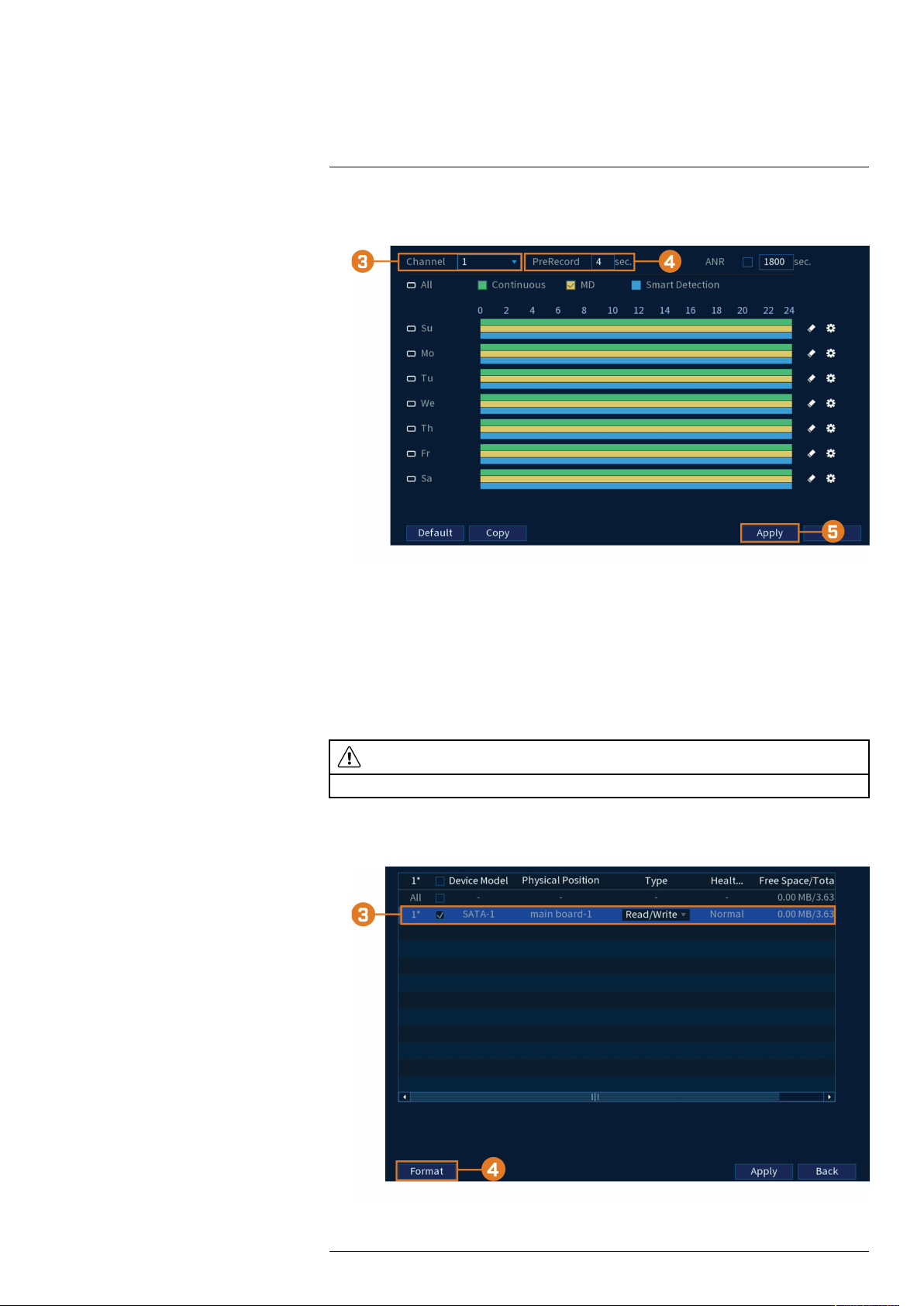
Uso del menú principal17
2. Haga clic en STORAGE. Haga clic en la pestaña Schedule en el panel lateral, luego, haga
clic en la pestaña Record en el panel superior.
3. En Channel, seleccione la cámara que desea configurar o seleccione All.
4. En PreRecord, seleccione la duración de la pregrabación.
5. Haga clic en Apply para guardar los ajustes.
17.6.14 Formateo del disco duro
Formatee el disco duro para borrar todos los datos guardados. Si instala una nueva unidad de disco duro, debe formatear el disco duro utilizando el procedimiento antes de poder grabar.
Para formatear el disco duro:
ATENCIÓN
Formatear el disco duro eliminará todos los datos del disco duro. El formateo no se puede deshacer.
1. En la pantalla de Visualización en vivo, haga clic derecho para abrir el Menú rápido, luego,
haga clic en Main Menu.
2. Haga clic en STORAGE; luego, haga clic en la pestaña HDD Manager en el panel lateral.
#LX400113; r. 7.0/56946/56946; es-MX 92
